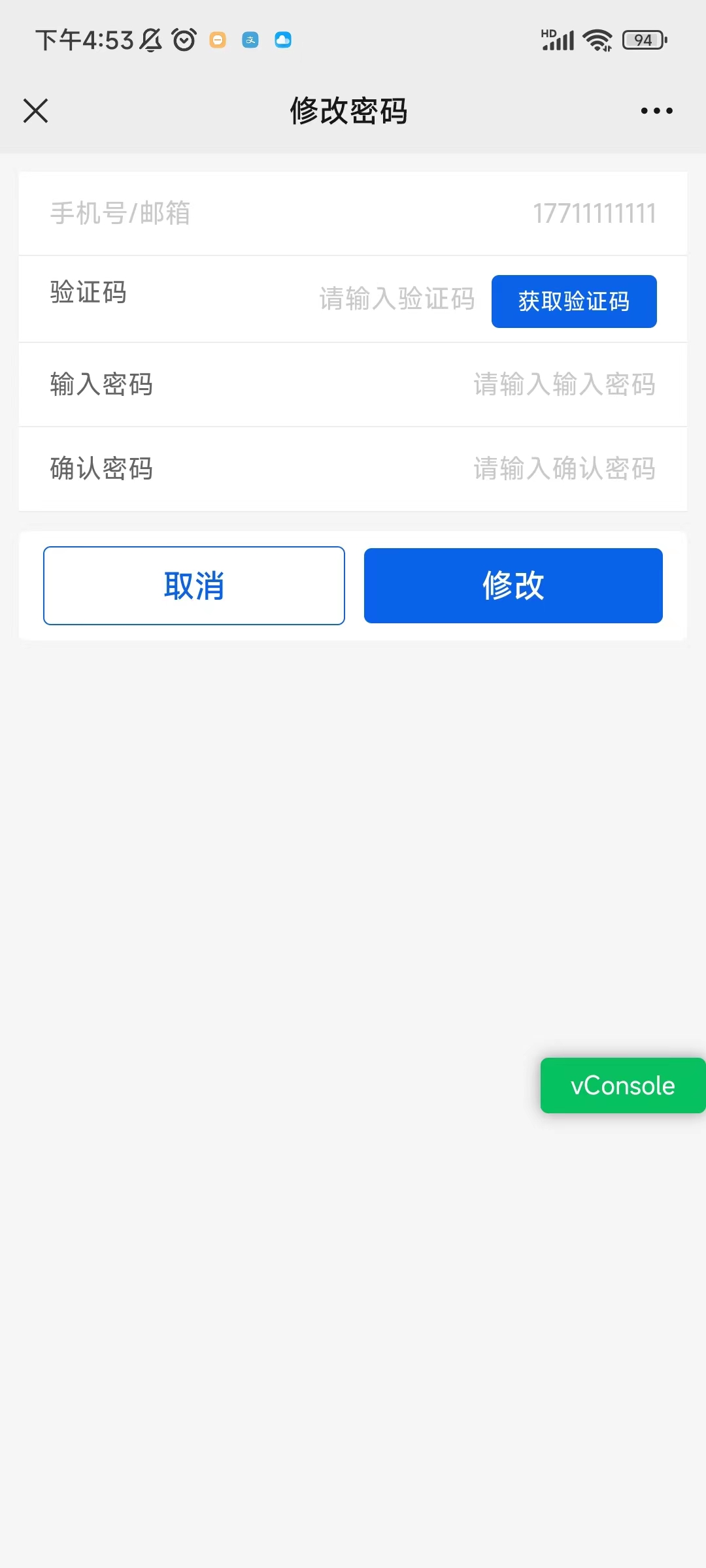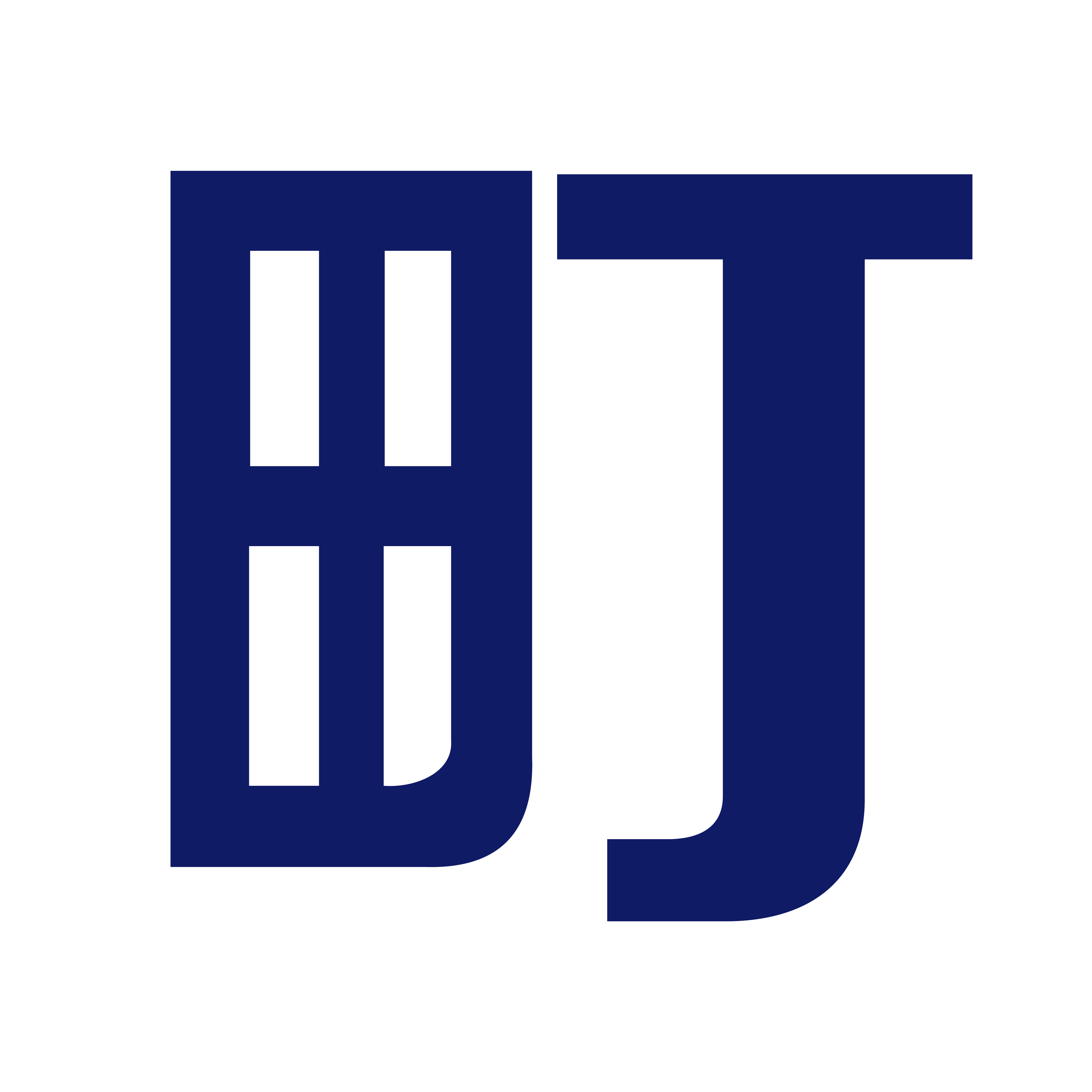投资人端
文档内容以投资人端页面为主,管理人端页面设置会在标题处特别注明。
登录
进入【登录】页面,可以通过输入手机号码,并通过获取短信验证码的方式来登录。
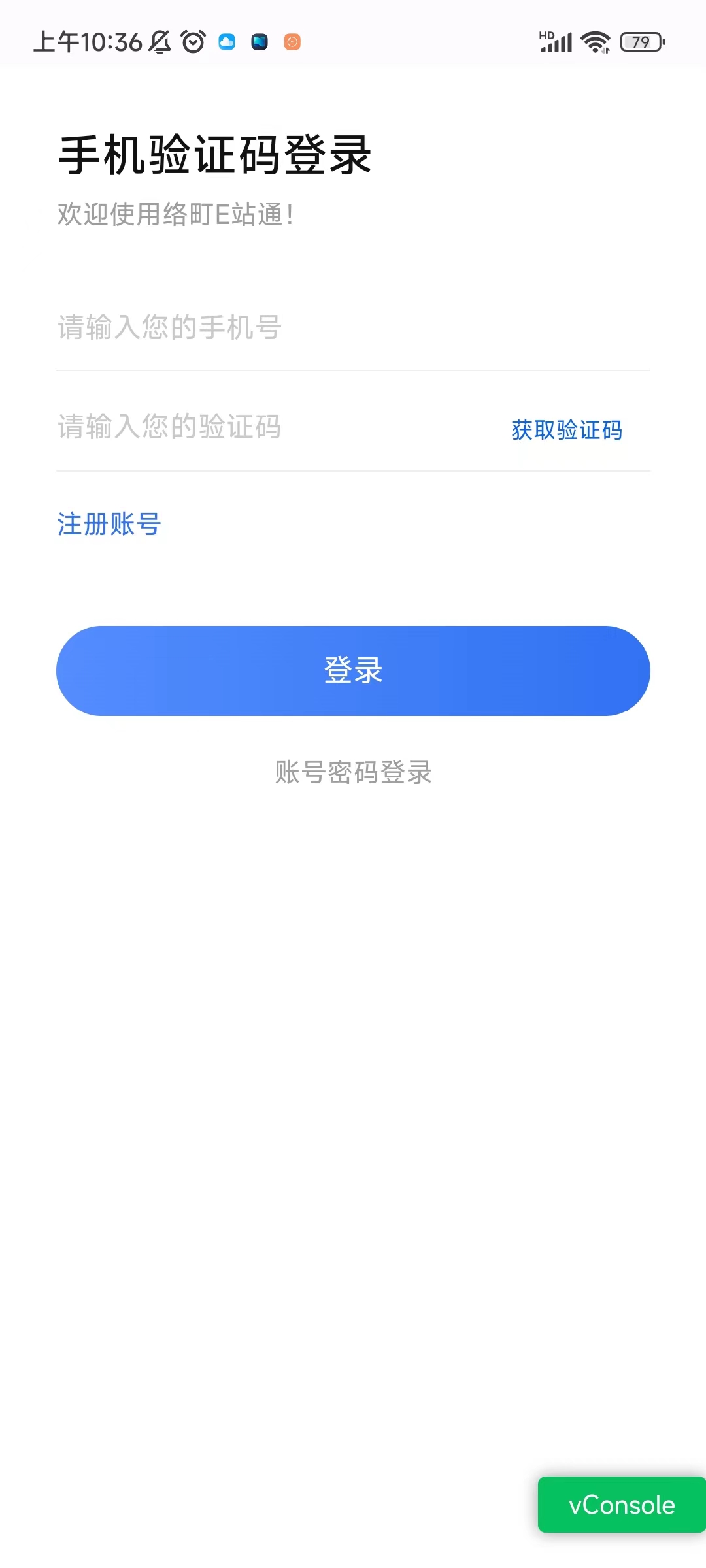
也可以点击下方的【账号密码登录】来使用手机号和密码登录。
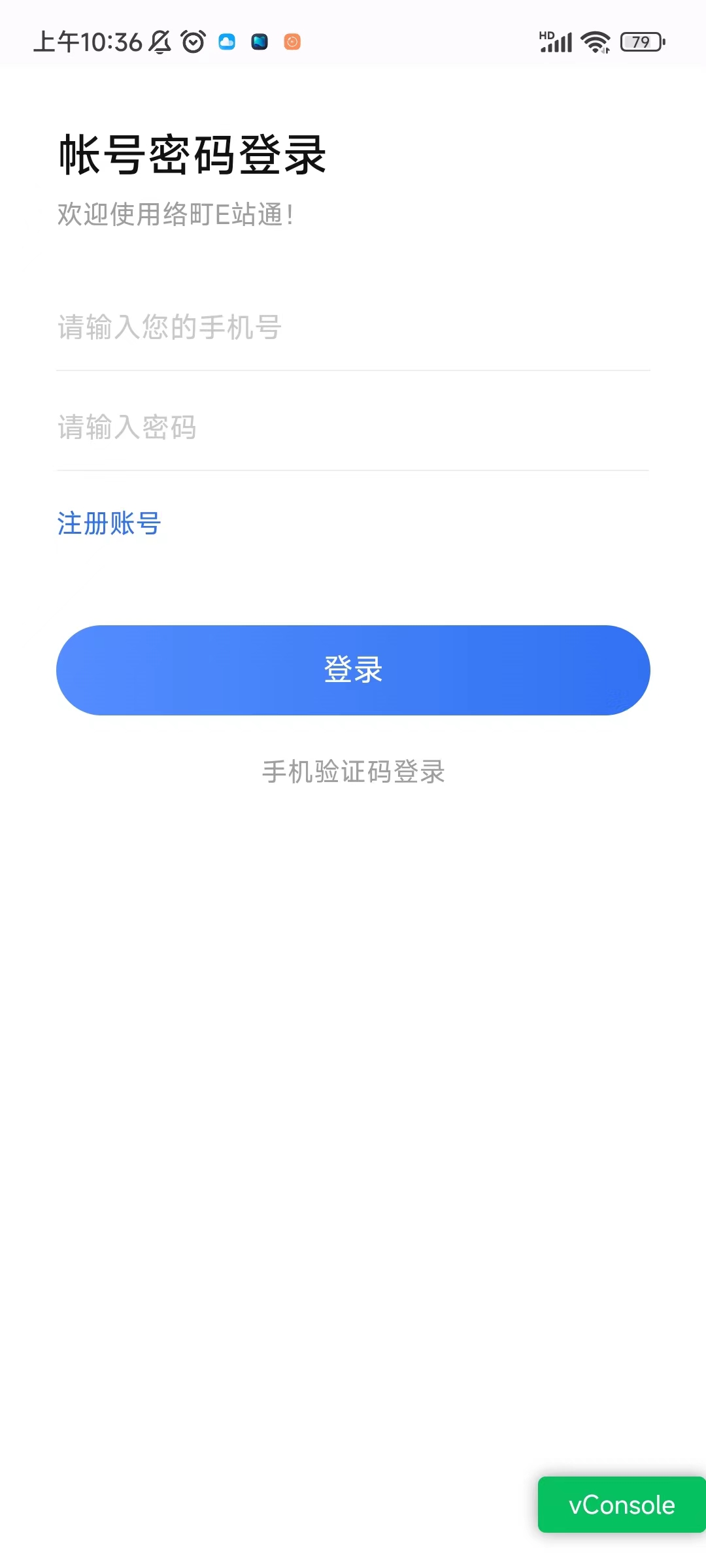
如果是第一次登录,会请求获取当前微信信息,请选择【允许】,用于后续信息的一些推送功能。

注册
如果没有账号的话,点击【登录】按钮上方的【注册账号】切换至注册页面。
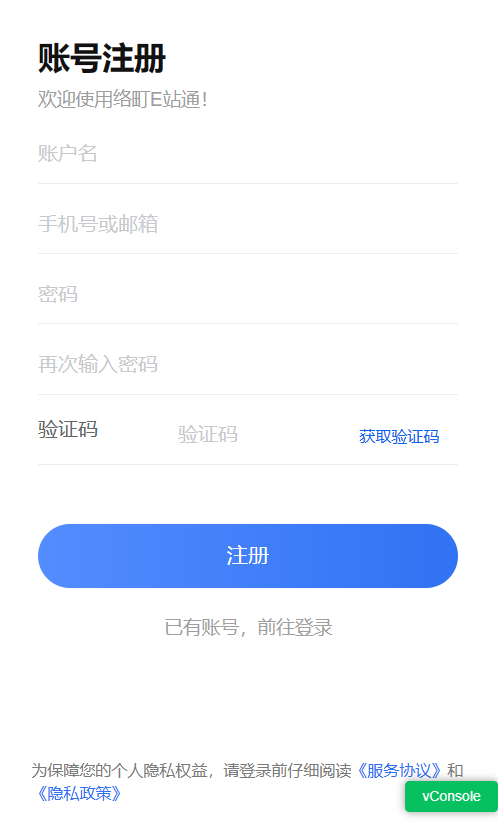
按照页面提示输入对应的数据后完成注册。
如果是通过管理人分享码注册的请选择【管理人绑定】,如果不是的话,请选择【投资人注册】。
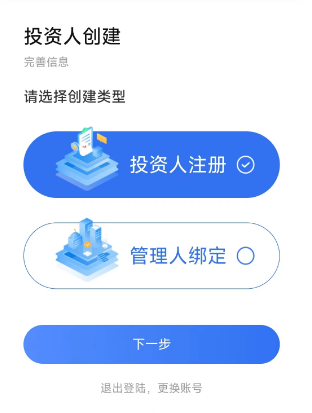
如果选择【投资人注册】,则需先选择自己的投资者类型,然后阅读承诺书后点击下方的【注册】按钮完成注册。
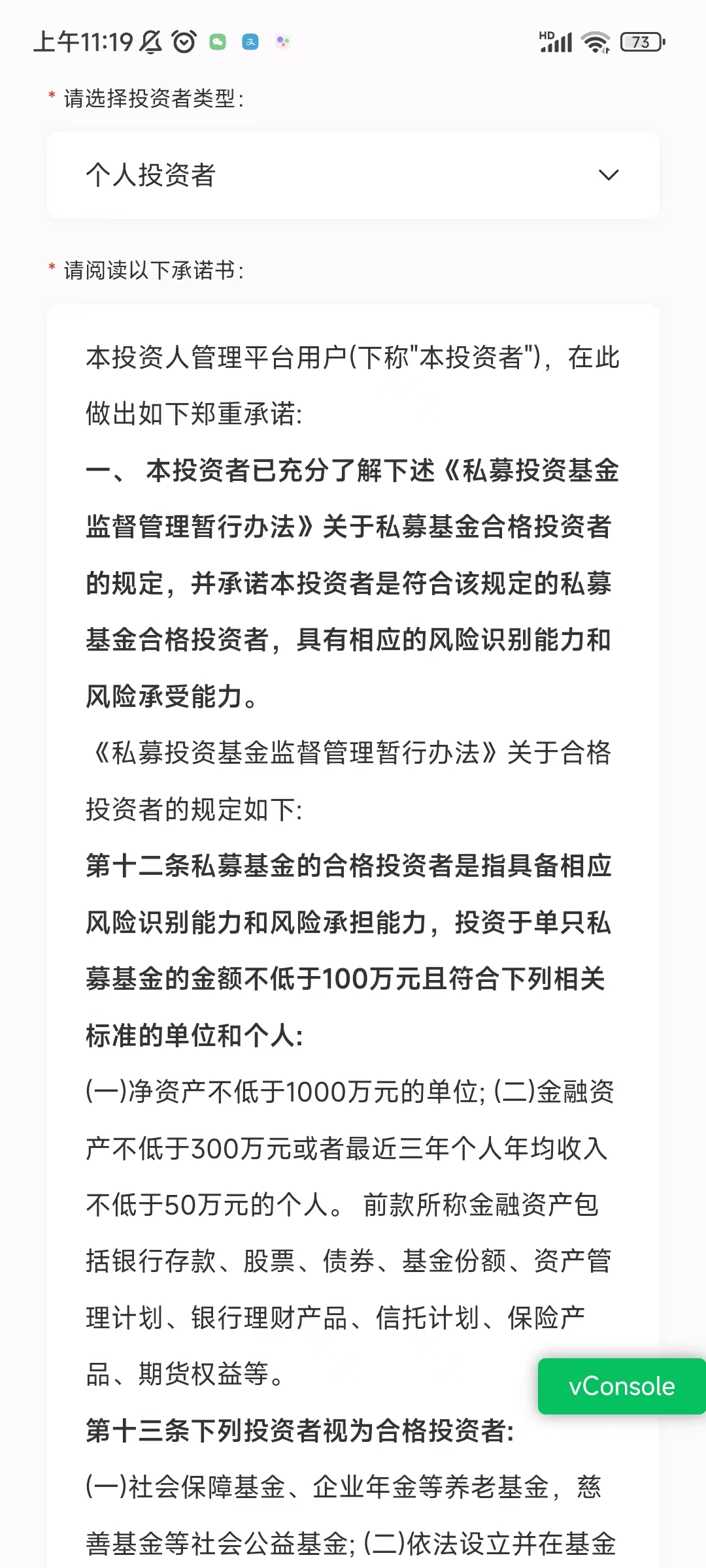
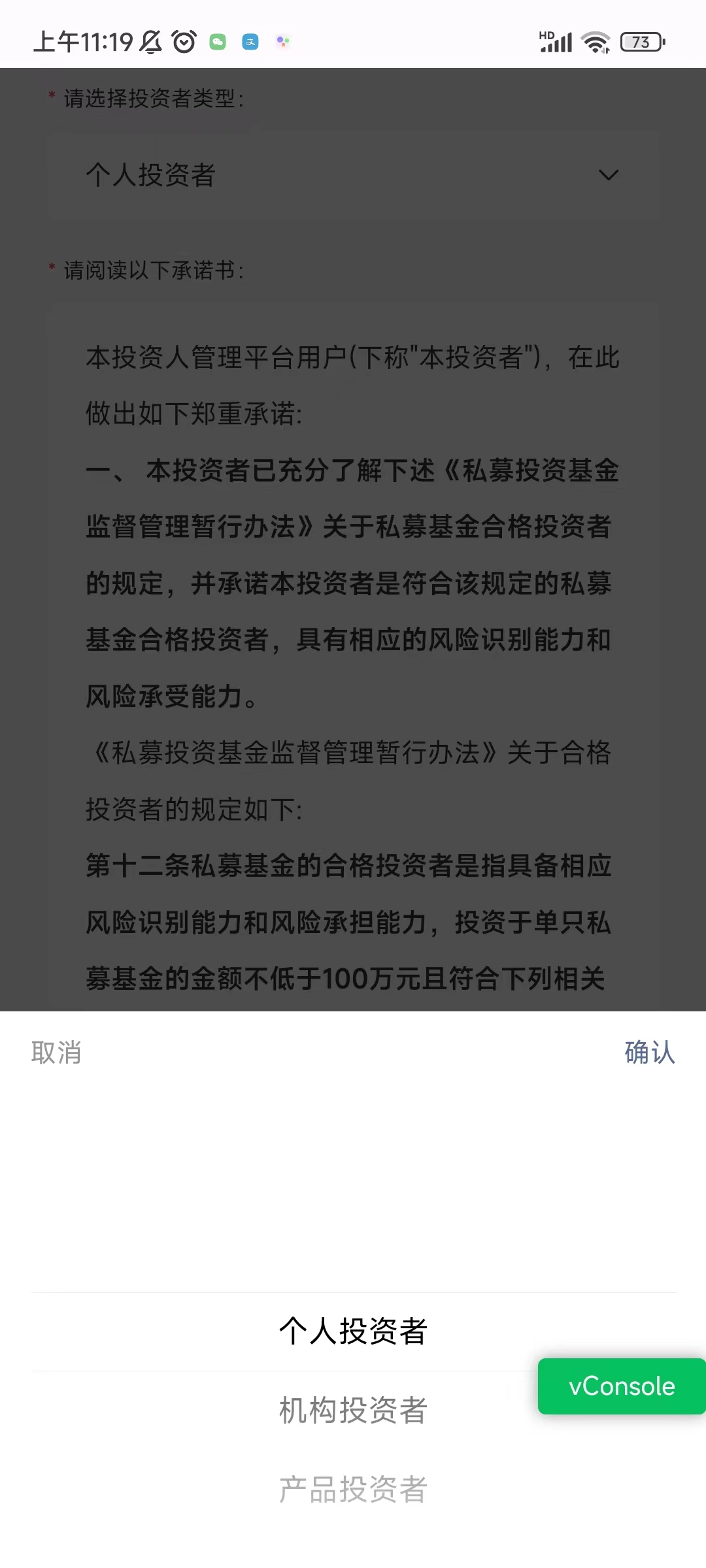
如果是选择【管理人绑定】,则需输入管理人的分享码,然后点击【下一步】。
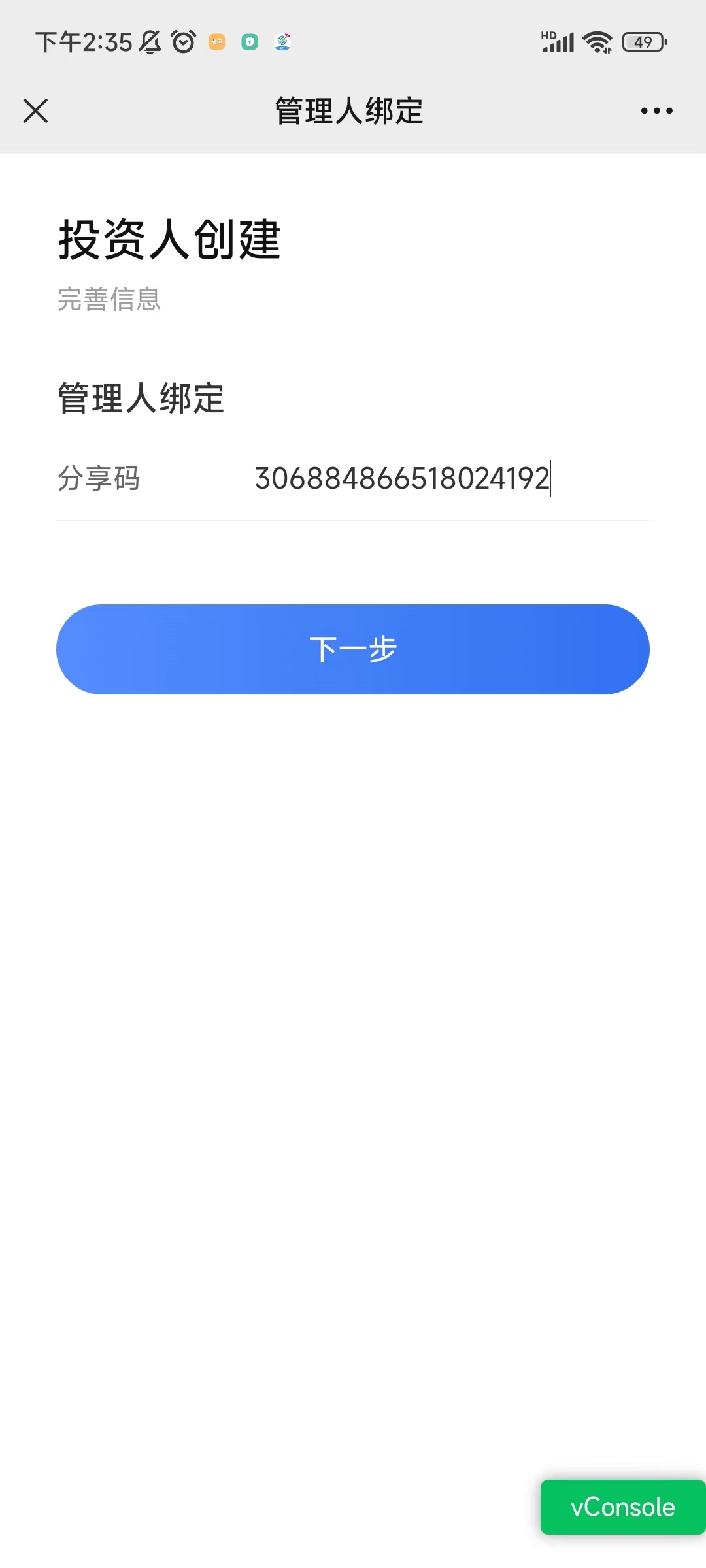
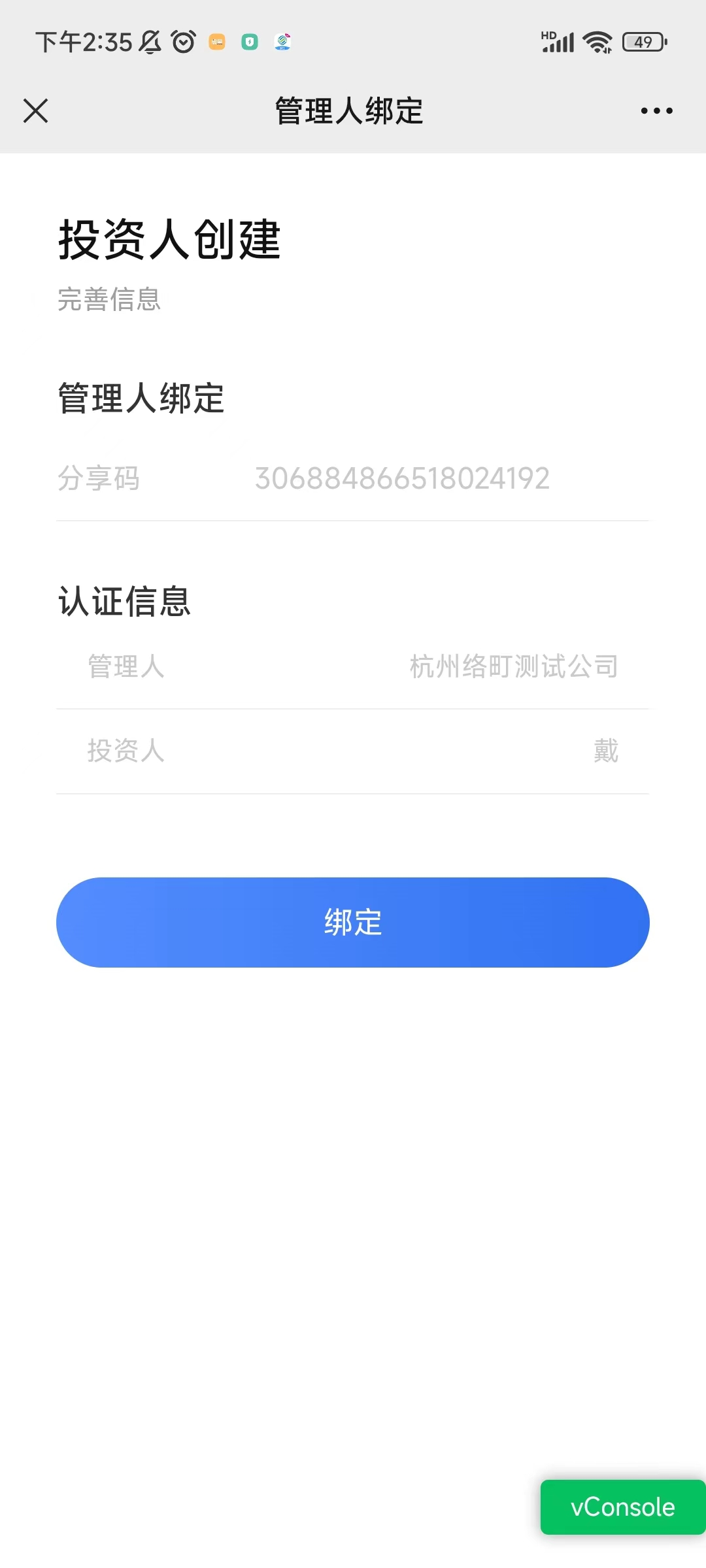
点击【绑定】按钮后完成注册进入首页。
管理人端生成绑定码
点击【直销管理】菜单下的【投资人列表】菜单,点击右上角的【生成绑定码】(需要存在未绑定过的投资人信息)。
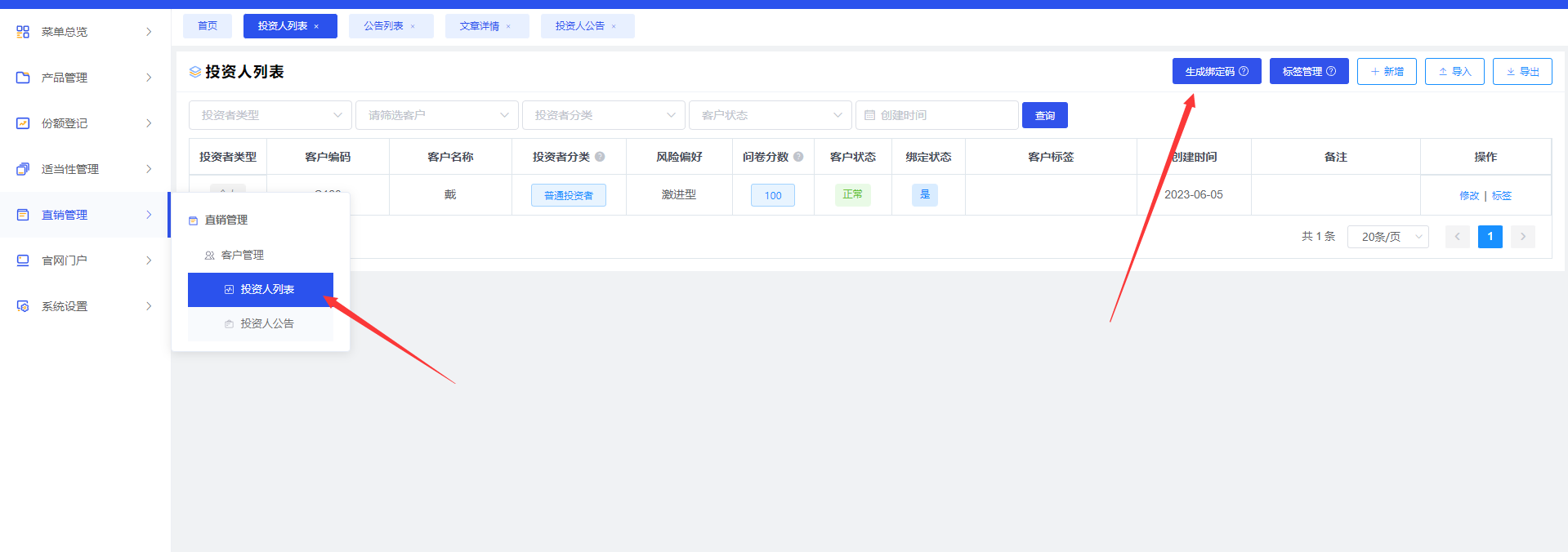
点击左侧想要生成绑定码的客户,然后点击页面中间的【>】按钮后,点击页面右下方的【生成】按钮,即可在获取到生成的【绑定码】。
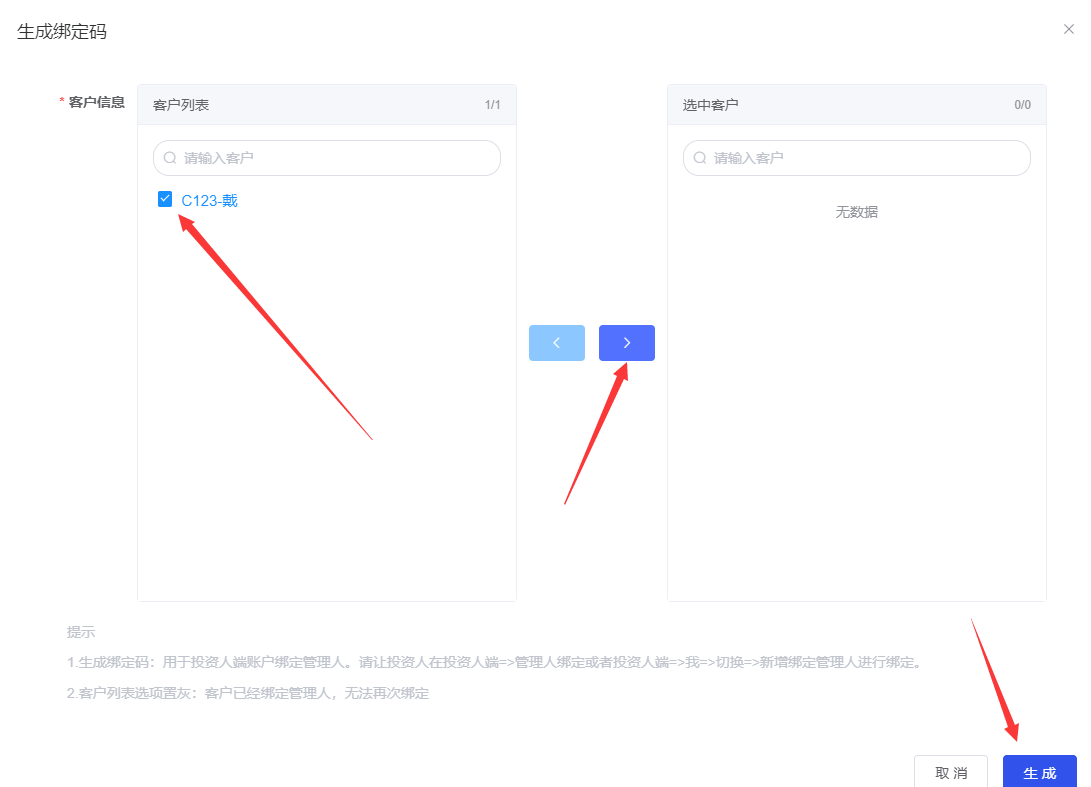
点击页面下方的【复制】按钮,即可复制【绑定码】。
【绑定码】具有时效性(两小时),请及时绑定,若超时未绑定,请重新生成【绑定码】
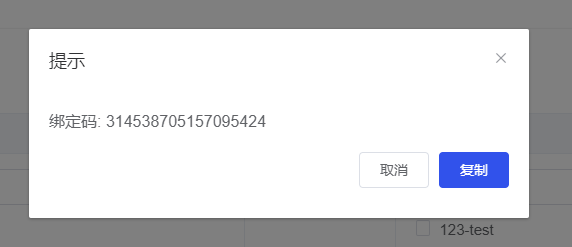
如果当前机构下没有产品的话,则在页面上面显示【暂无产品】。
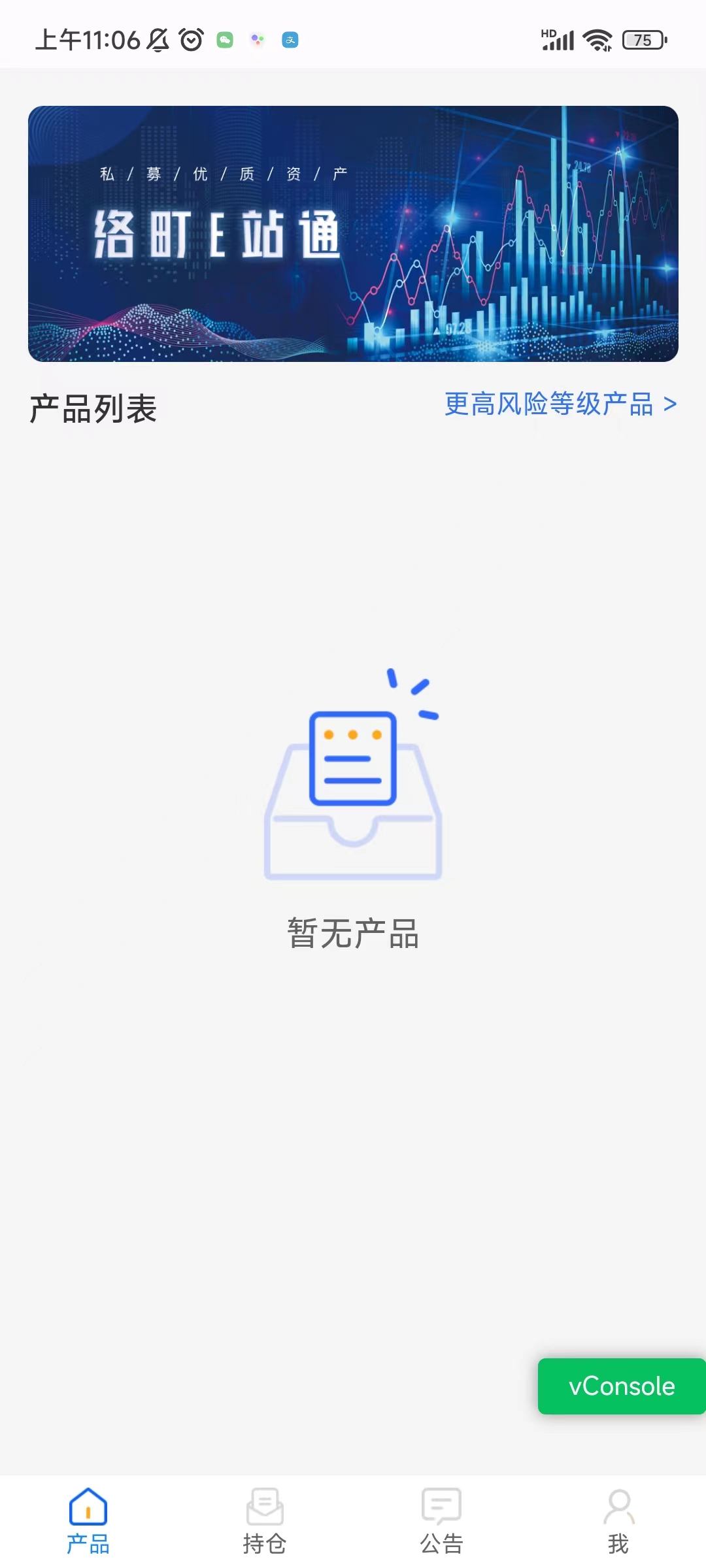
如果机构下有产品信息,则会展示对应的产品内容。
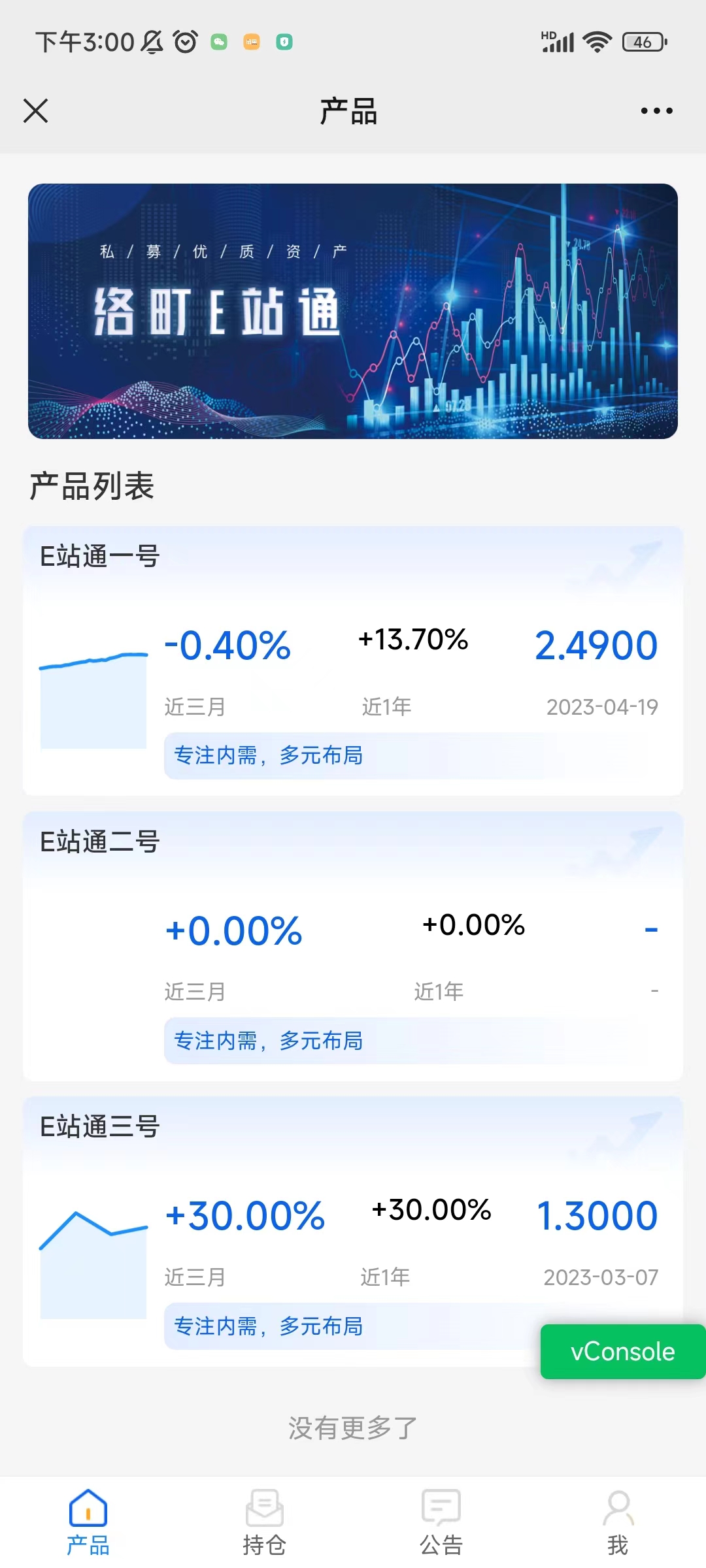
点击对应的产品可以查看产品信息。
实名认证
查看产品信息需要进行投资人实名认证,如果没有实名认证则会要求进行实名认证。
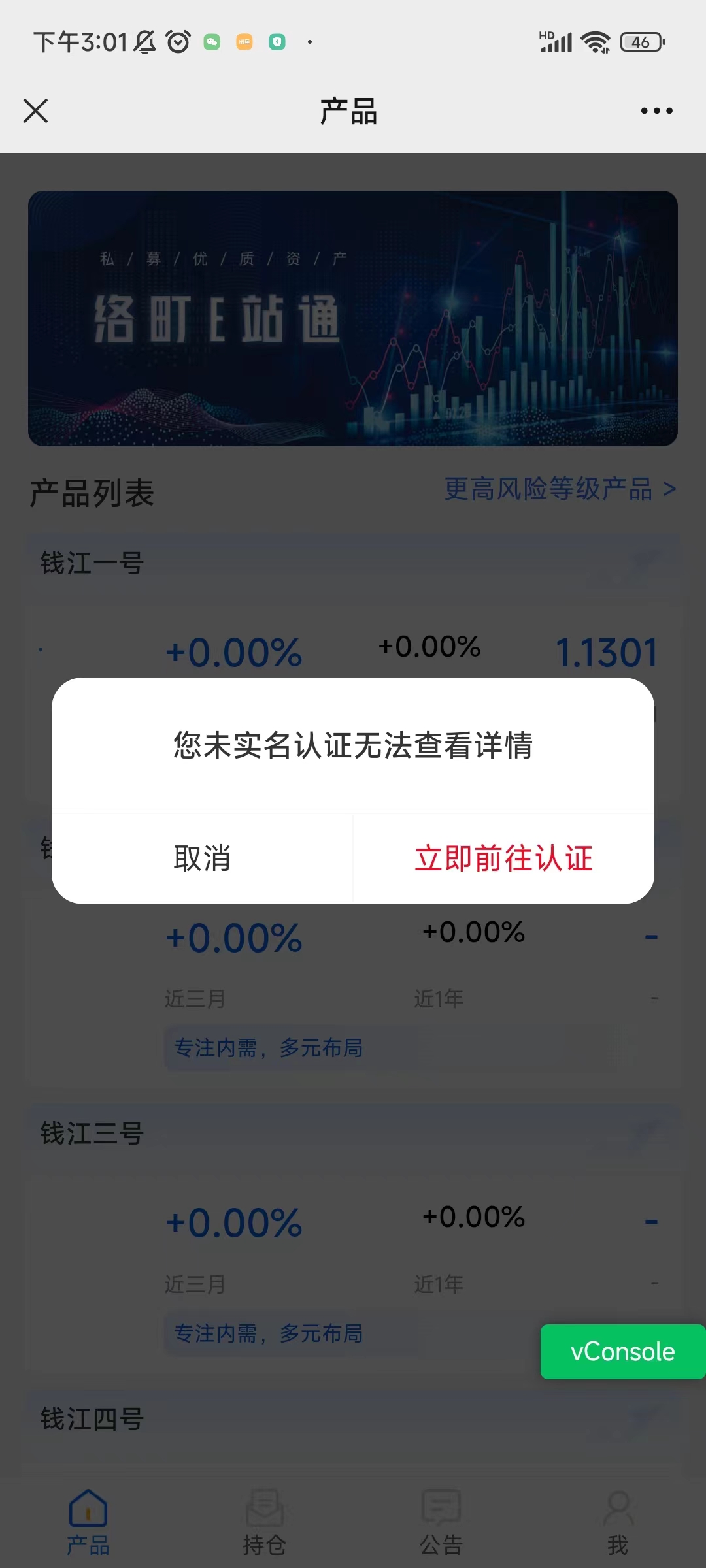
可以点击上述图片中的【立即前往认证】跳转至实名认证界面,也可以点击页面右下方的【我】,然后点击页面的中间的【实名认证】进入实名认证界面。
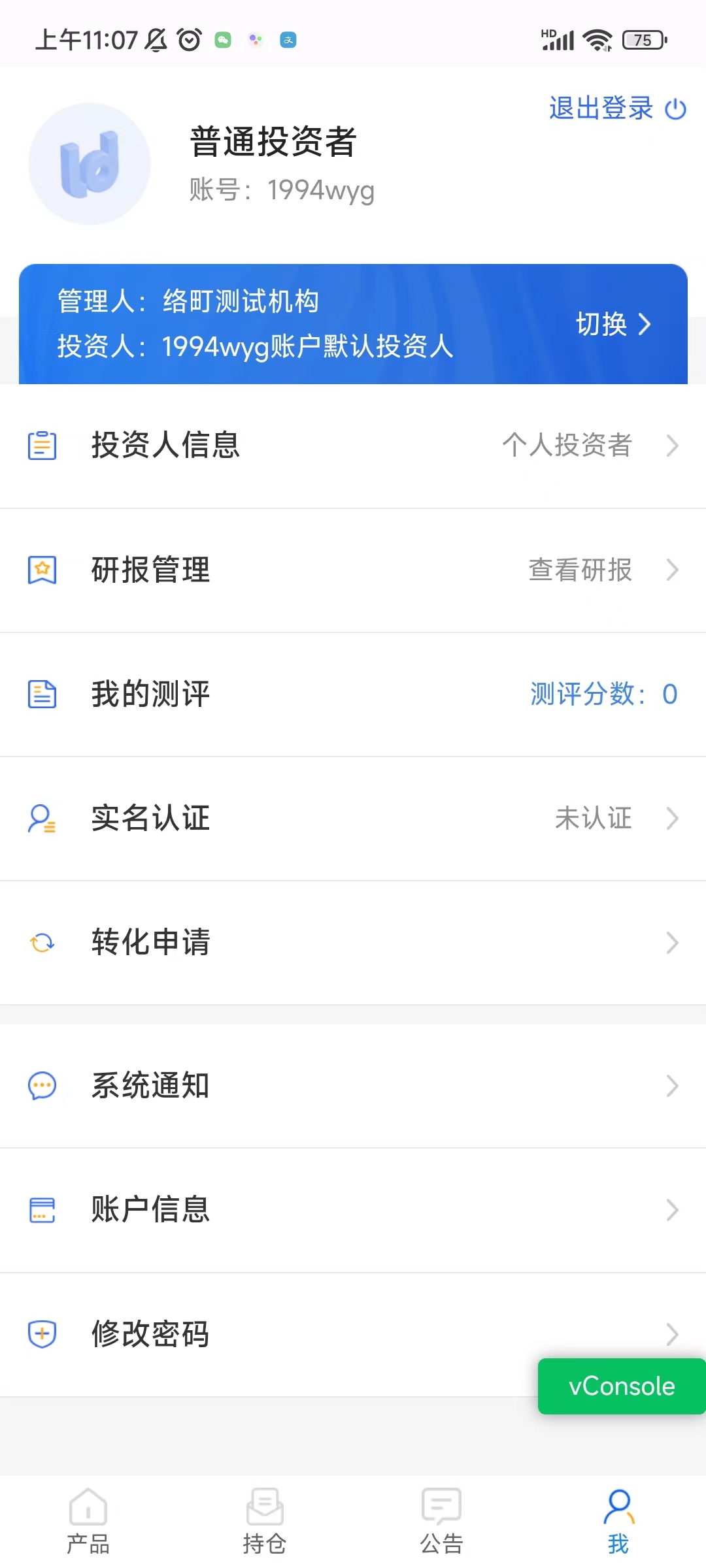
进入实名认证后,需要上传身份证的正反面,一般情况下会自动识别证件号码并填充在【证件号码】栏处,若没有自动填充,则需手动输入【证件号码】。
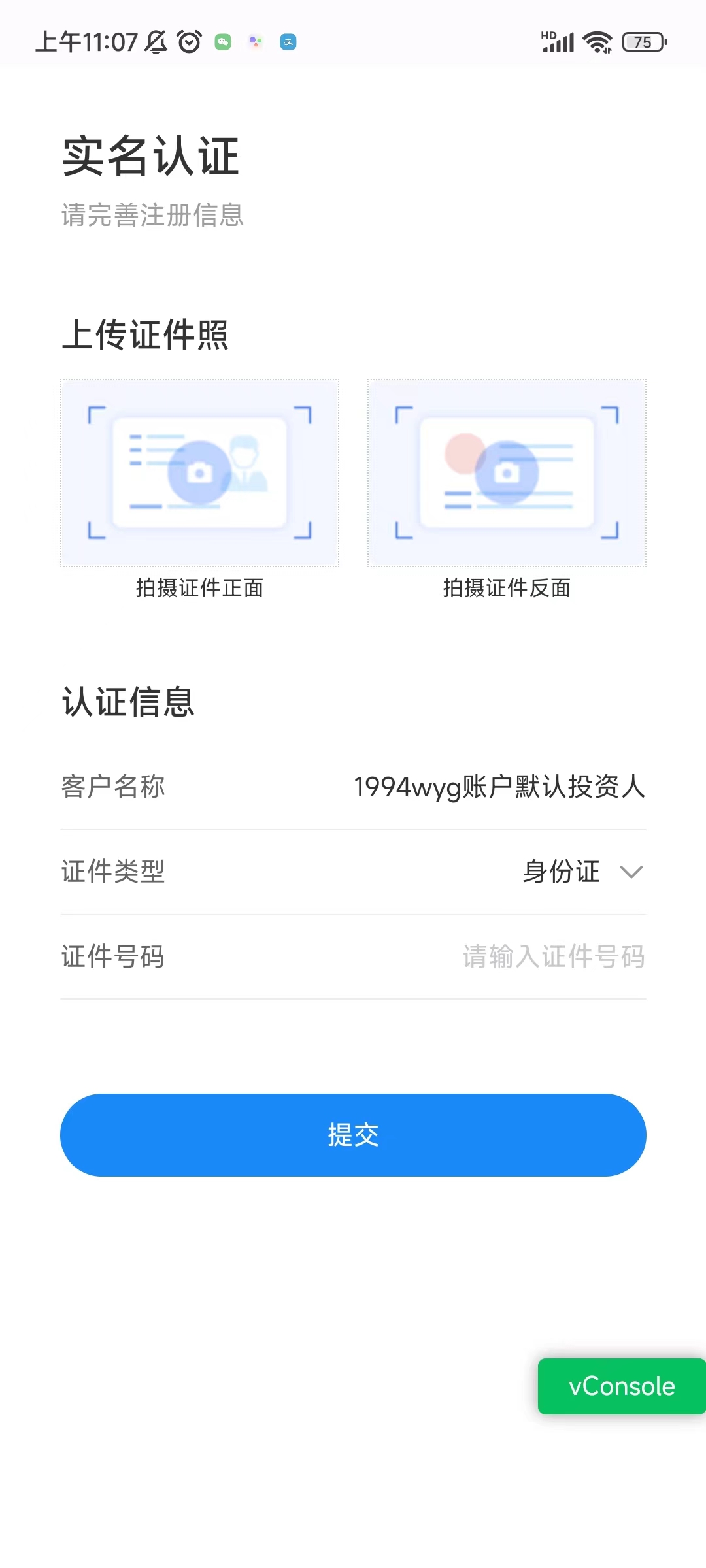
若页面提示身份证识别异常,则需重新上传身份证图片信息。
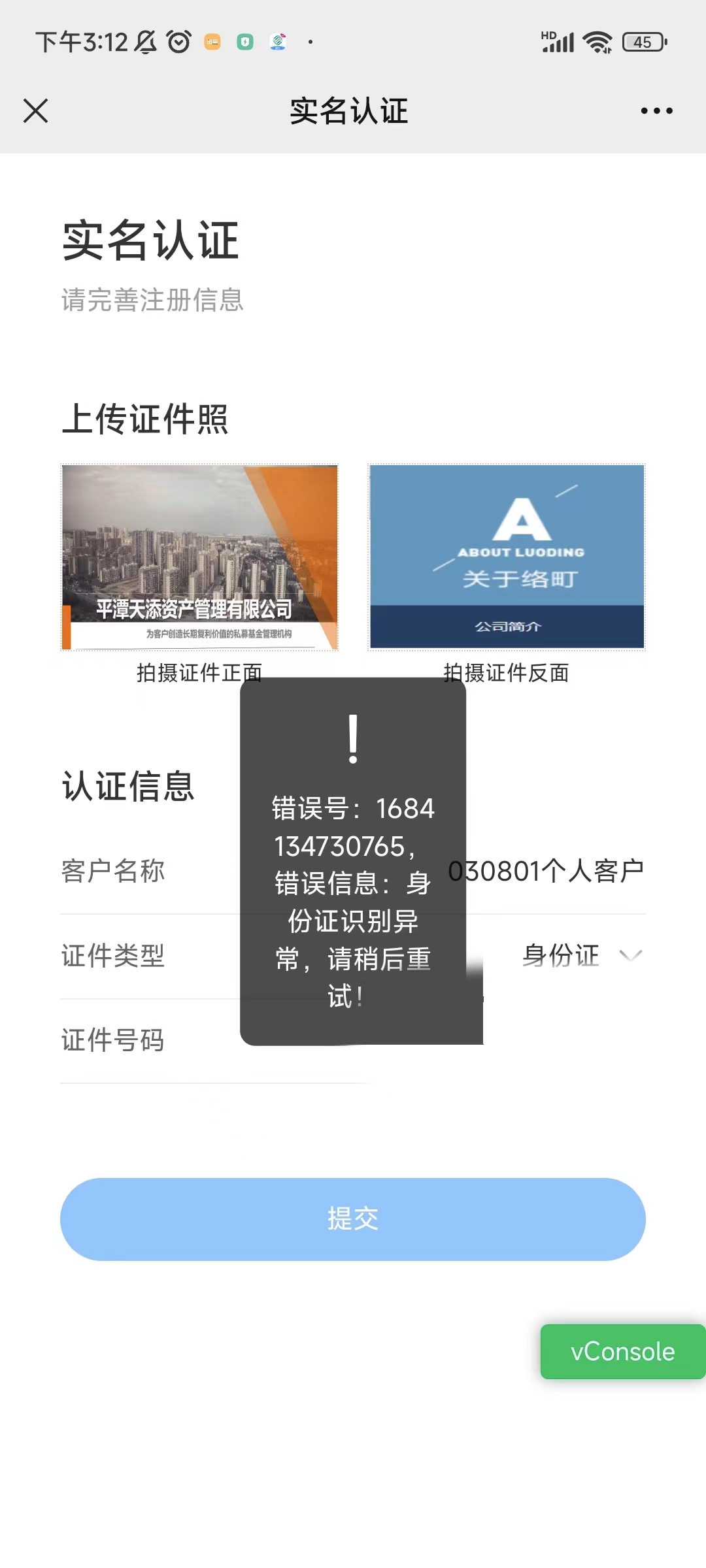
若上传的证件类型非【身份证】类型,请点击【证件类型】选择对应的证件类型,并输入对应的证件号码。若页面提示上述错误信息,仍可以继续提交。

完成实名认证后,在【我】的页面中的【实名认证】会显示【已认证】字样。
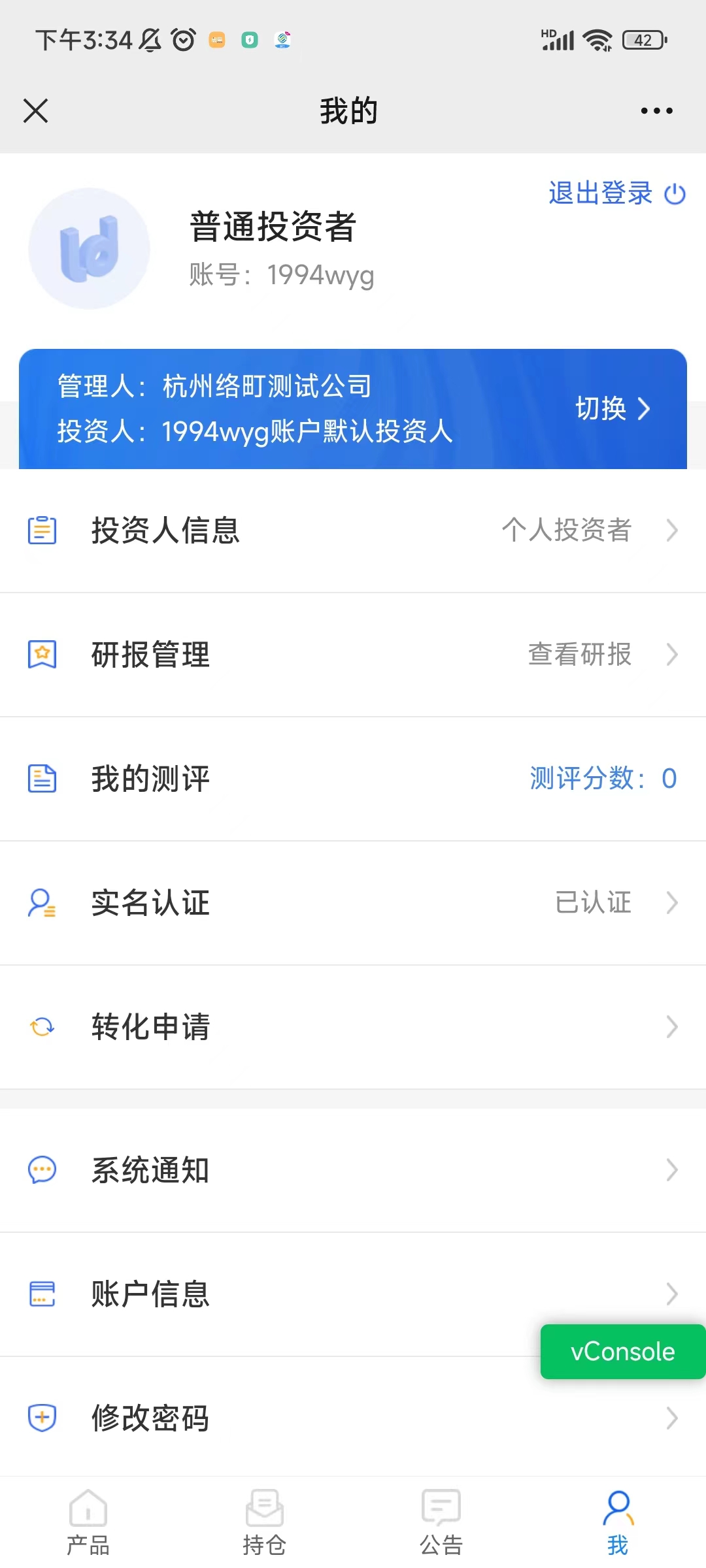
完成【实名认证】后则可以点击下方的【产品】菜单返回到【产品】页面,点击产品查看对应的产品信息。
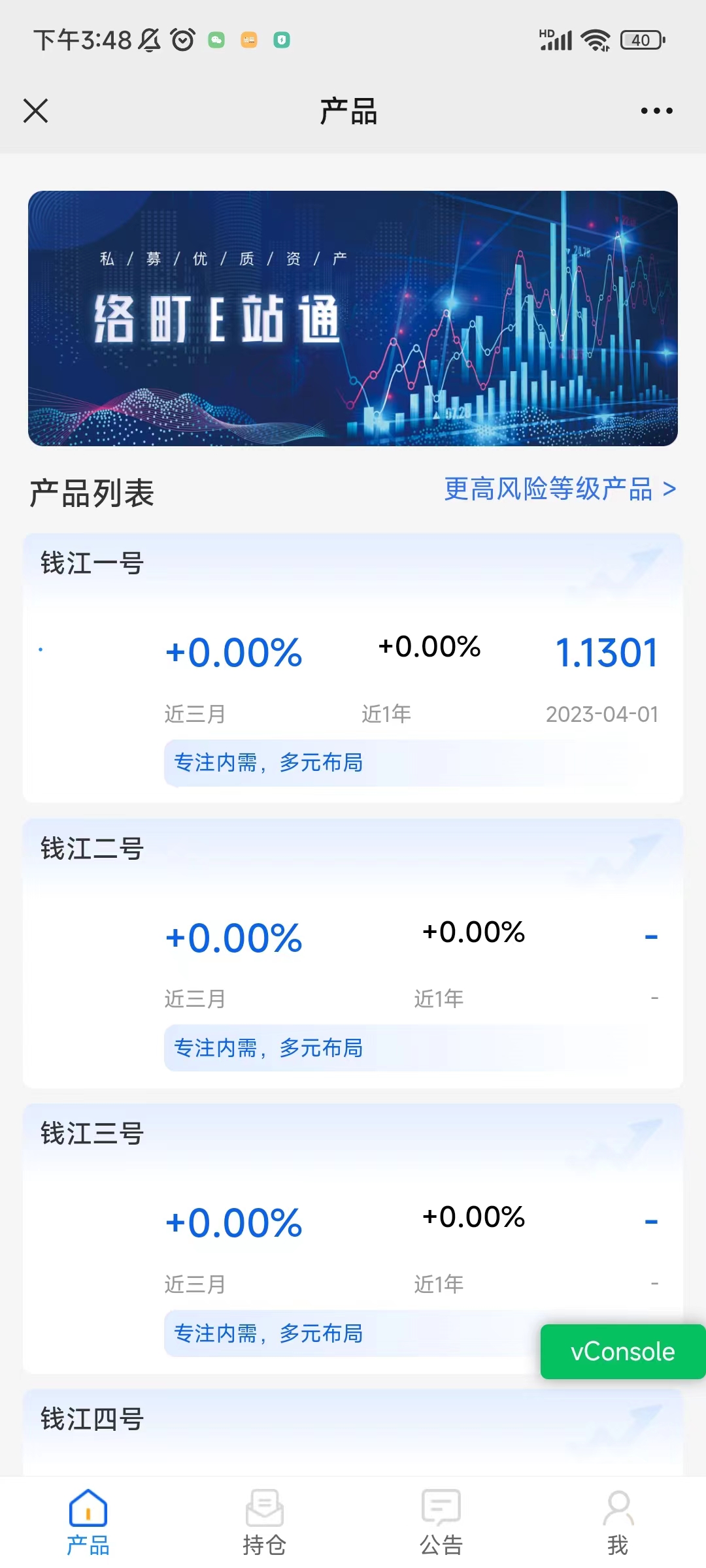
风险测评
若没有进行风险测评,或者风险等级低于产品的话,会隐藏掉风险等级更高的产品,但仍可以在【产品列表】的右边点击【更高风险等级产品】查看所有的风险等级的产品。点击后会提示【风险警示书】,阅读结束后点击【确定】后,便会展示所有产品信息,同时,之后的产品列表均会展示所有产品信息。
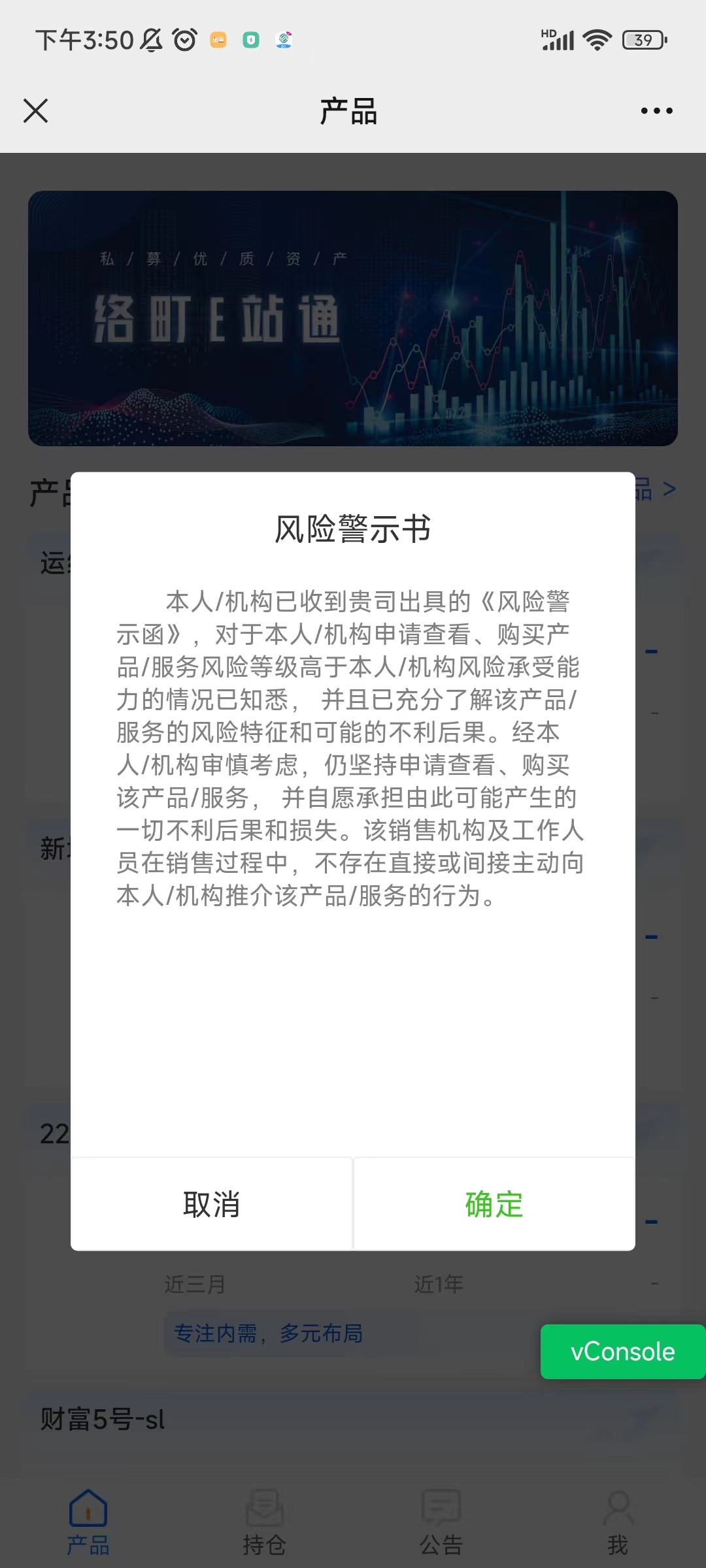
如果是直接通过链接注册进来的投资者,并且没有进行风险测评的话,点击产品进入产品信息页面后会提示【尚未完成风险测评】的提示,此时需要投资人进行风险等级测评。
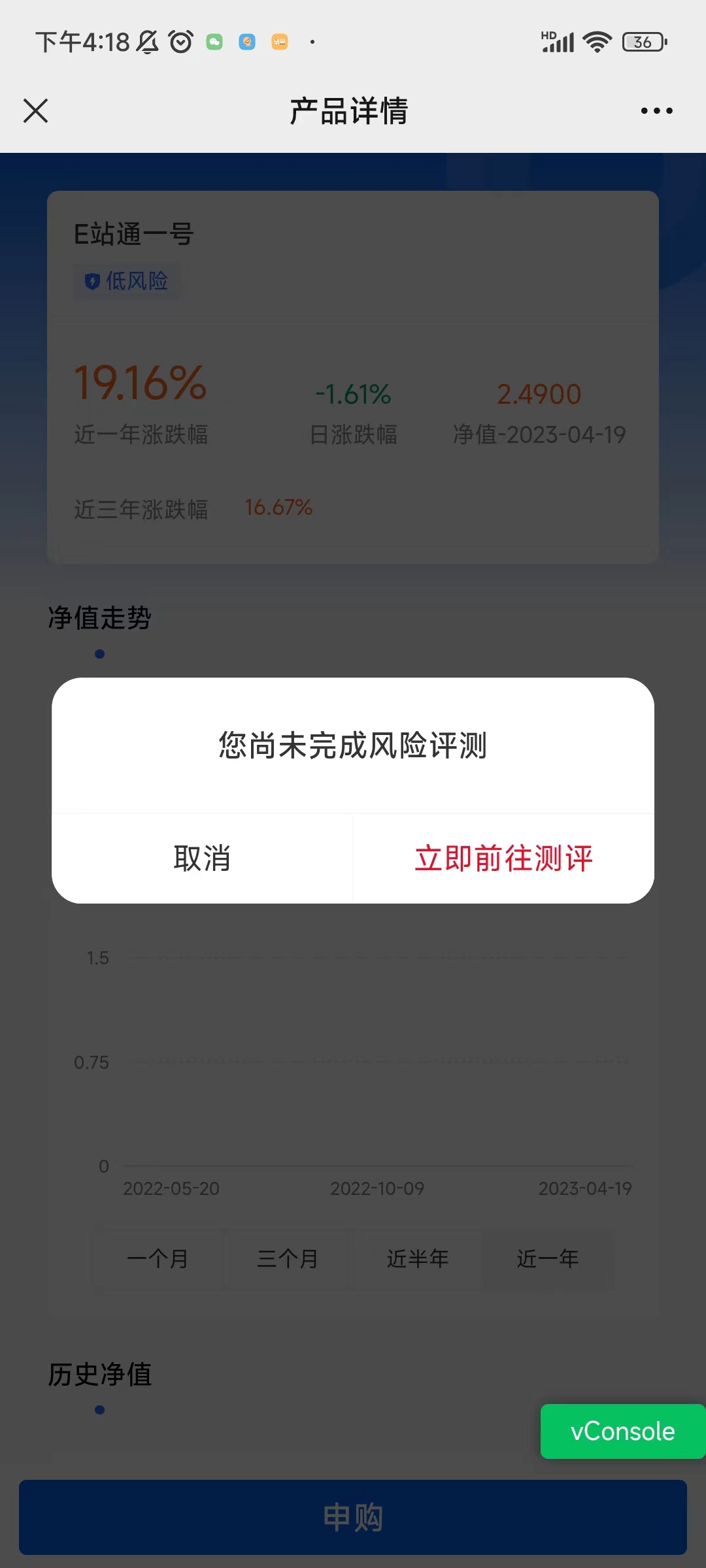
点击【立即前往测评】后会跳转至问卷测评页面。
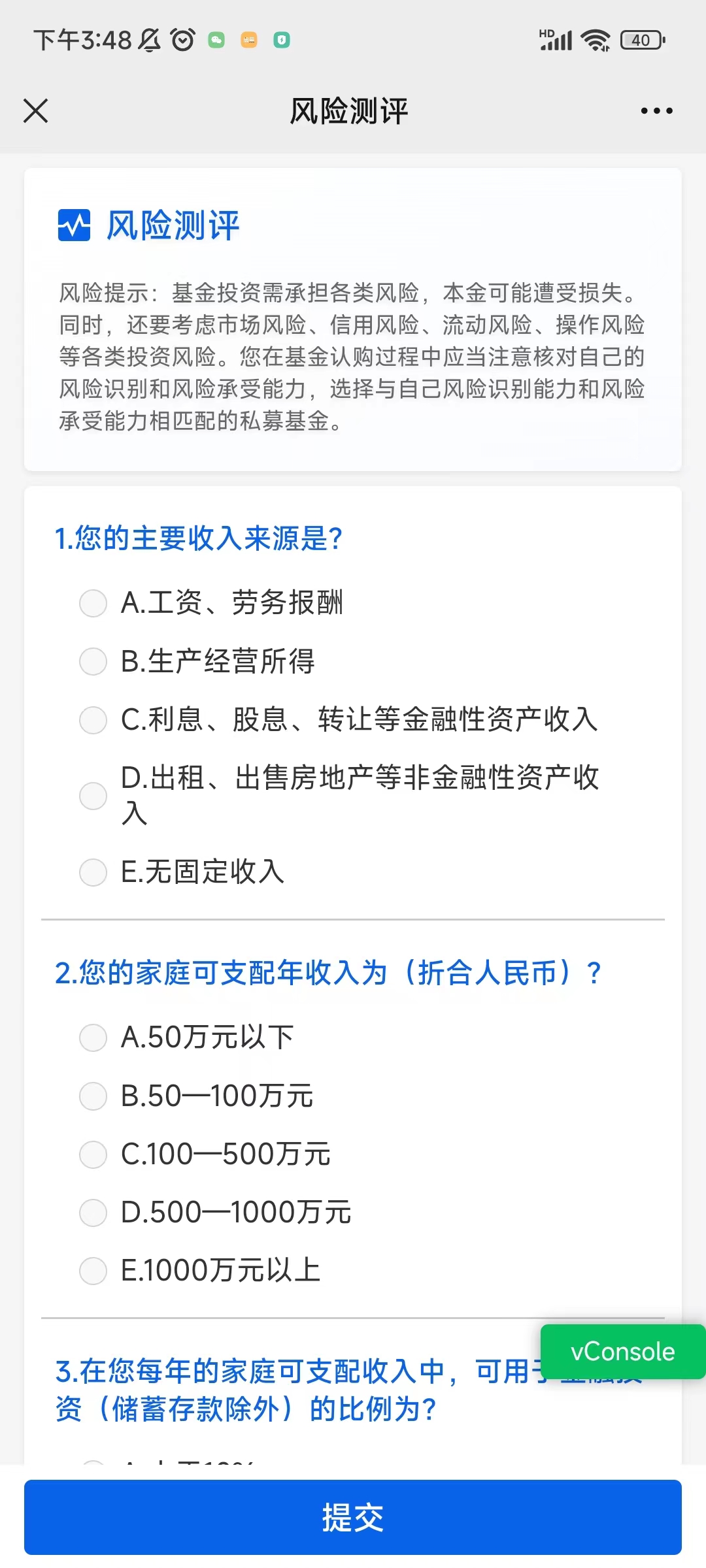
也可以点击【取消】按钮暂不完成风险测评,查看【产品详情】页面。
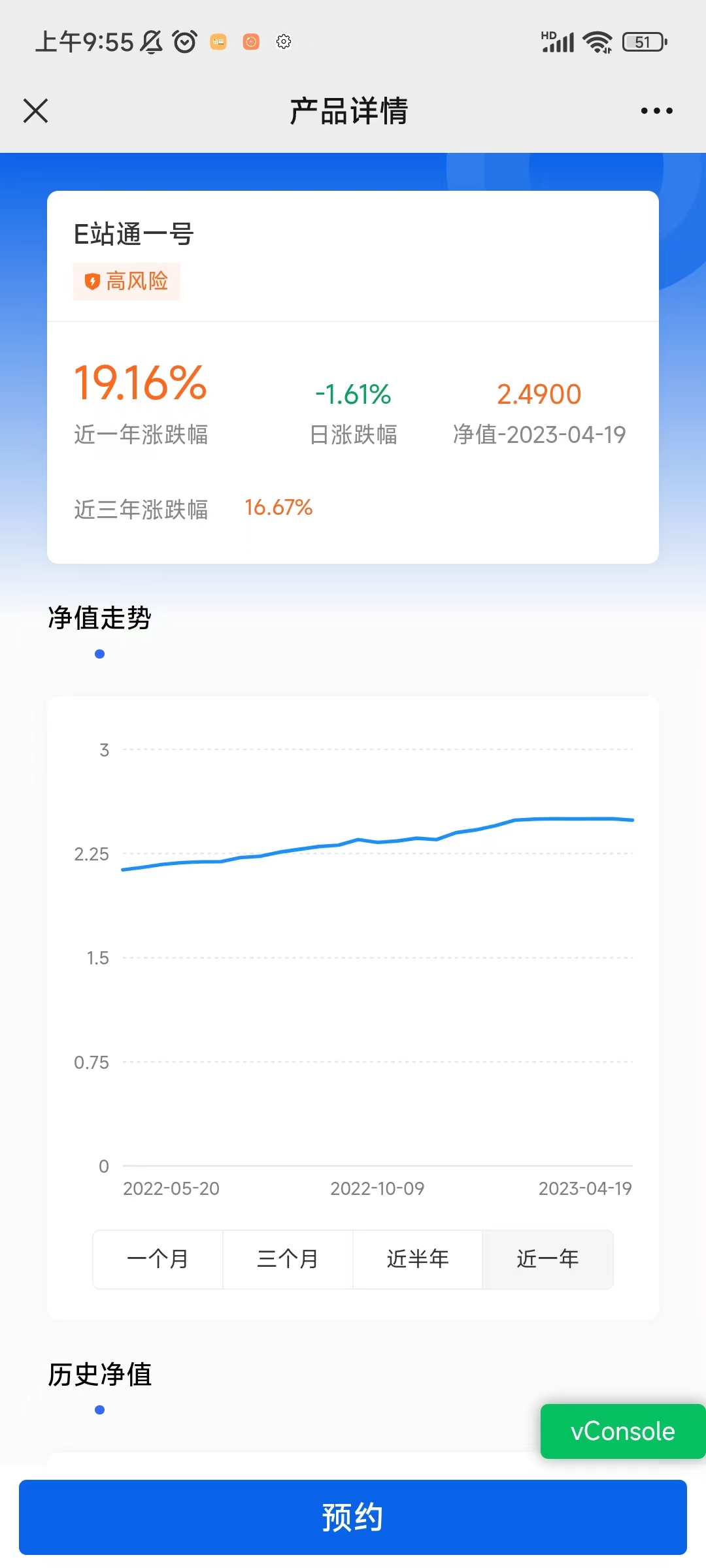
完成风险测评后点击下方【提交按钮】后可以看到自己的风险测评分数以及对应的风险等级,此时可以点击【重新测评】按钮,重新填写问卷改变自己的风险等级,也可以点击【确认】按钮完成风险测评。
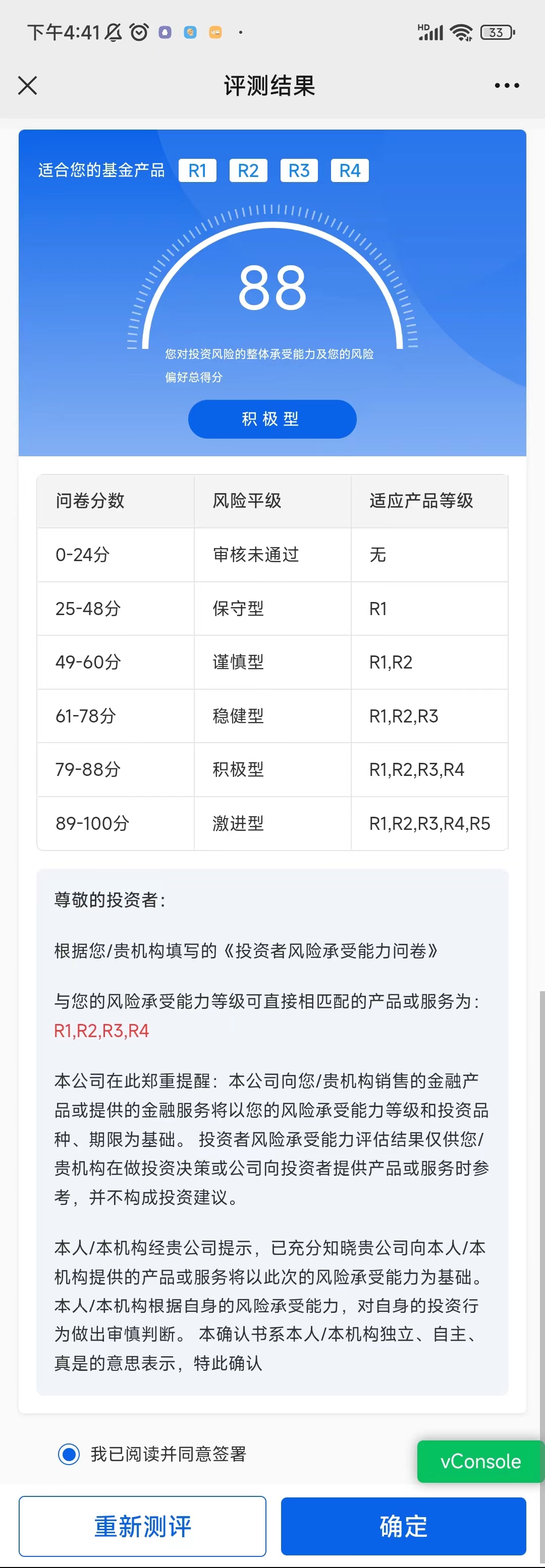
完成测评后,在【我】的页面的【我的测评】会展示【管理人审核中...】字样。
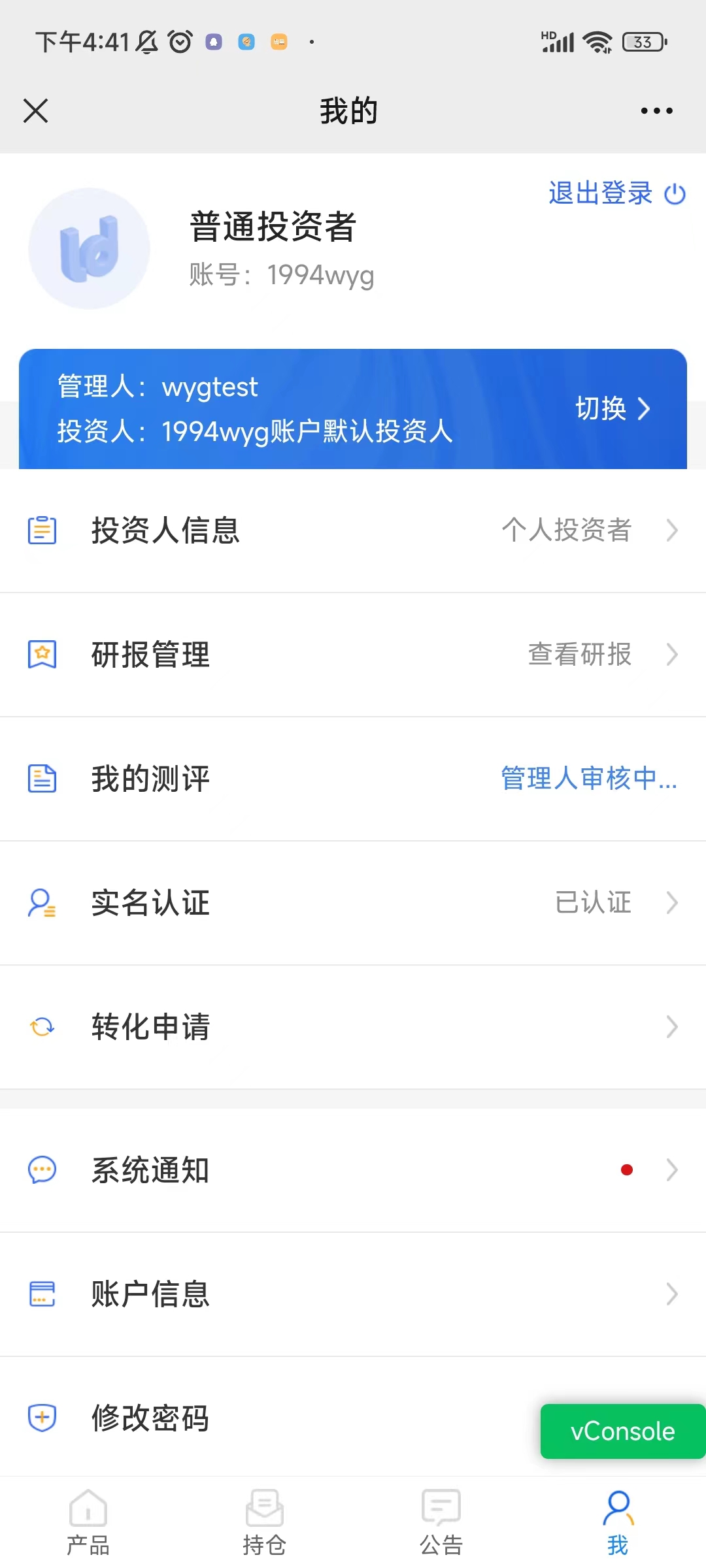
等待审核过程中将无法进行产品的认申购,只有当管理人审核测评完成后,才能进行产品认申购。此时如果进行产品的认申购的话,将会提示【风险等级变化】。
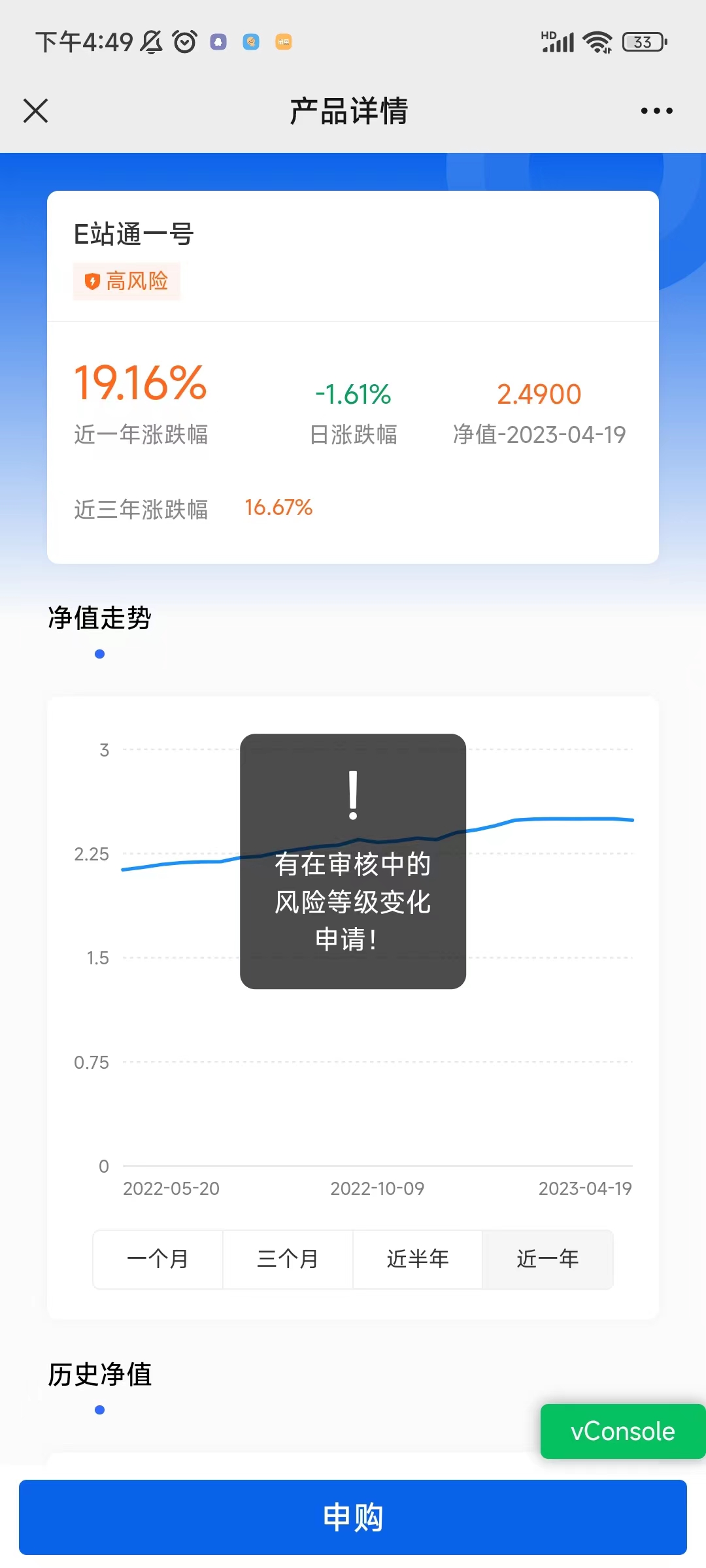
若完成审核,这会在【我的测评】的右侧显示测评分数。
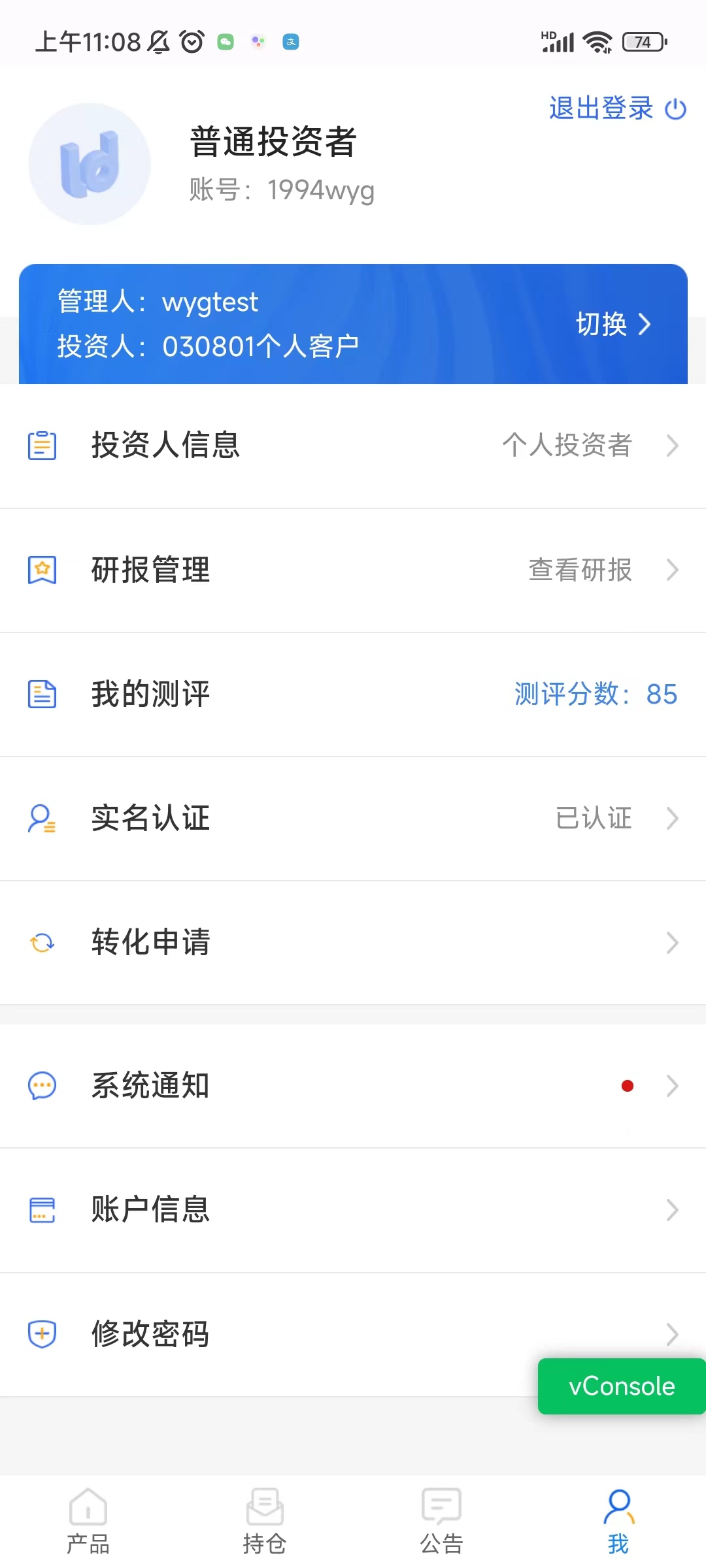
管理人端设置产品信息、净值信息、交易信息
管理员必须先设置好对应的信息之后,才能在投资人才能在投资人端查看到相应的数据。
设置产品信息
点击【产品管理】菜单下的【产品综合信息】菜单,点击右边的【新增】按钮,即可新增新的产品。
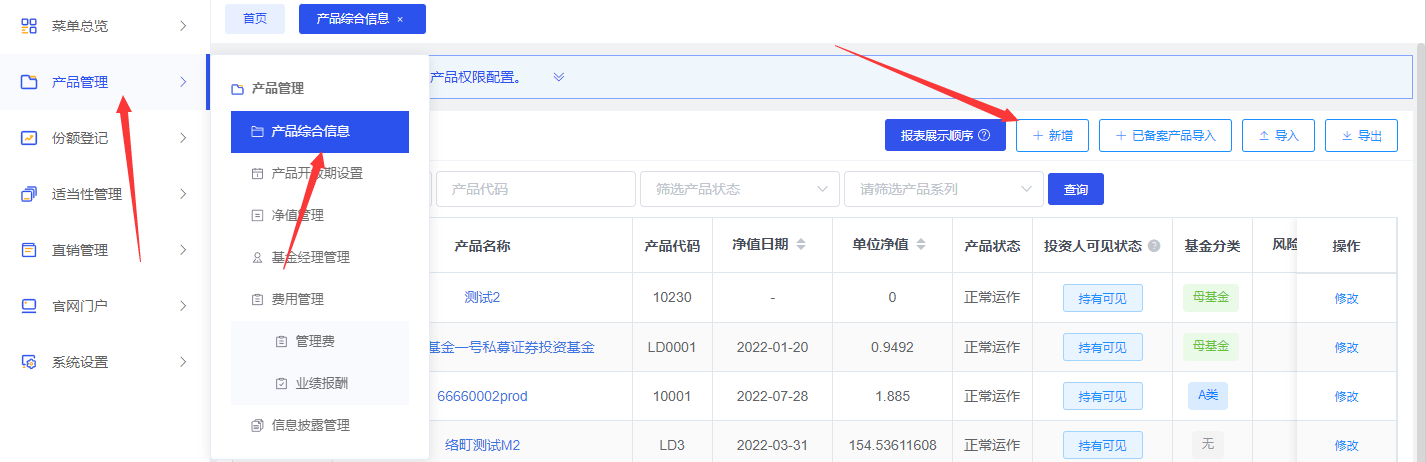
根据页面提示填写完成信息后,点击右下角的【确认】按钮后,即可完成新增产品。
其中【基本信息】为必填项。其他信息会展示在投资人端的【基金档案】页面中
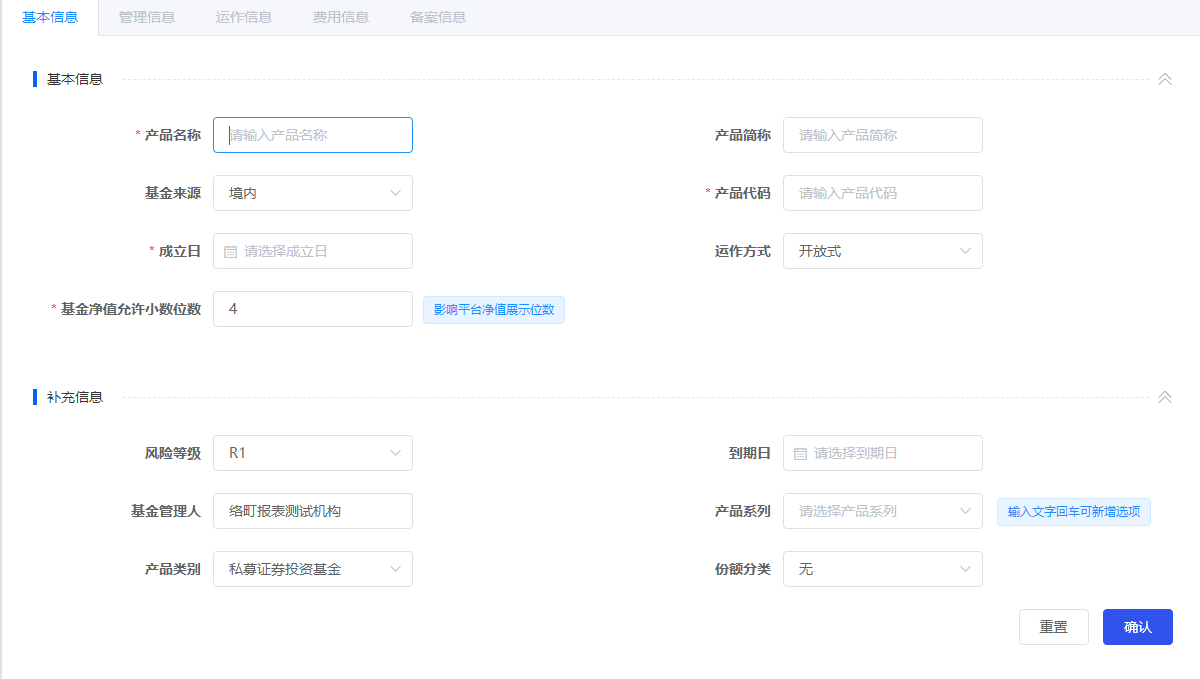
设置净值信息
设置对应产品的净值信息时,需先设置对应的产品。
点击【产品管理】菜单下的【净值管理】菜单,点击右侧的【新增】按钮。如果是境外产品,请先点击页面上方的【境外基金】切换成境外基金。
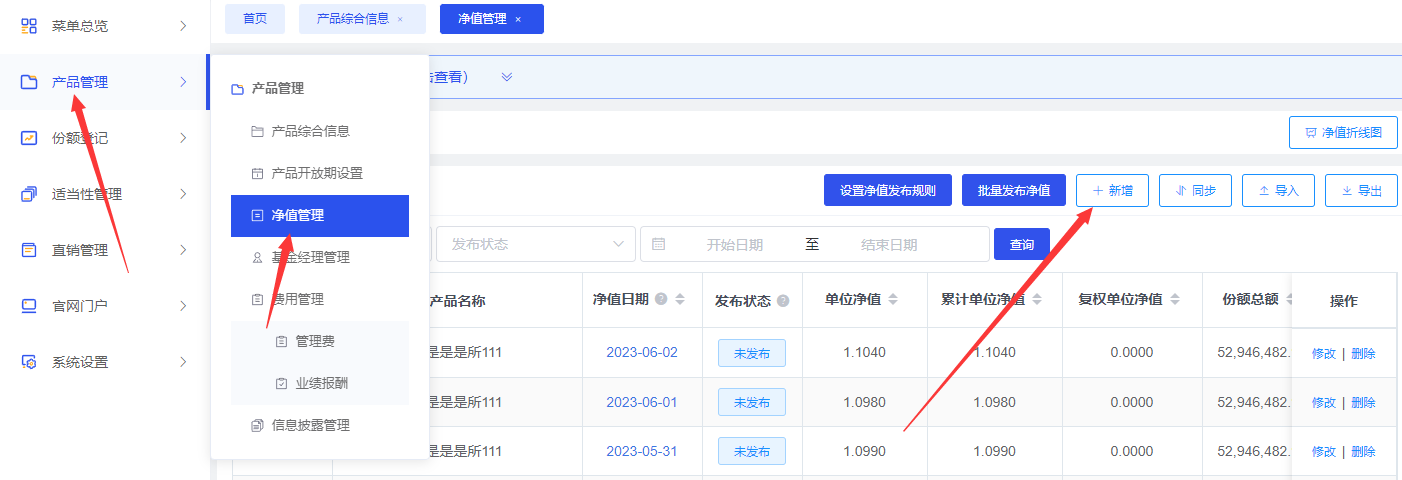
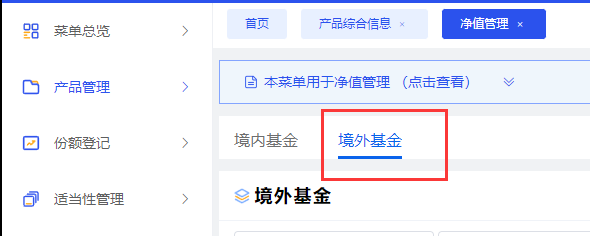
根据页面提示完成产品净值信息的填写。其中境外基金的GAV=NAV+业绩报酬
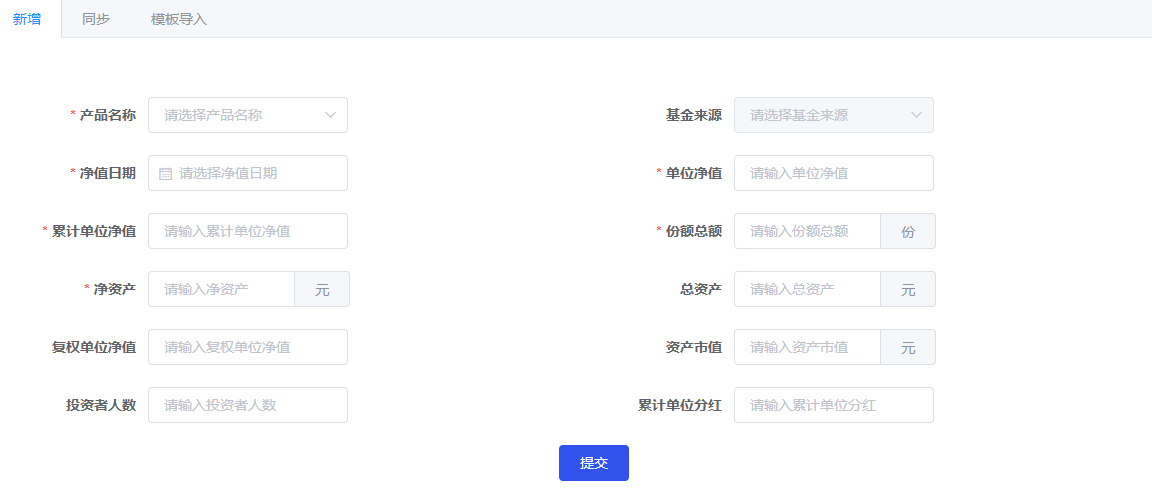
设置交易信息
点击【份额登记】的【交易管理】菜单,先选择境内还是境外的交易,然后点击【新增】按钮。
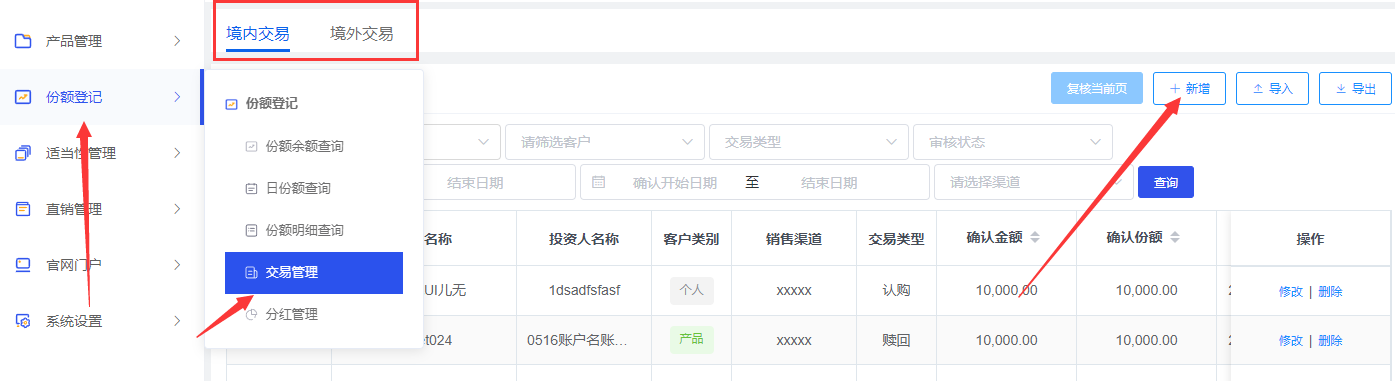
根据页面提示完成交易数据的录入,其中【产品信息】、【投资人信息】、交易信息均需填写,点击对应的位置,会展开对应内容。
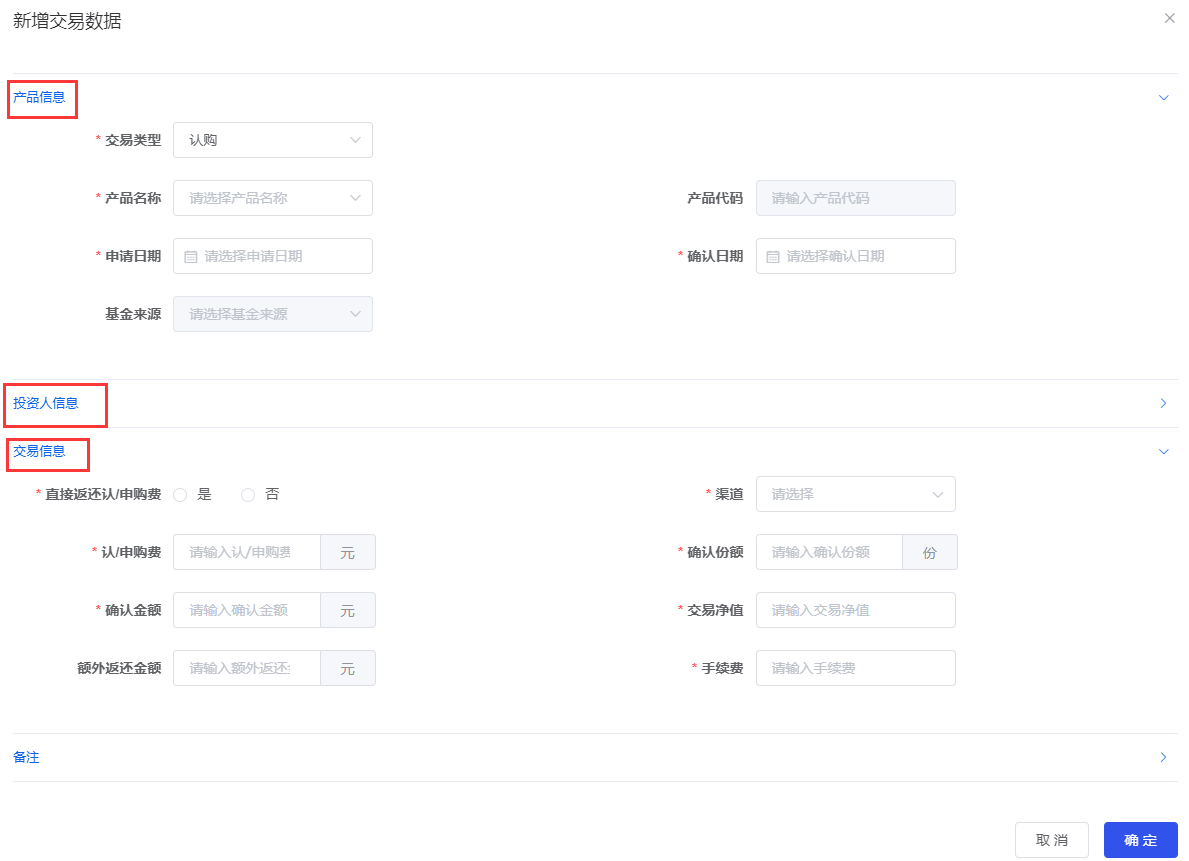
产品详情
产品页面
点击页面底部的【产品】菜单后,可以在页面上查看产品的简要信息。我们称呼【产品列表】下方展示的产品信息的样式为【卡片】样式,以下使用【卡片】代替。
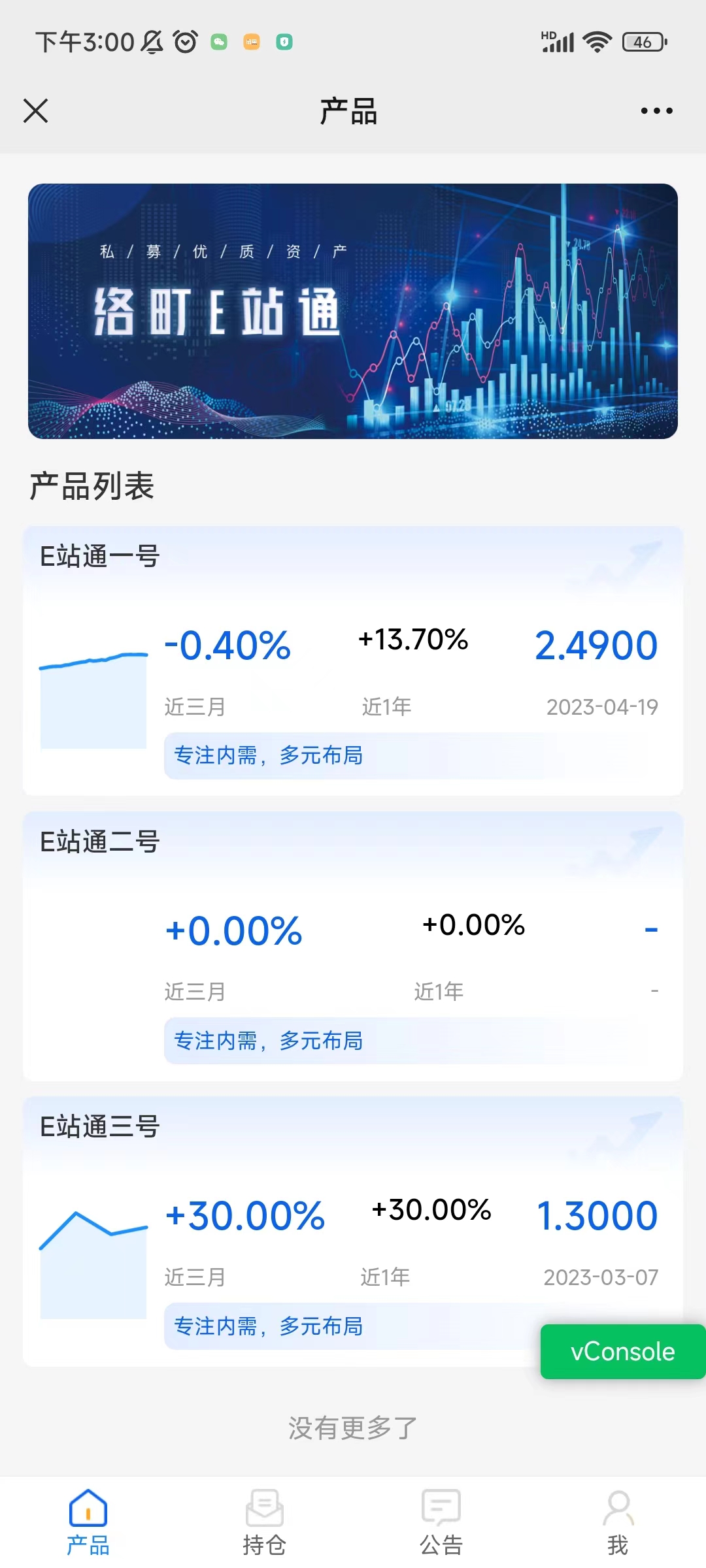
卡片左侧的曲线为产品近一年的净值走势图,中间从左到右依次展示【近三月收益率】、【近一年收益率】、【最新净值】(下方为最新净值日期)。
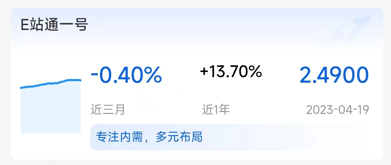
若当前产品无历史数据的话,【最新净值】会使用【-】代替,【收益率】会使用【+0.00%】代替数据,如下图所示。
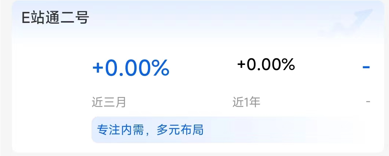
产品详情页面
点击卡片进入【产品详情】页面。
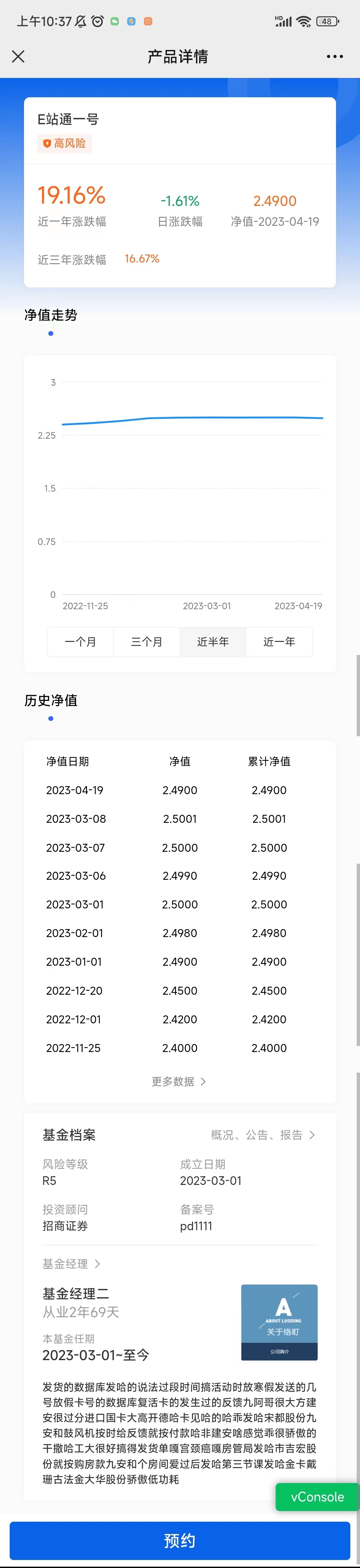
【产品详情】页面包括四个模块。【产品收益】、【净值走势】、【历史净值】、【基金档案】。
产品收益
可以在产品收益处看到产品的【风险等级】、【近一年涨跌幅】、【日涨跌幅】、【最新净值】以及近三年涨跌幅四个数据。
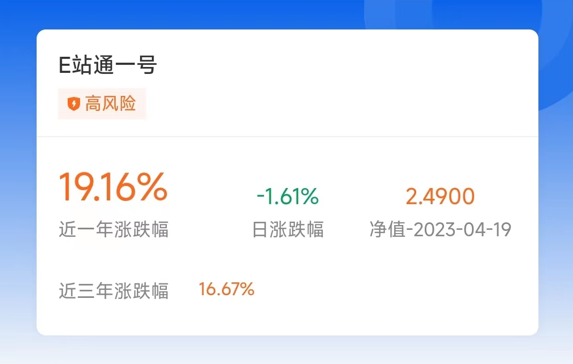
净值走势
在【净值走势】处可以查看产品近段时间的净值走势,点击下方的时间按钮,可以选择不同时间段的净值走势。
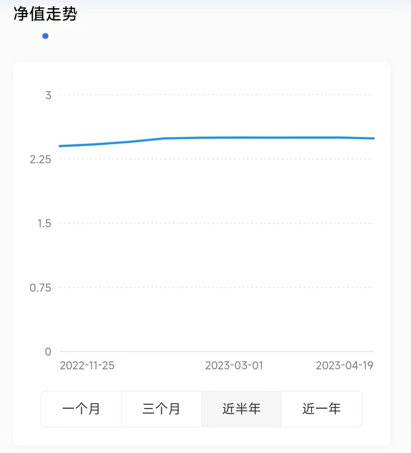
历史净值
在【历史净值】会展示产品的详细净值数据。
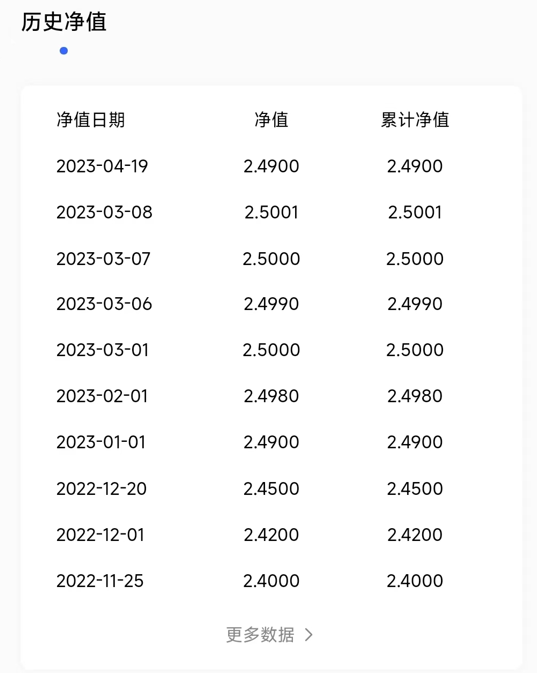
点击下方的【更多数据】可以查看产品的所有净值数据。
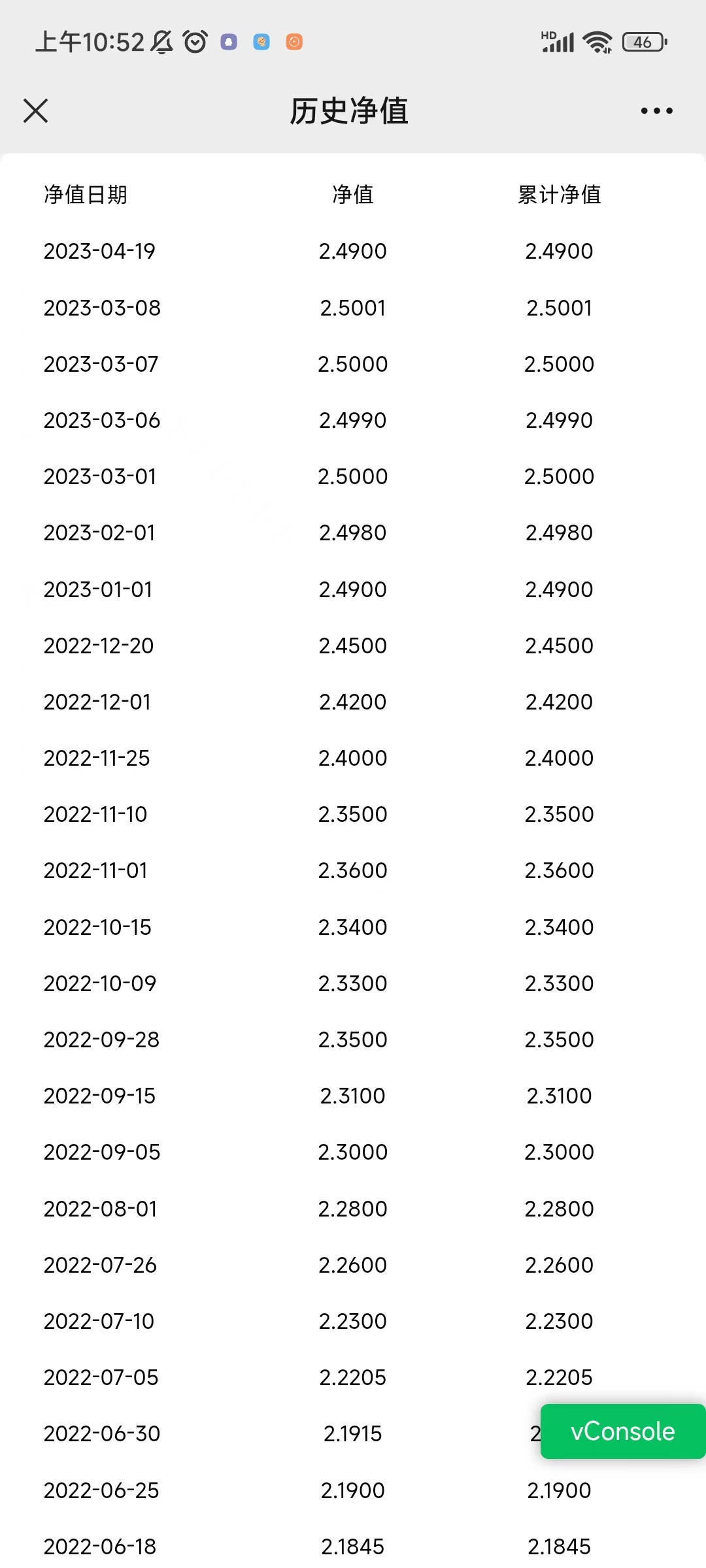
基金档案 (基金基础信息、公告以及基金经理信息)
在【基金档案】处,我们可以看到基金的一些基础信息与基金经理的信息。
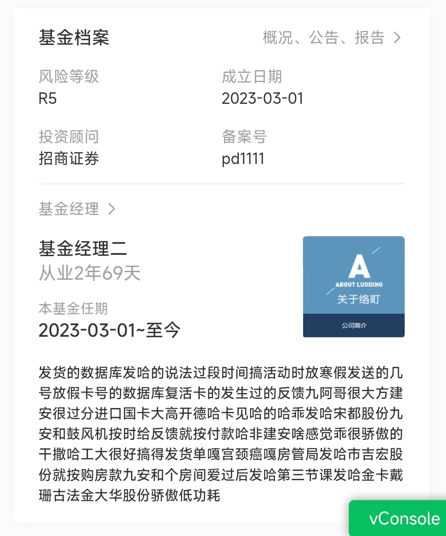
点击【概况、公告、报告】,可以在里面查看到【产品概况】、【产品公告】、【产品报告】。
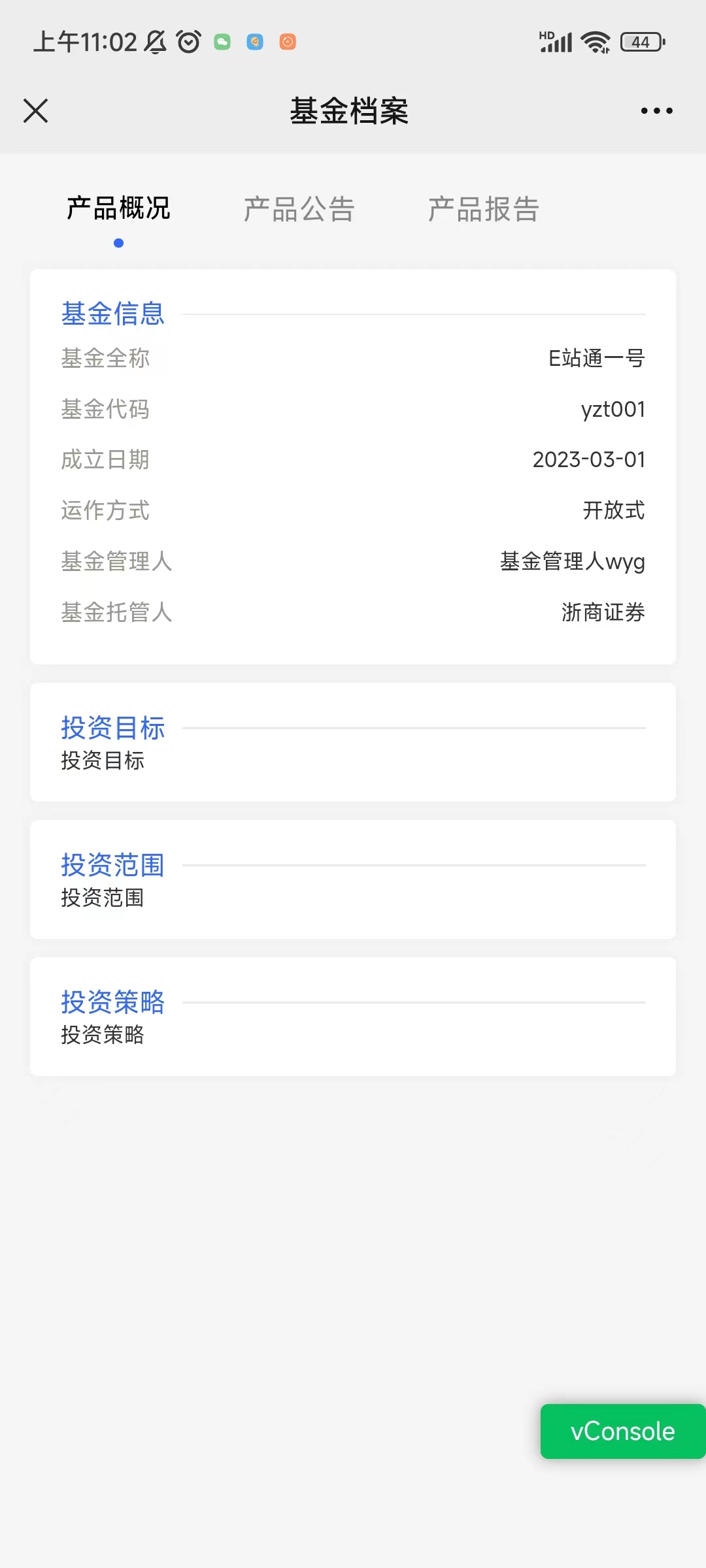
点击【基金经理】,则可以看到基金历任经理信息。
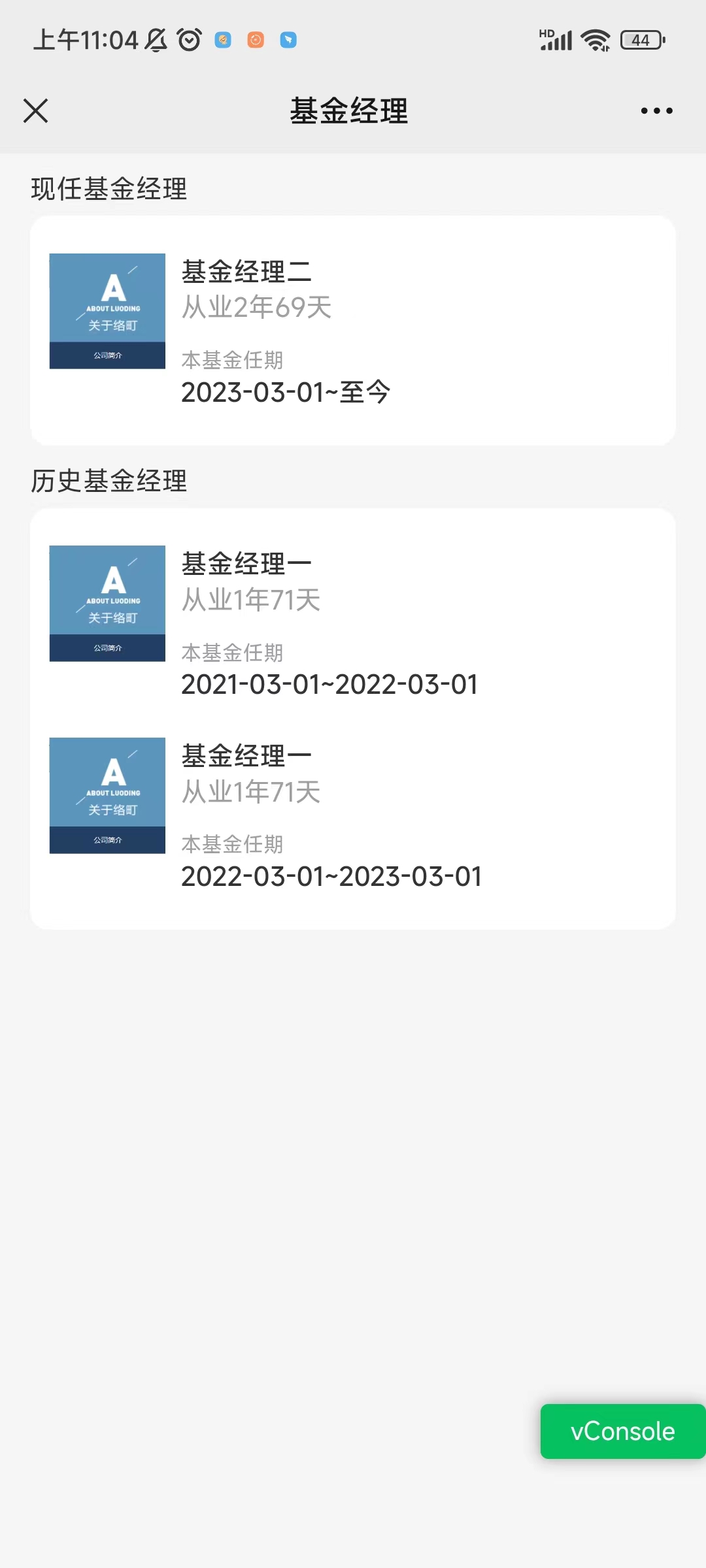
产品认/申购
完成审核后,如果想购买相应的产品,则需点进【产品详情】页面,点击页面最下方的【预约】/【申购】按钮,进行产品的【认申购】。如果产品当前日期没有开放的话,显示【预约】,反之则显示【申购】。
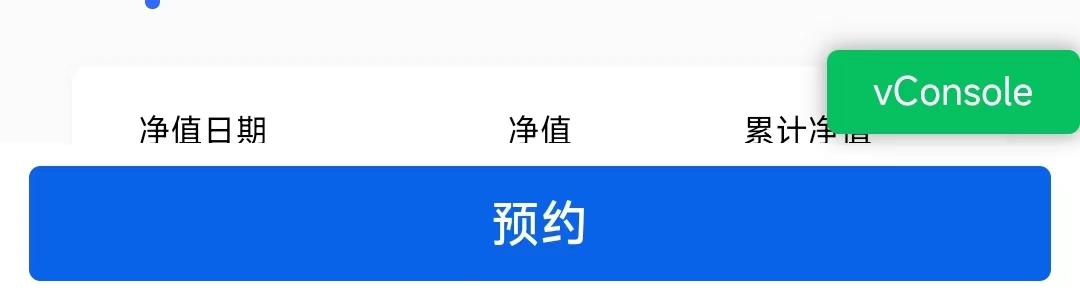
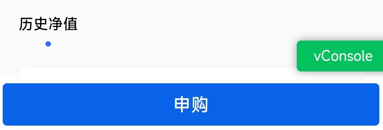
若想要购买风险等级较高(高于自己的风险等级)的产品的话,将会展示风险等级不匹配的页面,同意协议内容后,并勾选【我已阅读并同意以上协议】后,点击【继续购买】按钮,即可继续购买产品。若不同意,则可以点击【取消购买】退出购买页面。
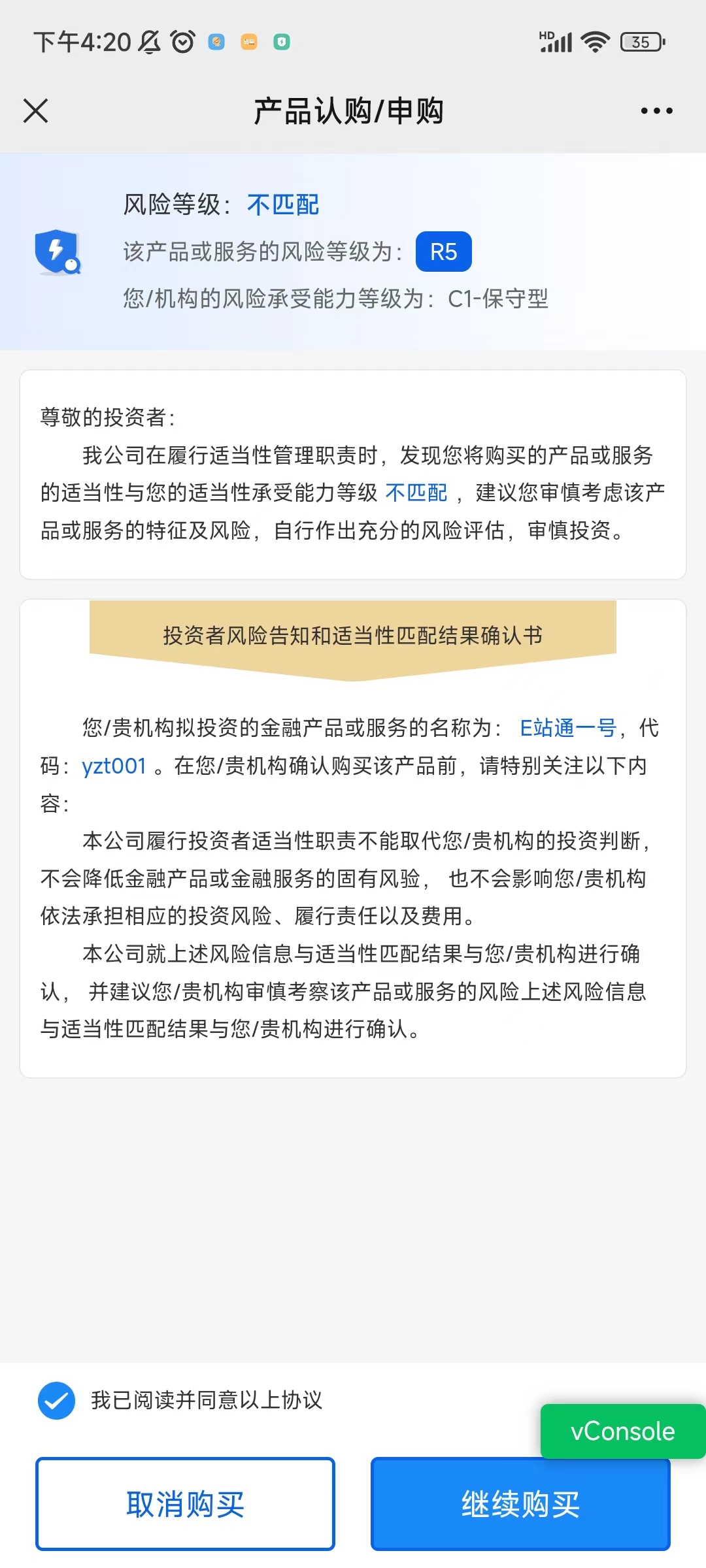
如果产品的风险等级与自己的风险等级匹配的话,将会展示风险等级匹配的页面。
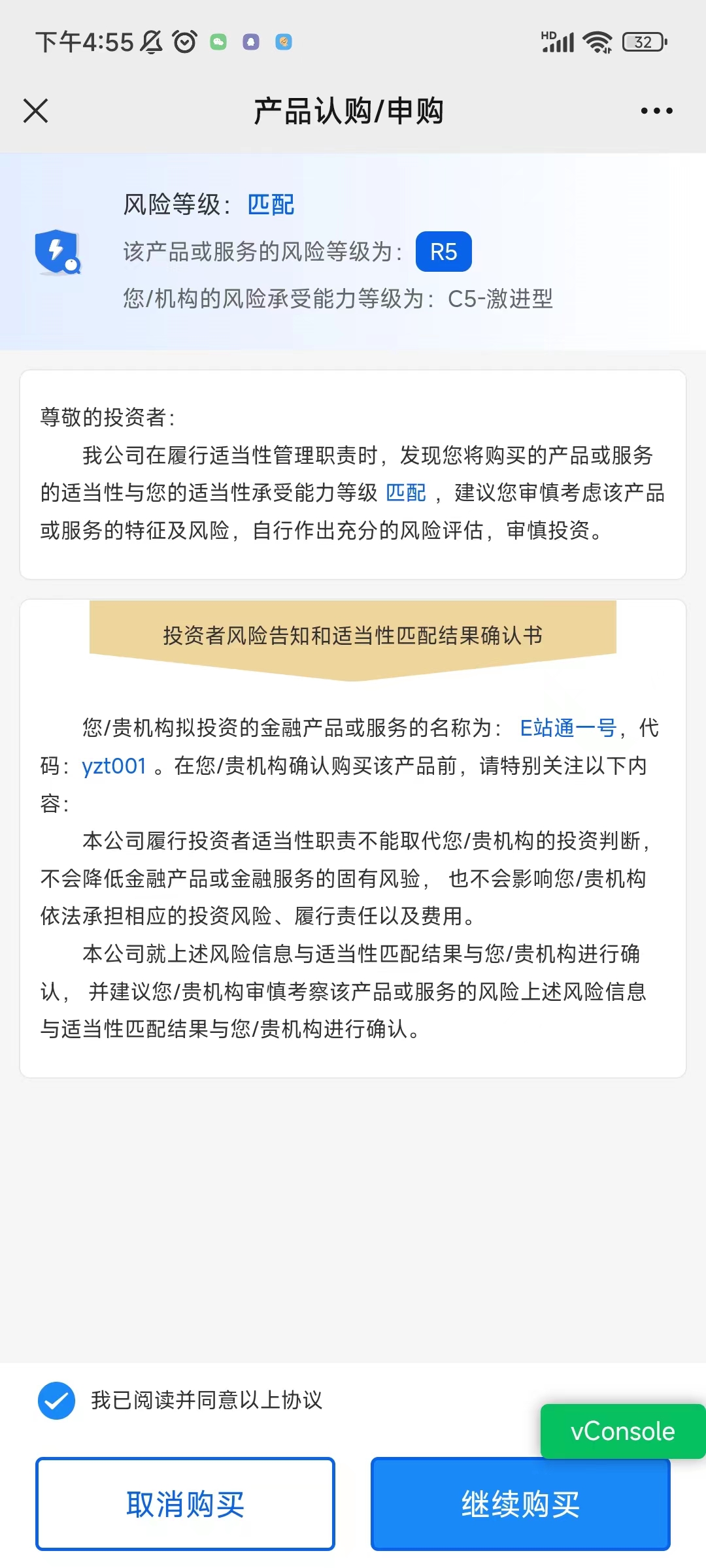
点击【继续购买后】,会进入【警示确认书】页面,阅读完警示确认书后,点击页面下方的拍摄视频,使用前置摄像头拍摄一段不超过六秒的本人正面面向摄像头并慢速大声朗读【我已审慎考虑且坚持购买】的视频后完成上传视频。
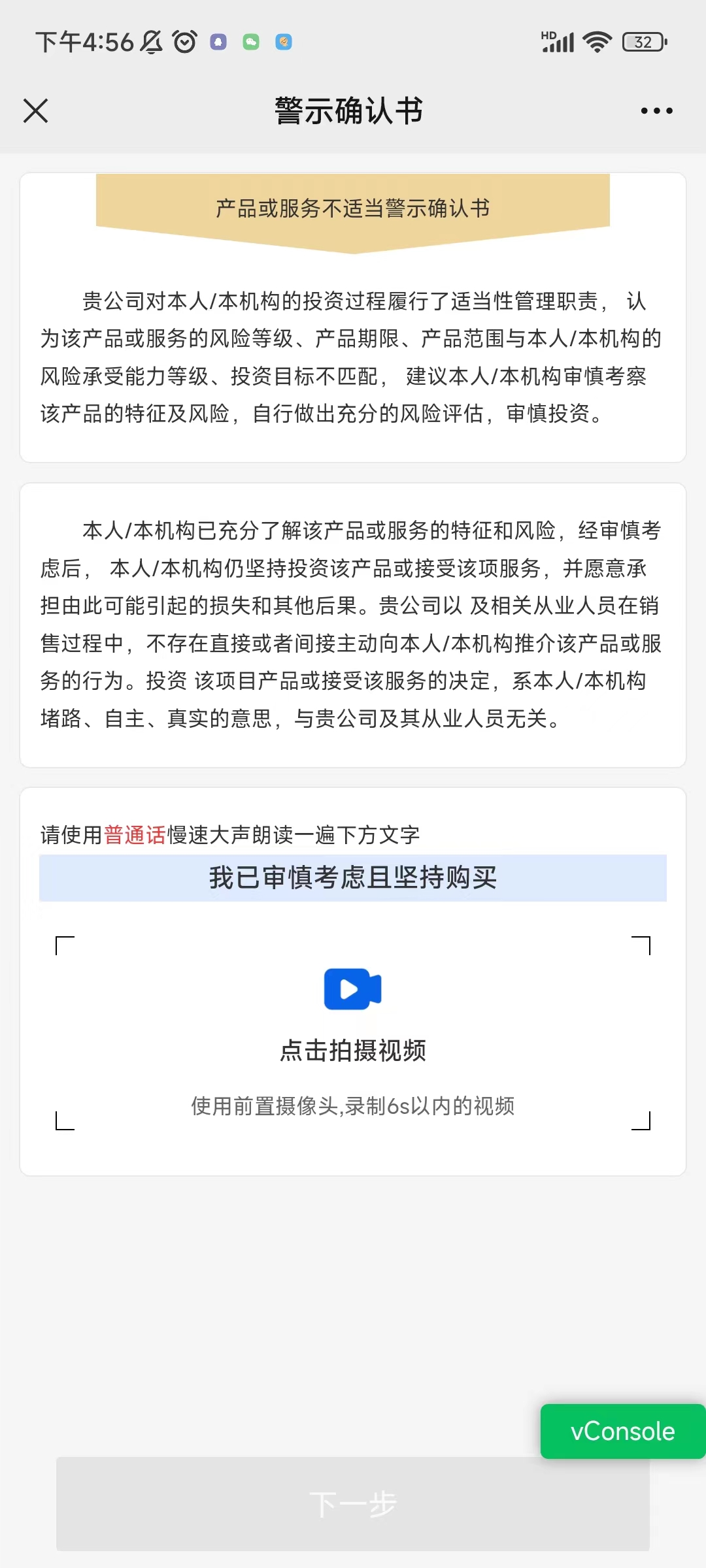
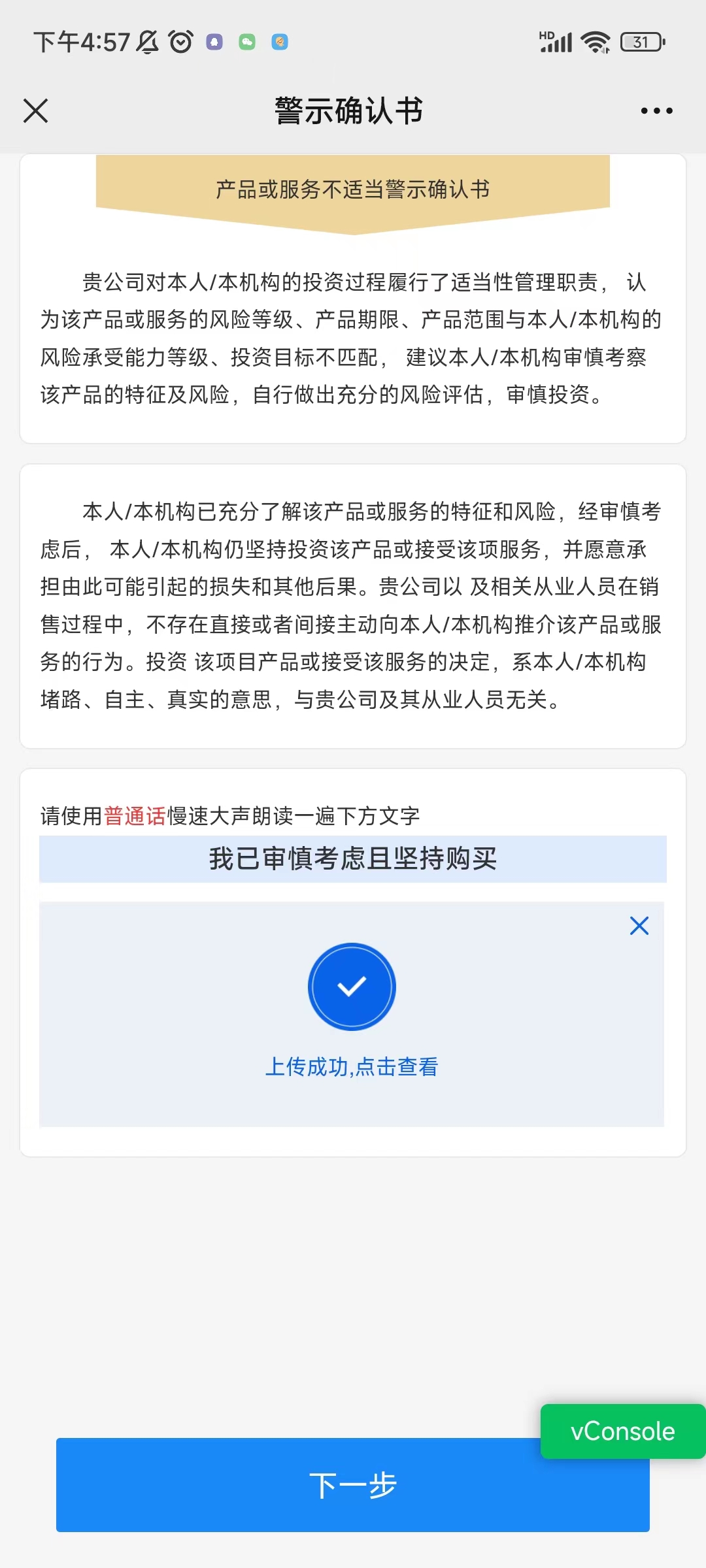
完成视频拍摄之后即可点击下方的【下一步】进入【风险讲解】界面。只有全部确认后,才能点击【下一步】。
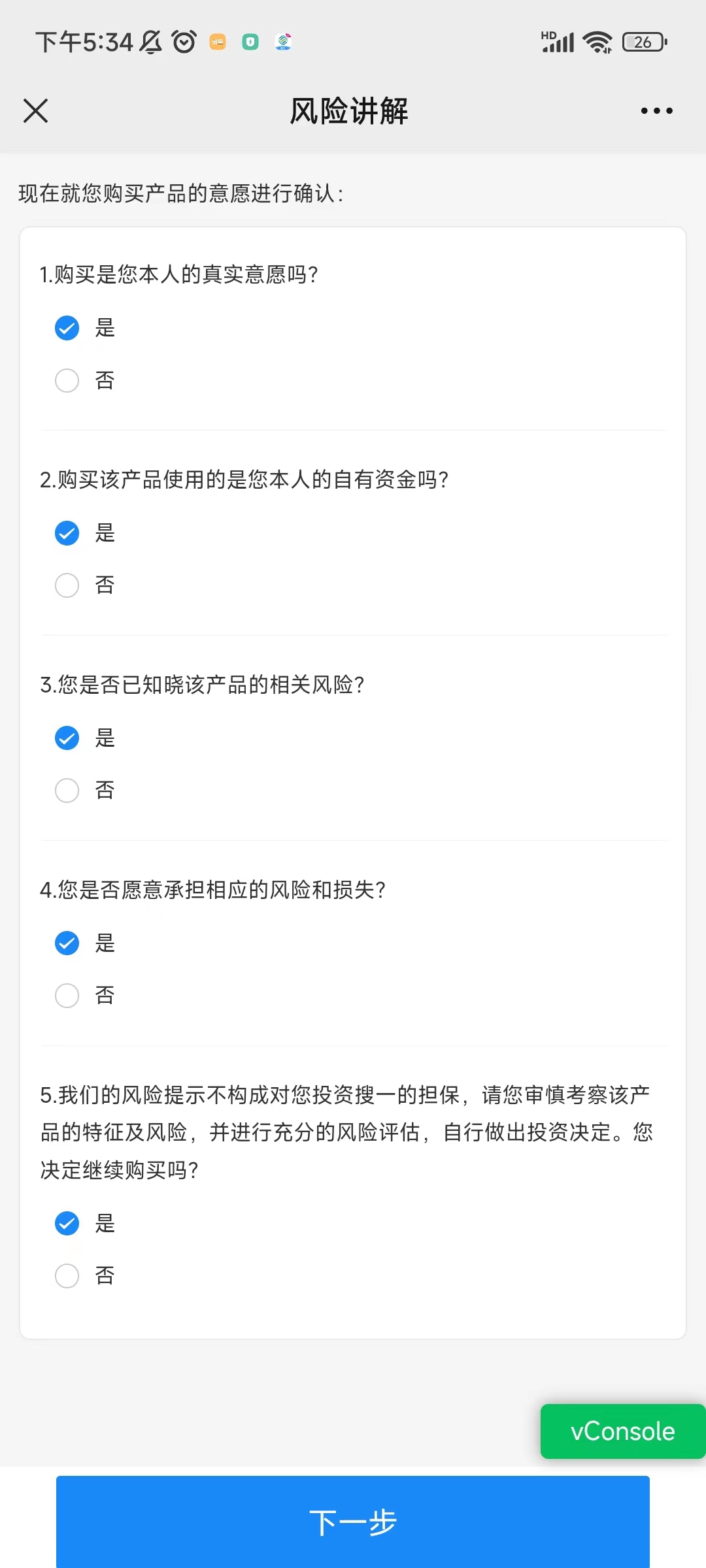
完成【风险讲解】之后即可点击下方的【下一步】进入【录音】界面。点击页面上方的录音,用普通话慢速大声朗读【我已审慎考虑且坚持购买】后,上传录音后,阅读并勾选页面下方的【投资者声明】后,点击页面下方的【下一步】进入最后的【理财产品购买】页面(只有全部勾选【是】才可以进行下一步)。
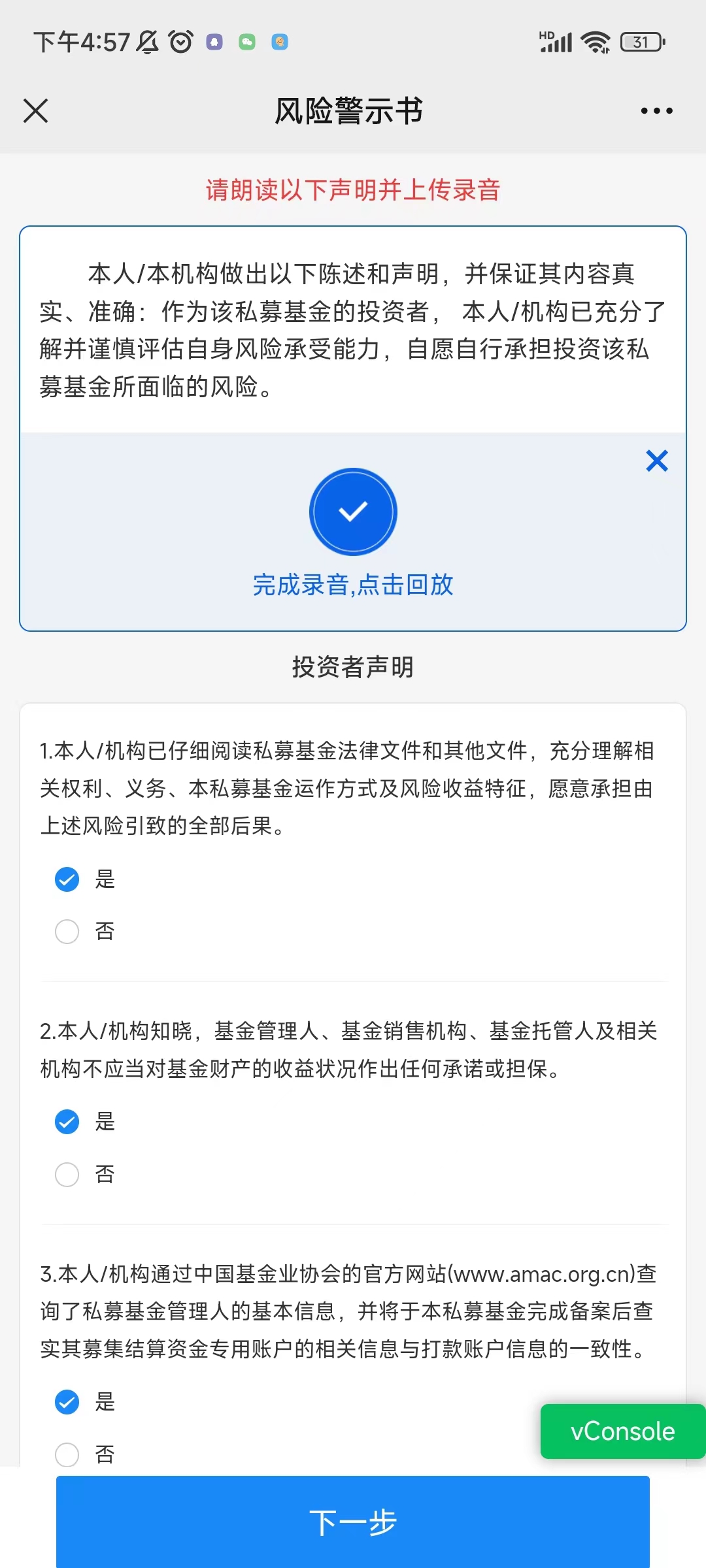
在【购买金额】处输入想要购买的金额后,点击【立即购买】即可完成对产品的购买。
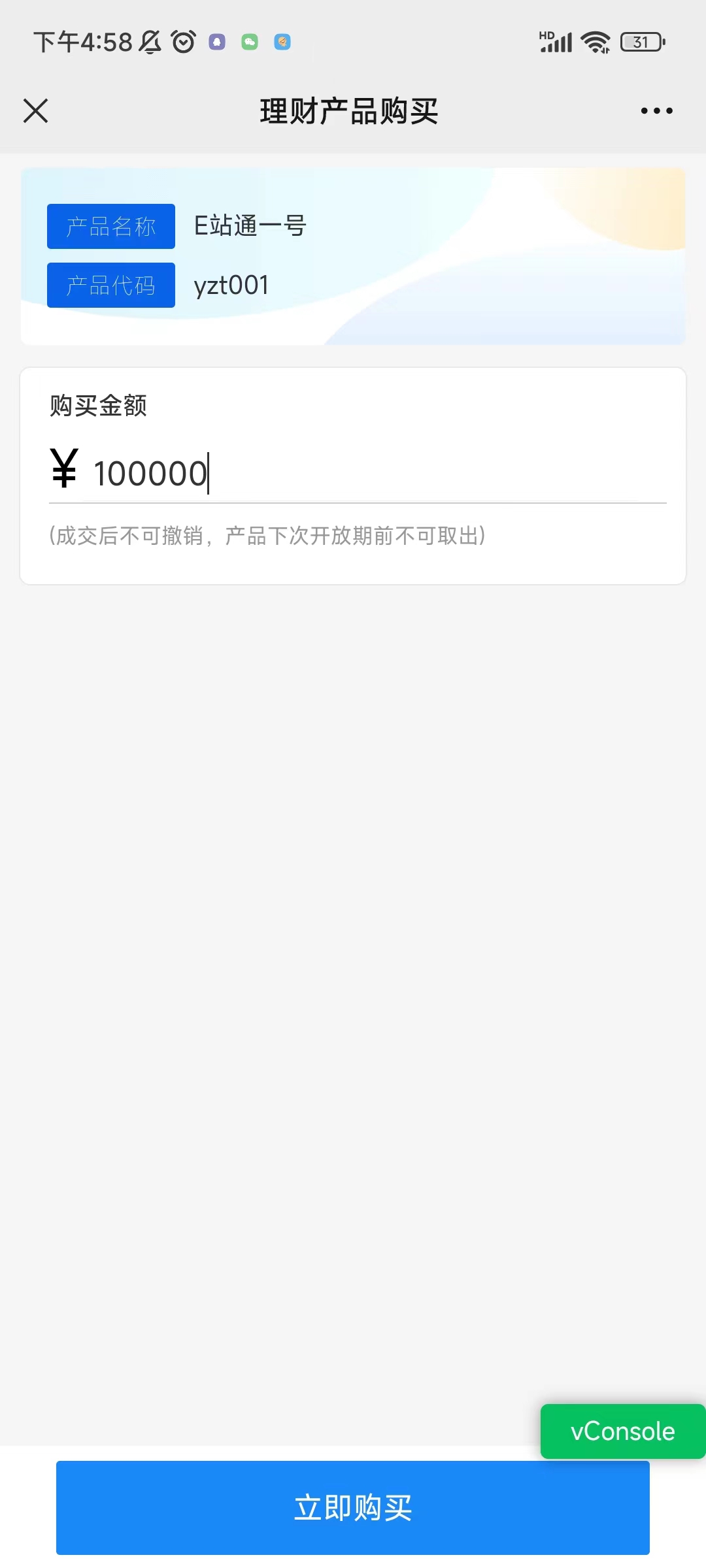
购买完成后,需要等待管理人的确认,确认完成之后,才会真正完成这笔认申购。
持仓
持仓简要信息
点击首页底部的【持仓】菜单,即可进入产品持仓页面。
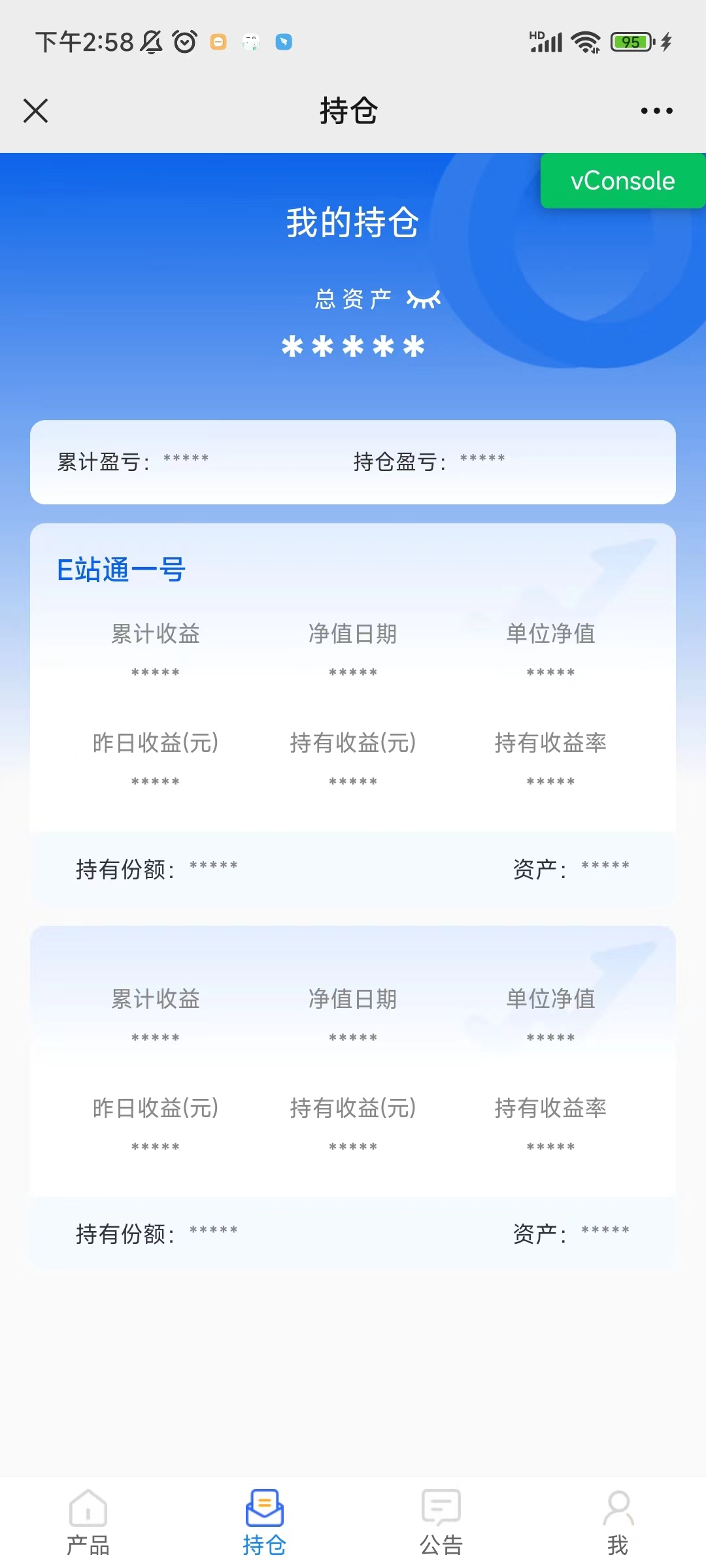
在【持仓】界面,可以查看到自己持有的产品的收益信息,由于持仓数据属于敏感数据,我们默认不展示产品详细收益数据。可以通过点击页面上方的【总资产】旁边的【小眼睛】图标后可以查看具体的持仓数据。也可以通过再次点击【小眼睛】图标隐藏数据。
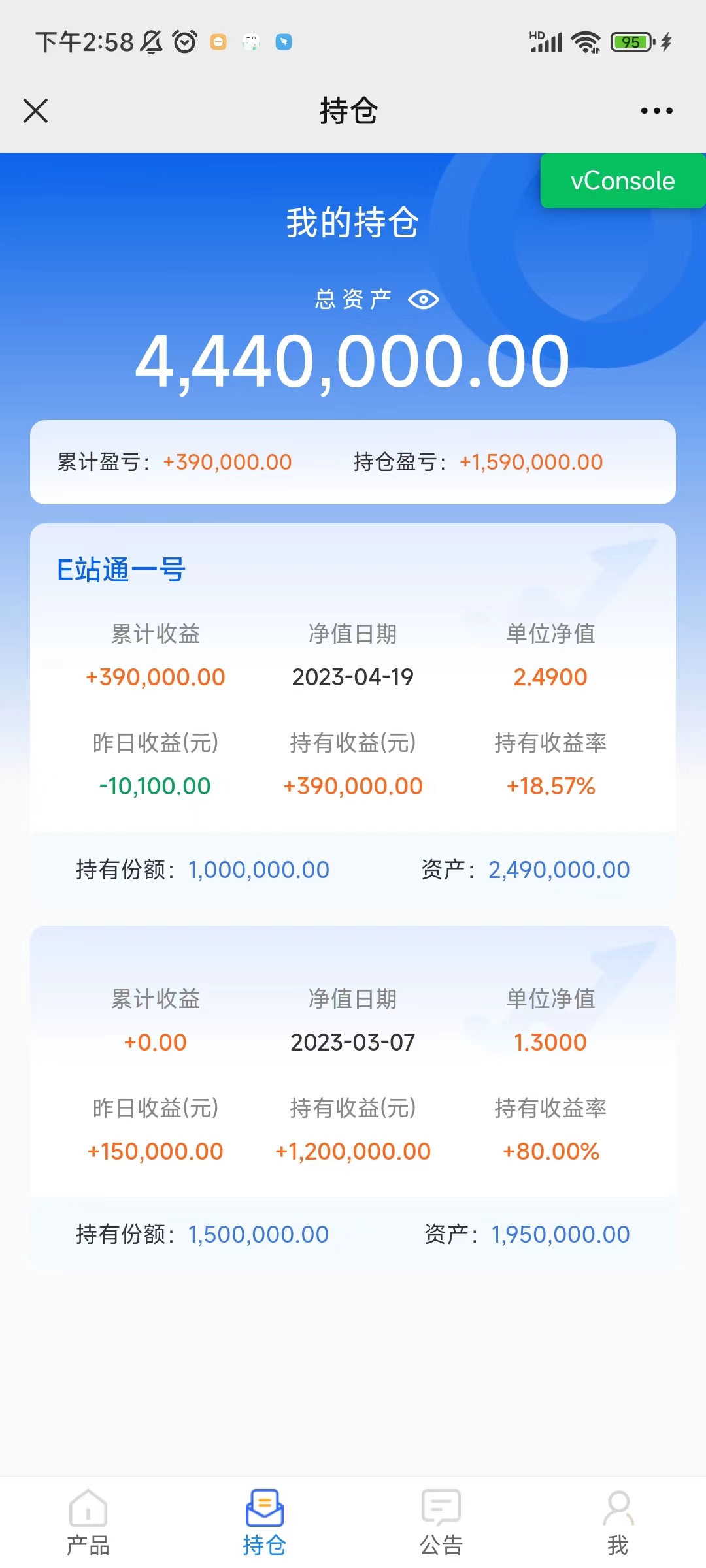
持仓具体信息
点击想要查看持仓具体信息的产品卡片,可以进入【持仓详情】页面。
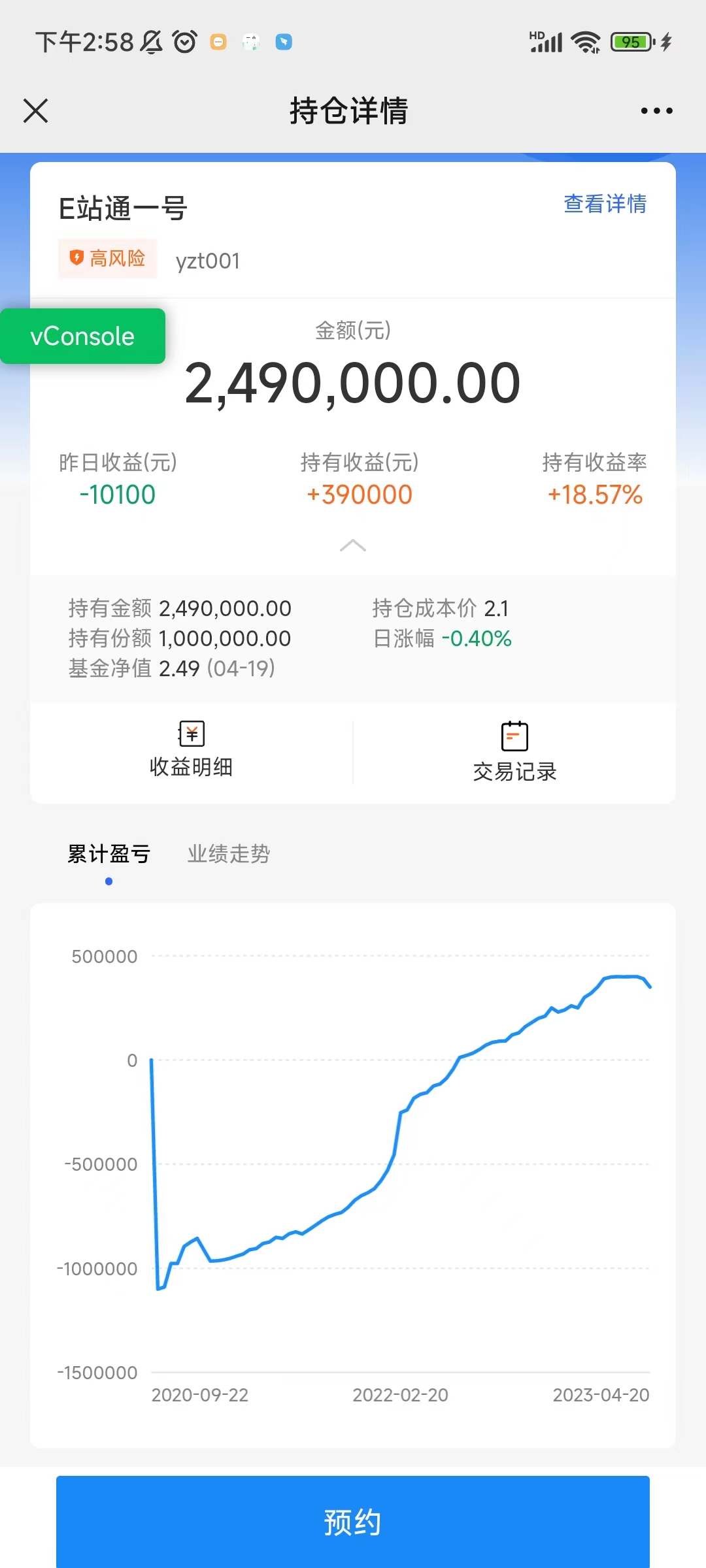
可以在此页面查看到基金的一些净值信息、个人的持仓信息以及收益率等信息。
收益明细
点击页面中间的【收益明细】图标即可查看近段时间产品的日收益情况。橙色代表正收益,绿色代表负收益。
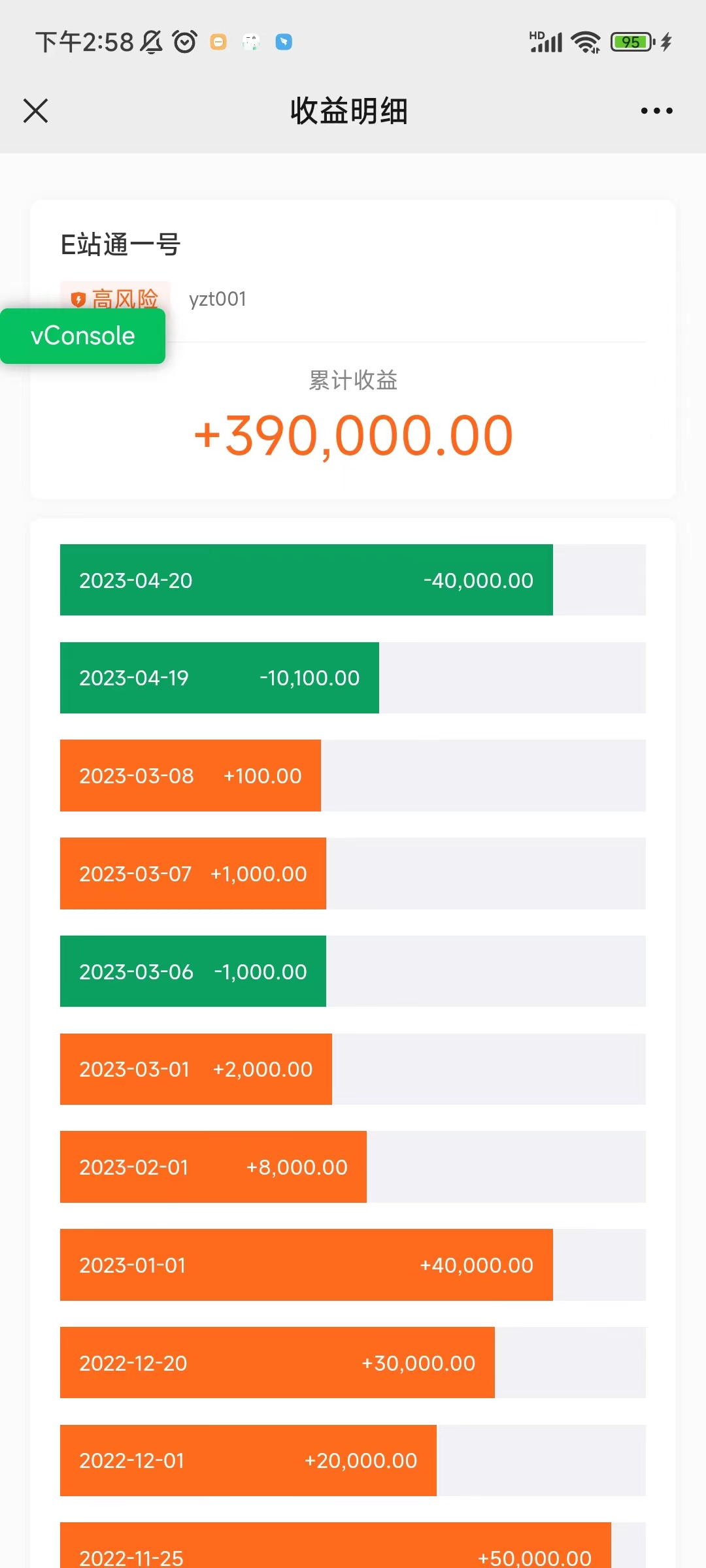
交易记录
点击页面中间的【交易记录】图标即可查看自己的交易记录信息。在此页面可以查看到自己的认购、申购、赎回等交易记录详情。
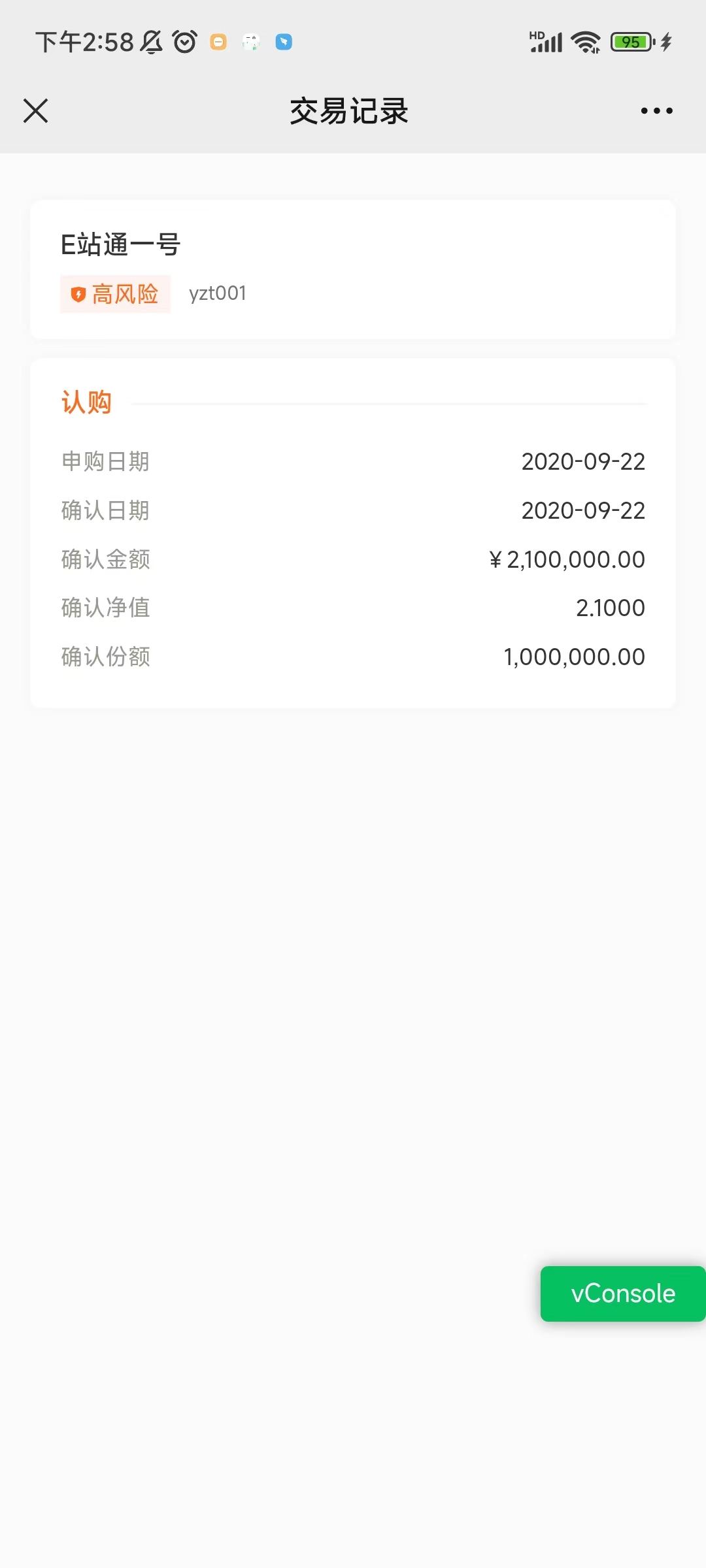
累计盈亏
在页面下方可以查看到本人的【累计盈亏】走势图。
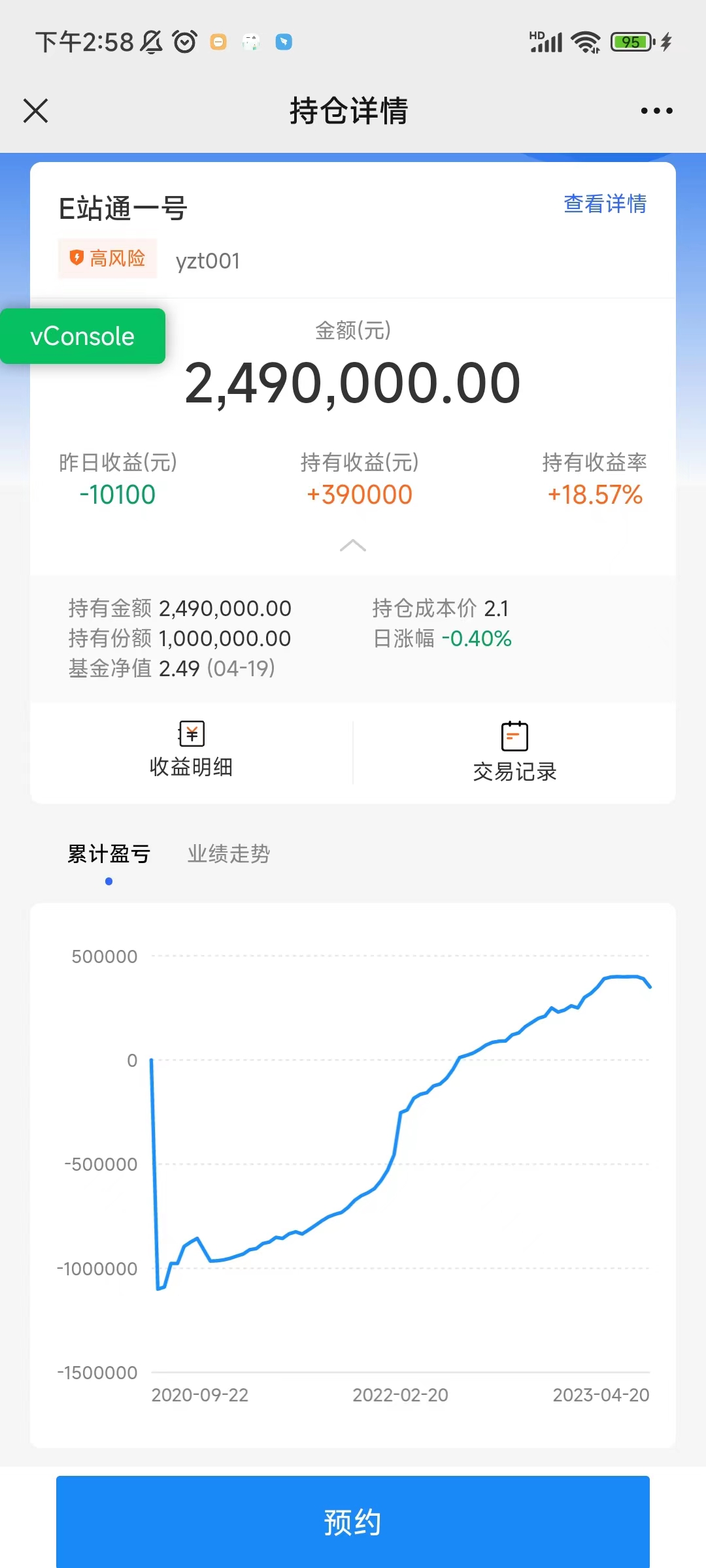
业绩走势
点击【累计盈亏】旁的业绩走势,即可查看产品的一段时间内的净值走势,可以点击曲线下方的时间选择想要查看的时间段。此处与【产品详情】页面的【净值走势】图相似。

如果想看产品的详情信息,也可以直接点击页面上方的【查看详情】按钮切换回【产品详情】页面。
公告
投资人页面
点击首页下方的【公告】菜单,进入【公告】页面,在【公告】页面可以查看到当前管理人发布的公告信息。
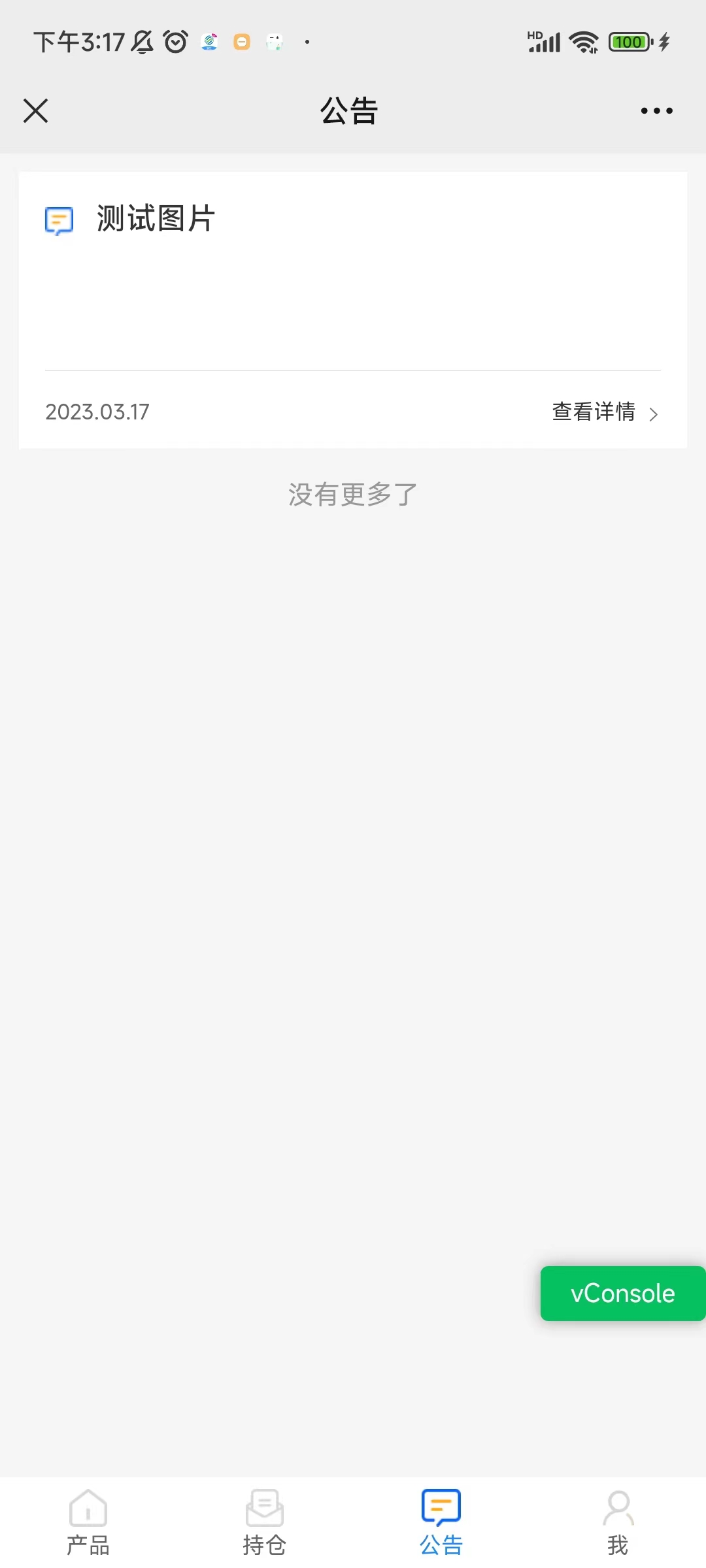
点击具体的公告卡片,即可查看具体的公告内容。
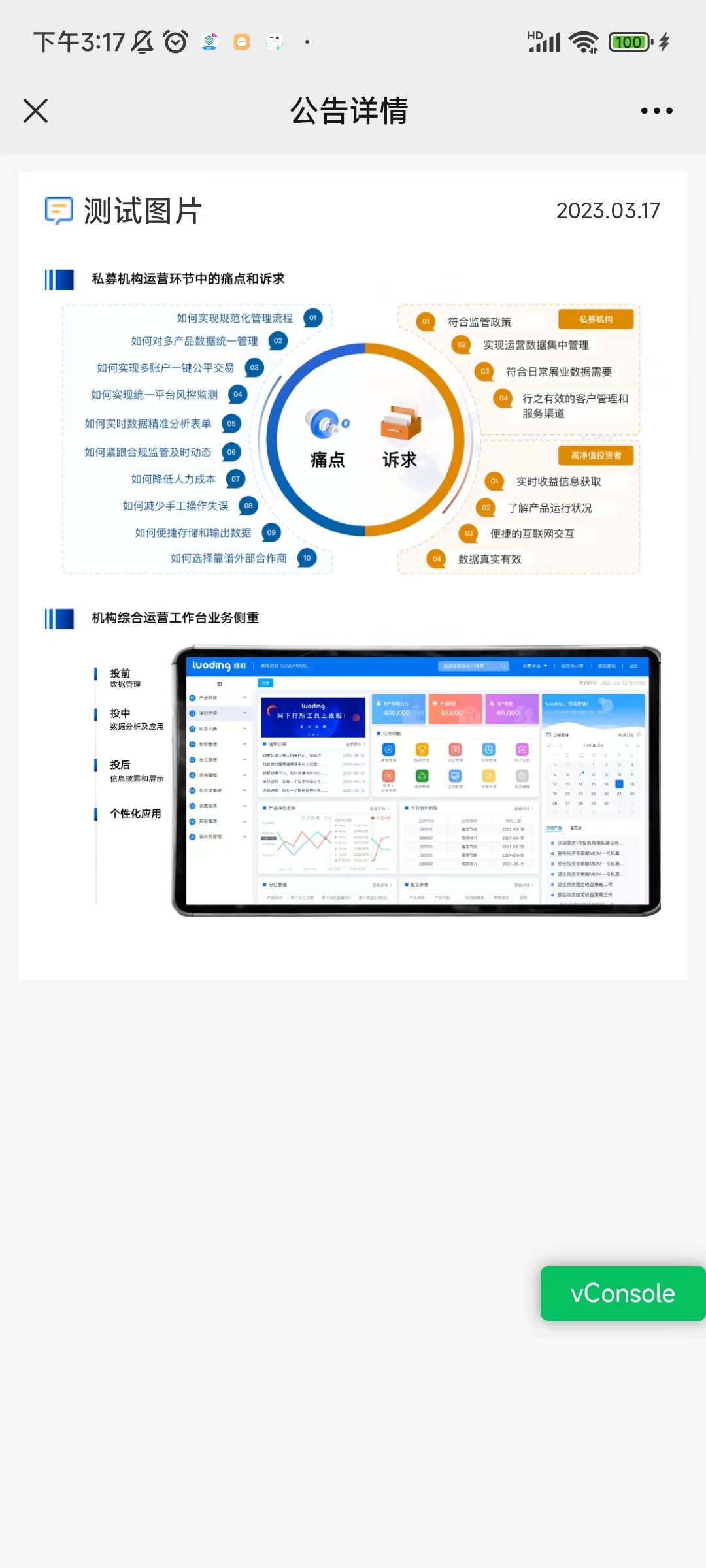
管理人配置页面
点击管理人端的【直销管理】菜单下的【投资人公告】菜单,点击右上角的【新增】按钮。
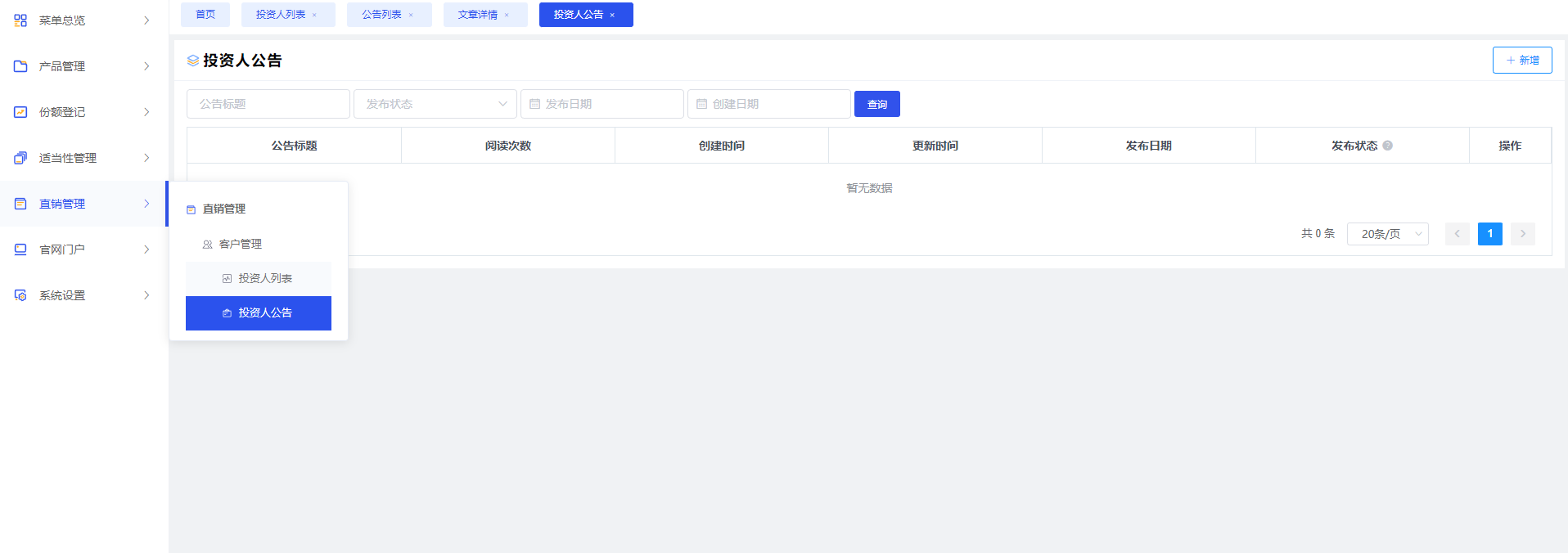
点击页面根据页面提示,完成公告信息填写。
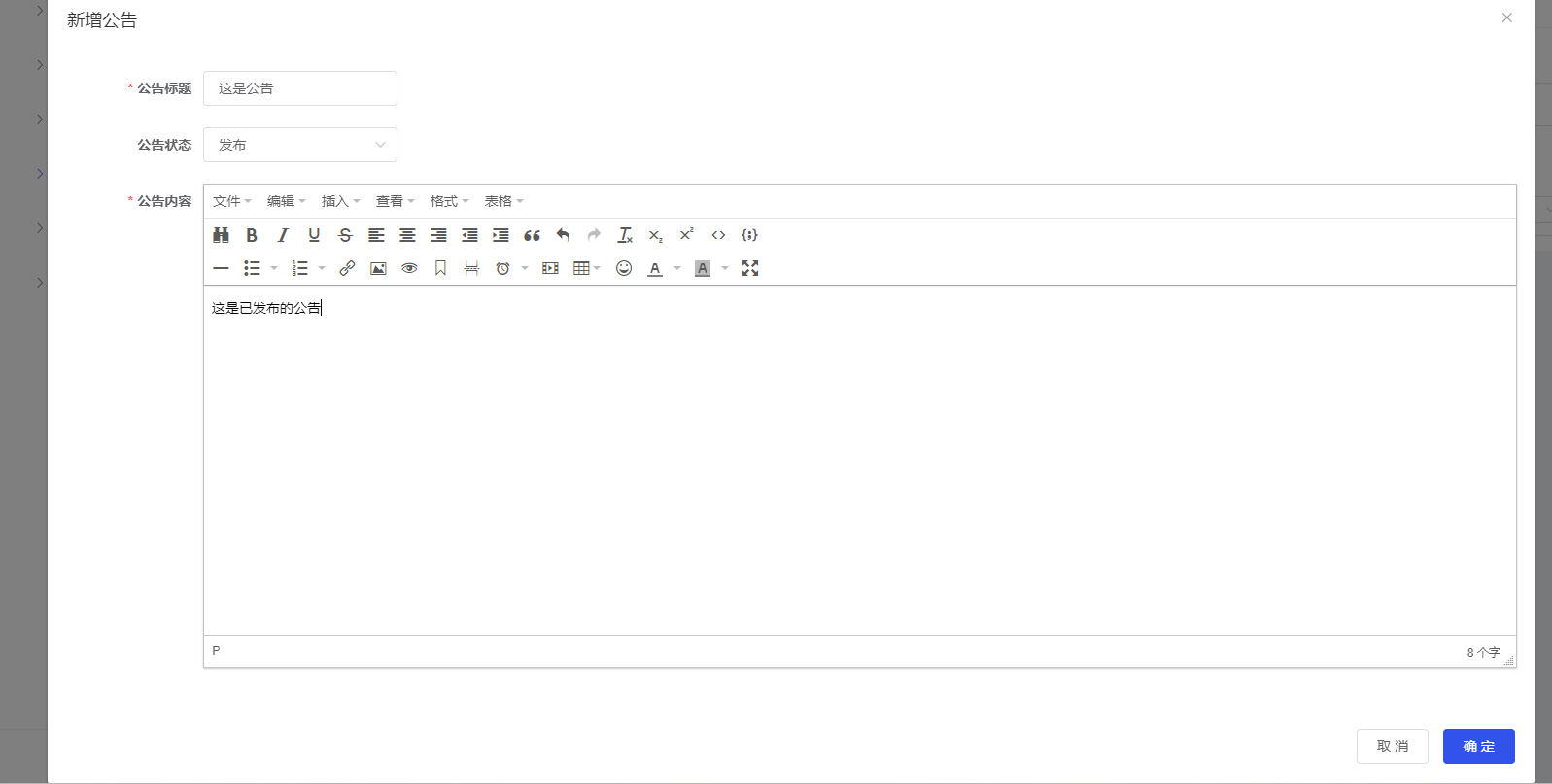
公告可以设置【发布】、【未发布】,【未发布】的公告不会出现在投资人端的页面上。

【投资人公告】列表中的红色画框位置处的蓝色样式的按钮代表已发布,灰色代表未发布,点击按钮可以切换发布状态
我的信息
点击首页下方的【我】的菜单,即可跳转至【我】的页面(个人的一些基本信息)。
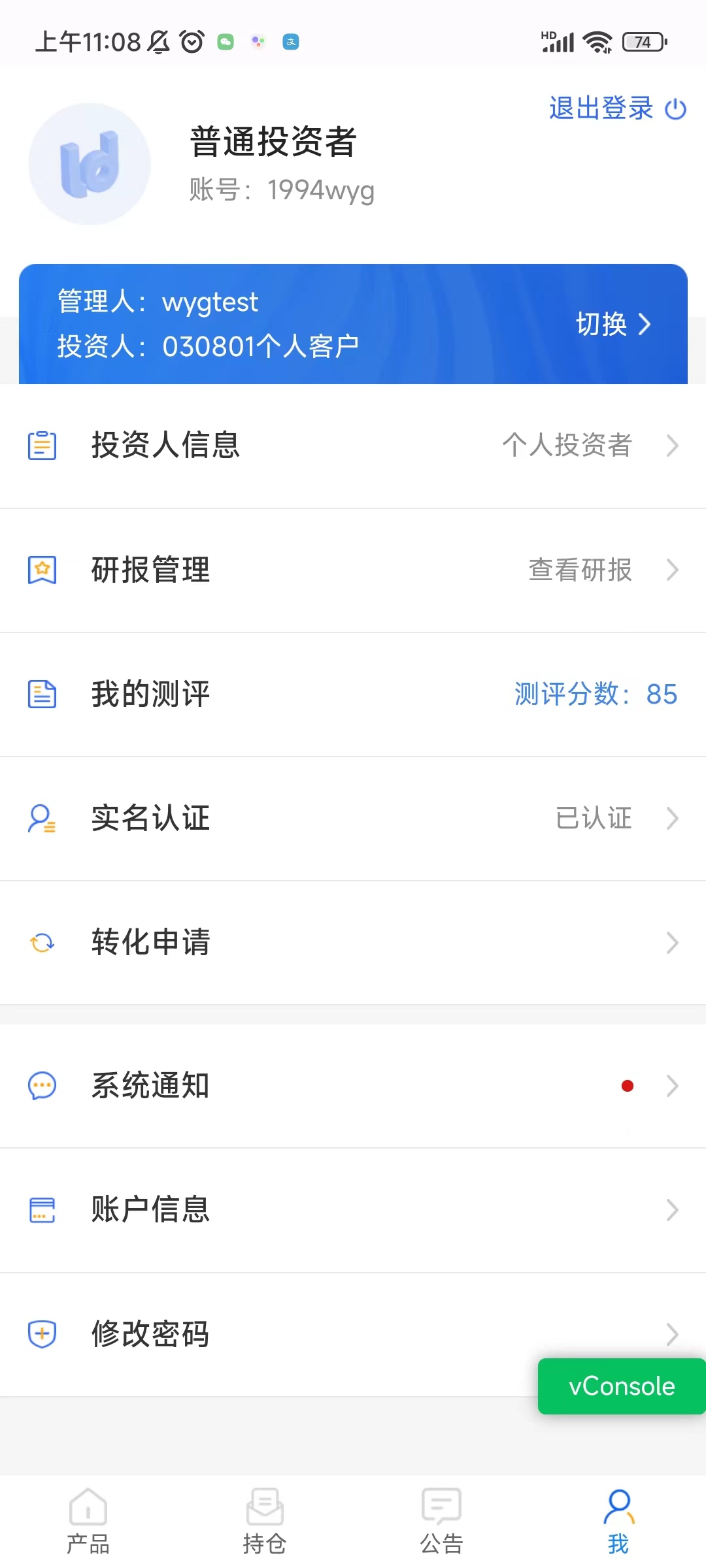
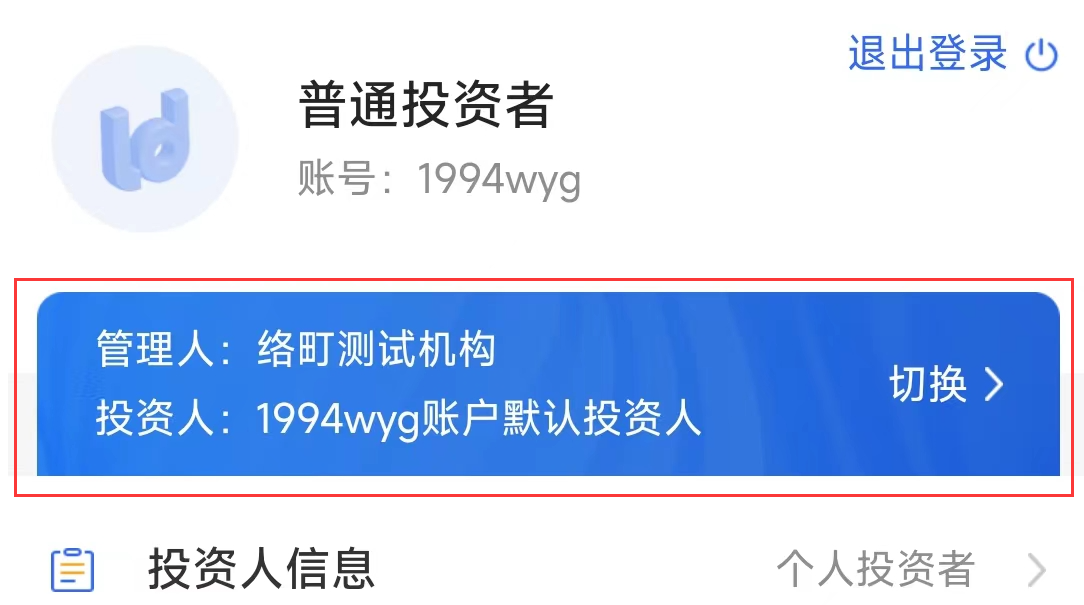
退出登录
在当前页面(【我】)的右上角,点击【退出登录】按钮,即可退出当前账号。
管理人信息
在页面的顶部,会展示对于当前的管理人,自己的投资者类型以及账号名称。
在画框位置,会显示当前查看的管理人与自己的投资人名称。
切换管理人
如果想切换当前的管理人信息,点击上述图片画框位置,即可切换管理人。
在【切换管理人】页面,选择想要切换的管理人信息,然后点击右下角的【切换】按钮,即可切换管理人。
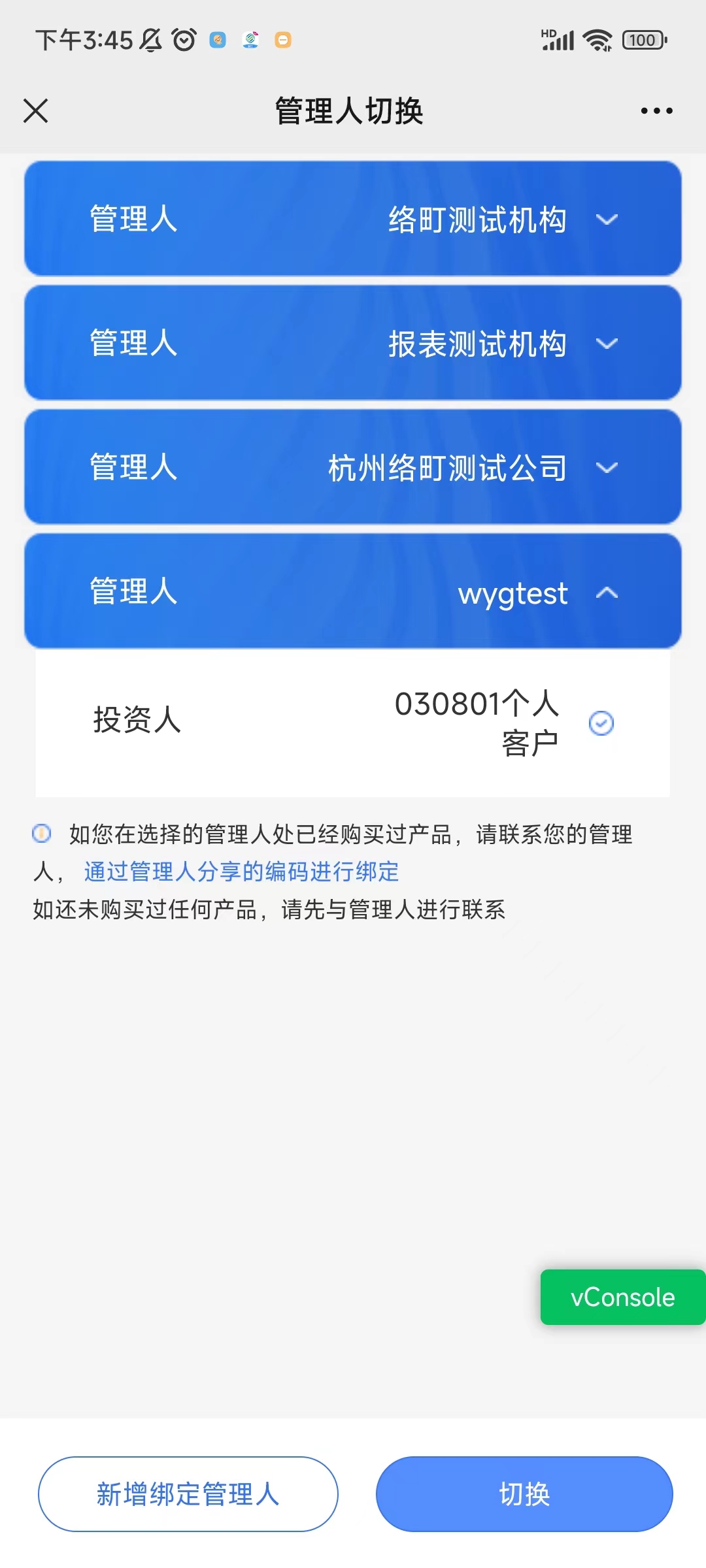
新增绑定管理人
如果此处没有找到想切换的管理人信息,可以点击左下角的【新增绑定管理人】,通过管理人分享的编码进行绑定新的管理人信息。此处与上文中的【注册】内容相同,不再赘述。
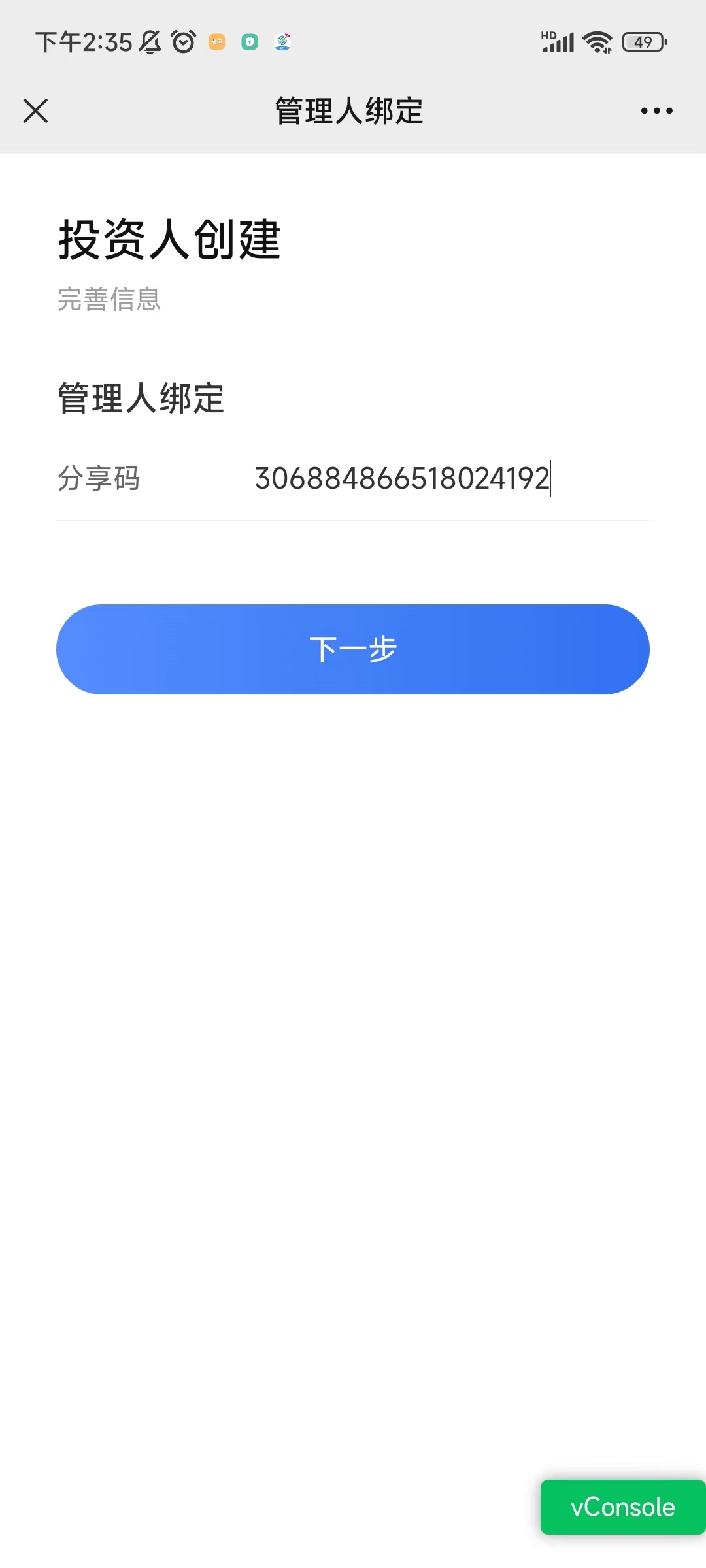
投资者信息
在【投资人信息】栏处的右侧会展示投资者类型,点击【投资者信息】即可查看个人的投资者信息详情。
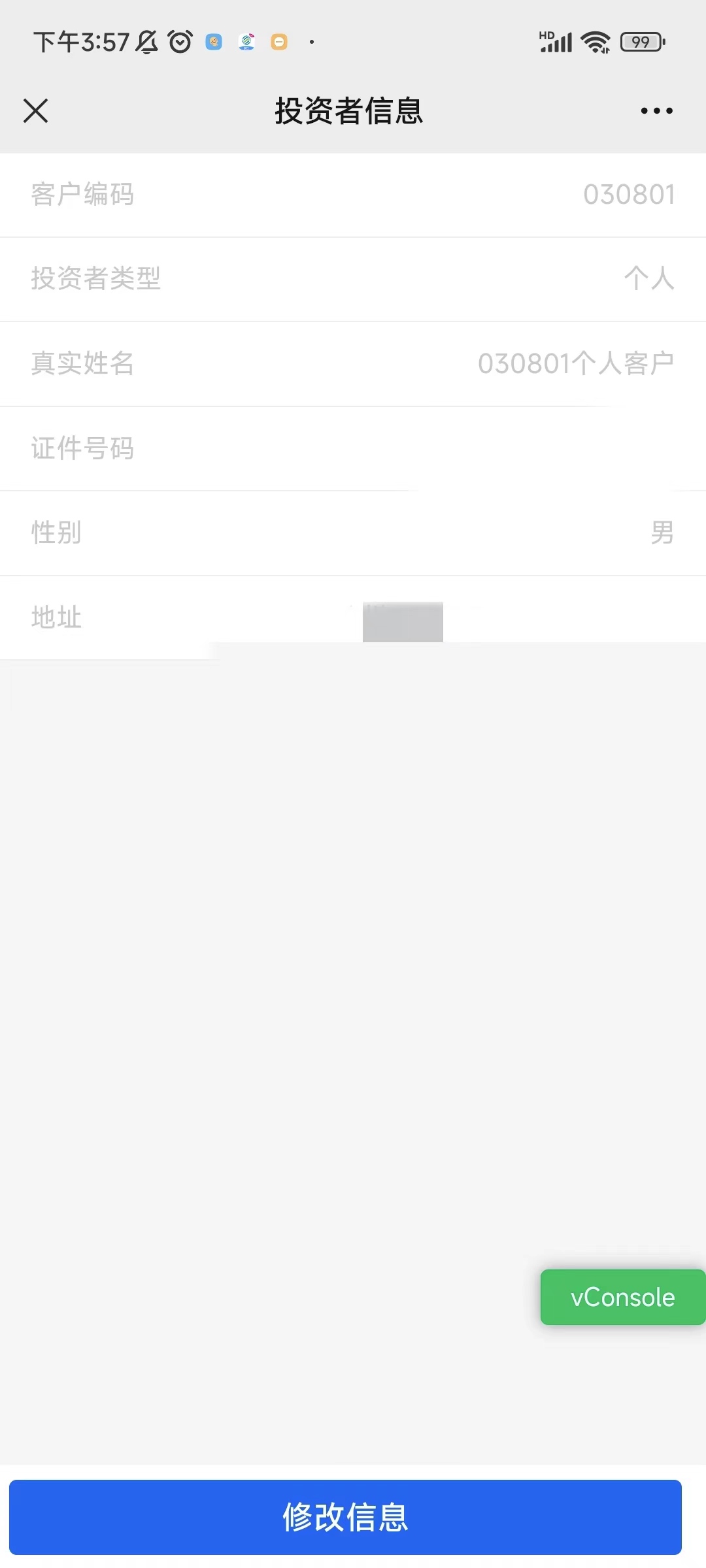
修改投资人信息
若当前信息不对,请点击下方的【修改信息】修改。
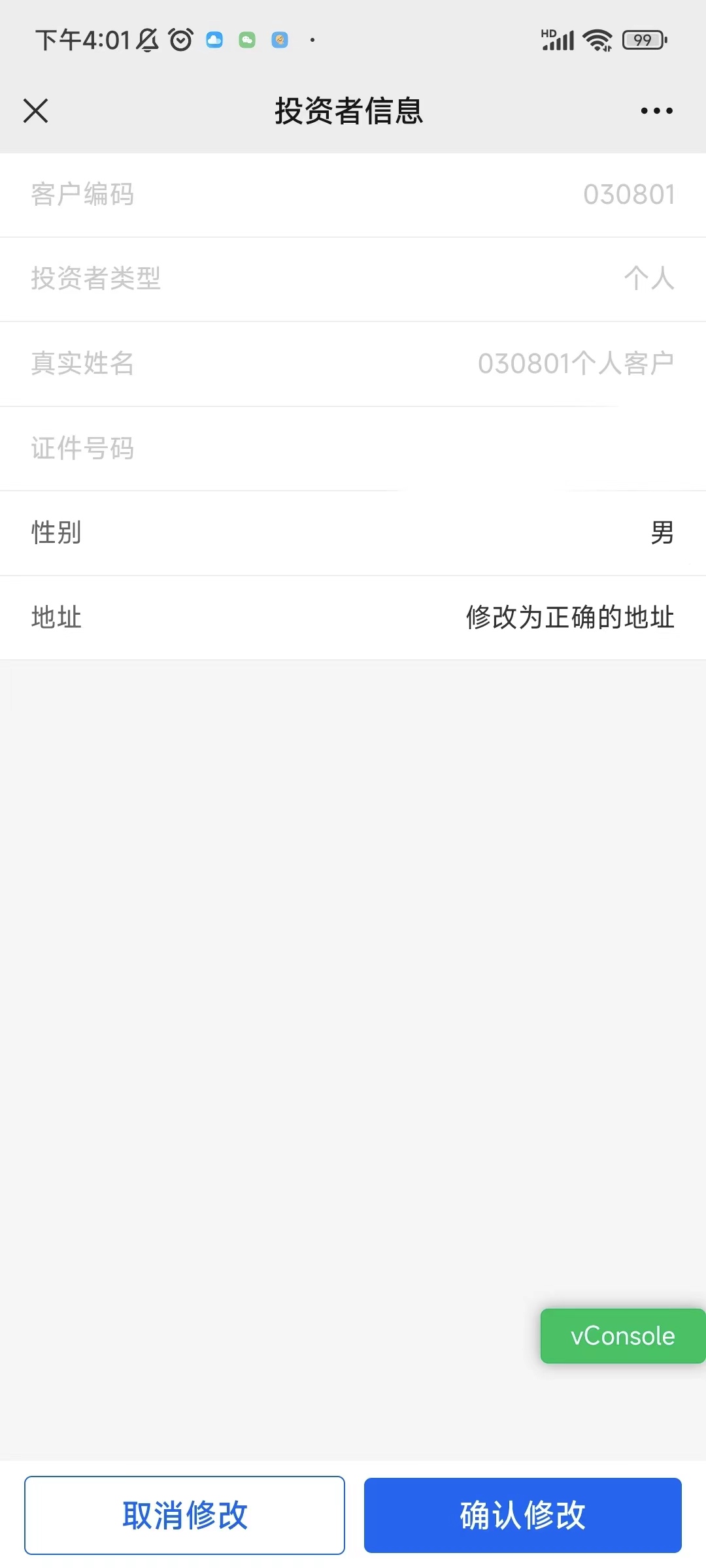
当前仅可修改【性别】与【地址】。
研报管理
点击【研报管理】栏,进入研报管理页面,选择想要查看的研报,点击【查看详情】,就可以查看对应的PDF文件。
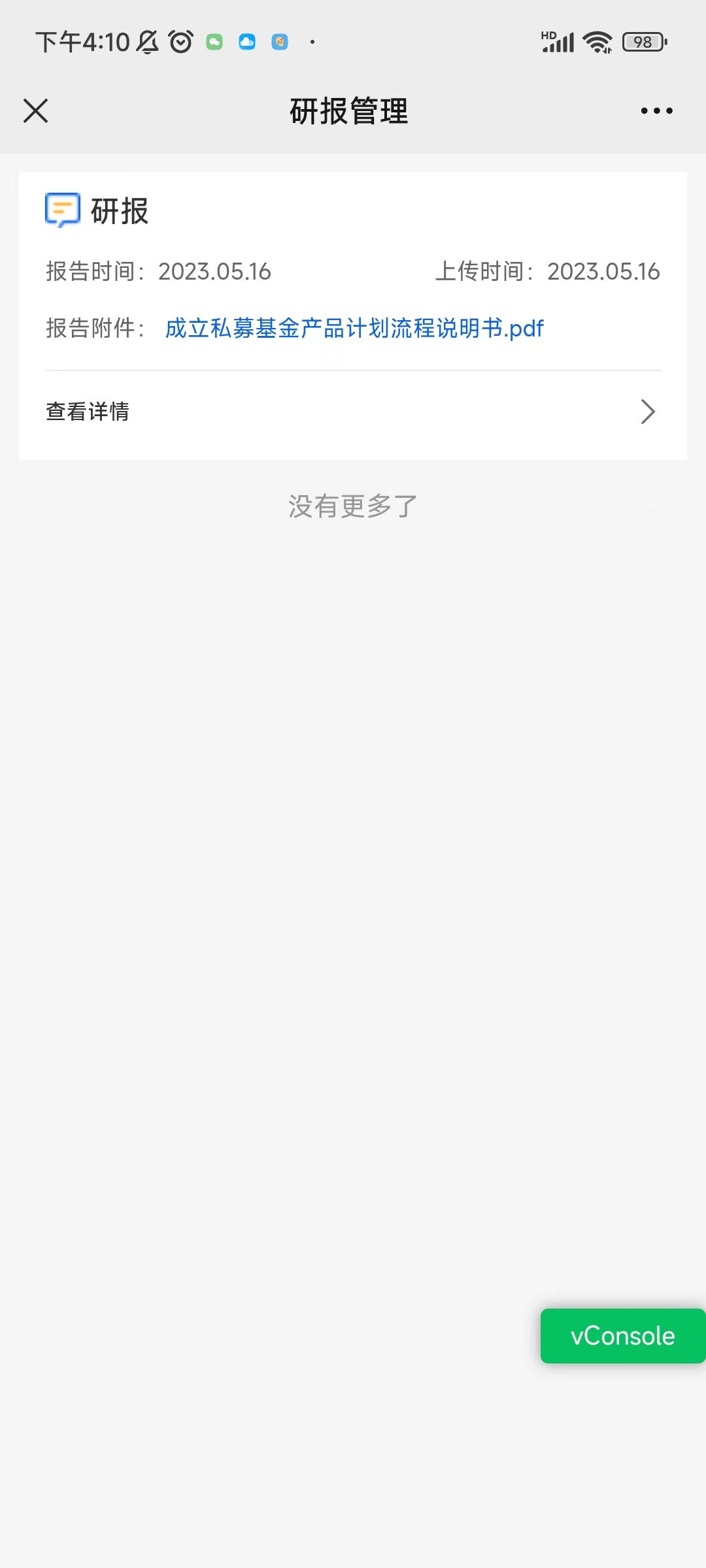
管理人添加研报
点击【产品管理】菜单下的【信息披露管理】菜单,然后点击页面上方的【研报管理】。
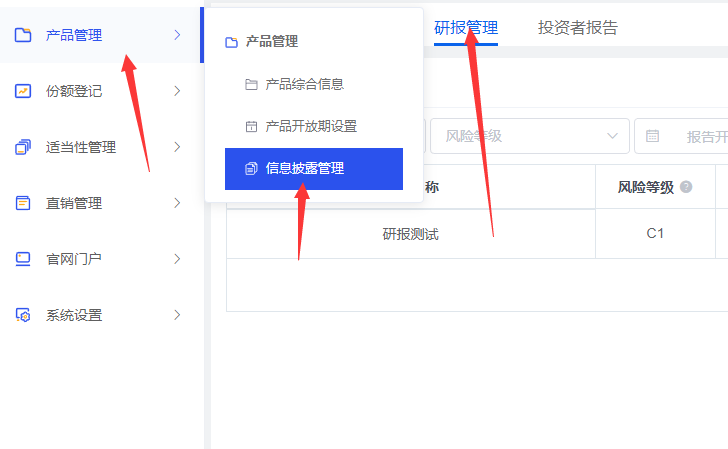
根据页面提示填写完成对应的研报信息,然后点击页面下方的【确定】按钮即可发布研报。
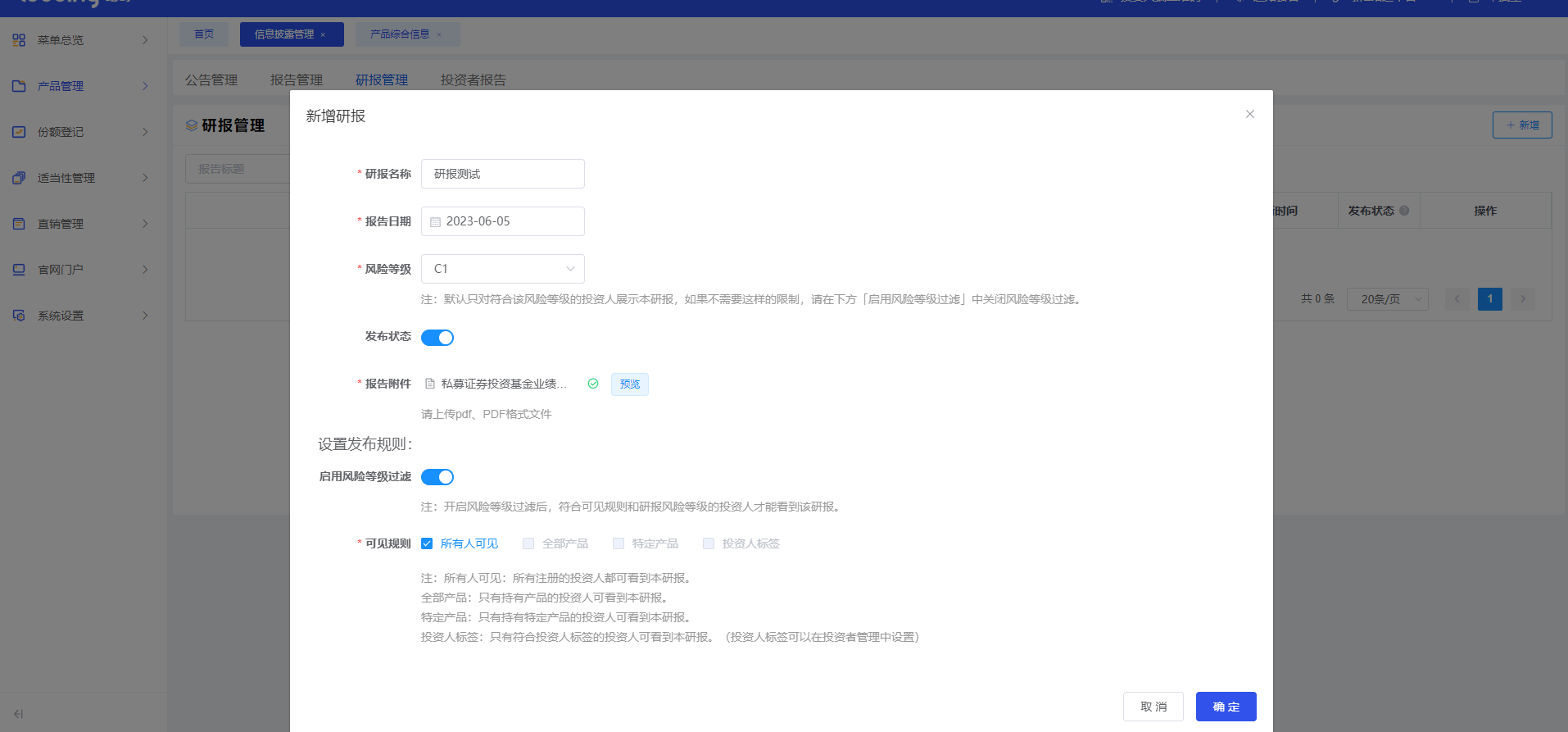
发布后可以查看该研报的阅读次数等信息,投资者仅可查看【已发布】的研报信息,若想切换研报发布状态,可以点击页面右侧的【发布状态】按钮,切换研报发布状态。
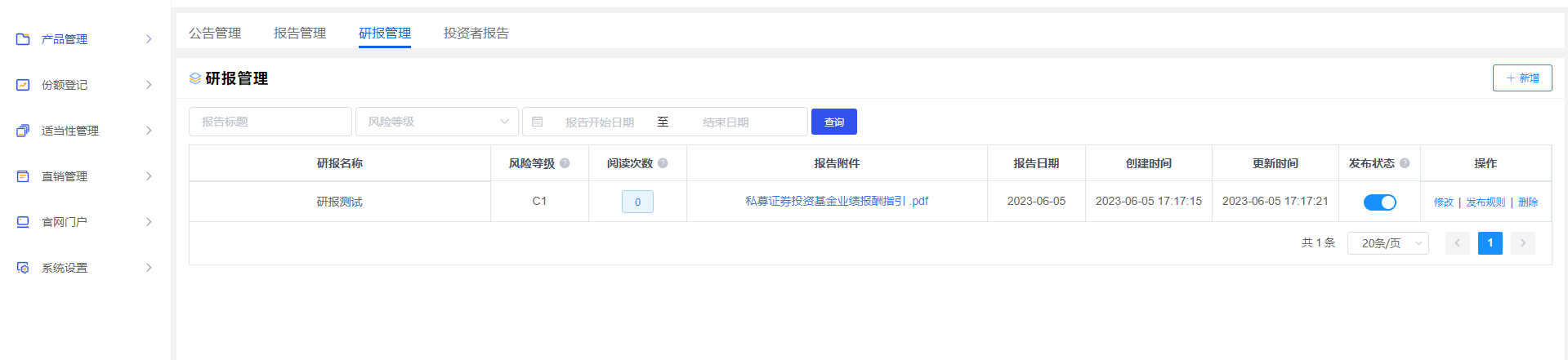
我的测评、实名认证
与上文中的【实名认证】、【风险测评】内容相同,此处不再赘述。
转化申请(投资者类型)
点击【转化申请】,进入【转化申请页面】,在当前页面可以查看到当前的投资这类型,如果是【普通投资者】,可以转化为【专业投资者】,反之,可以转化为【普通投资者】。
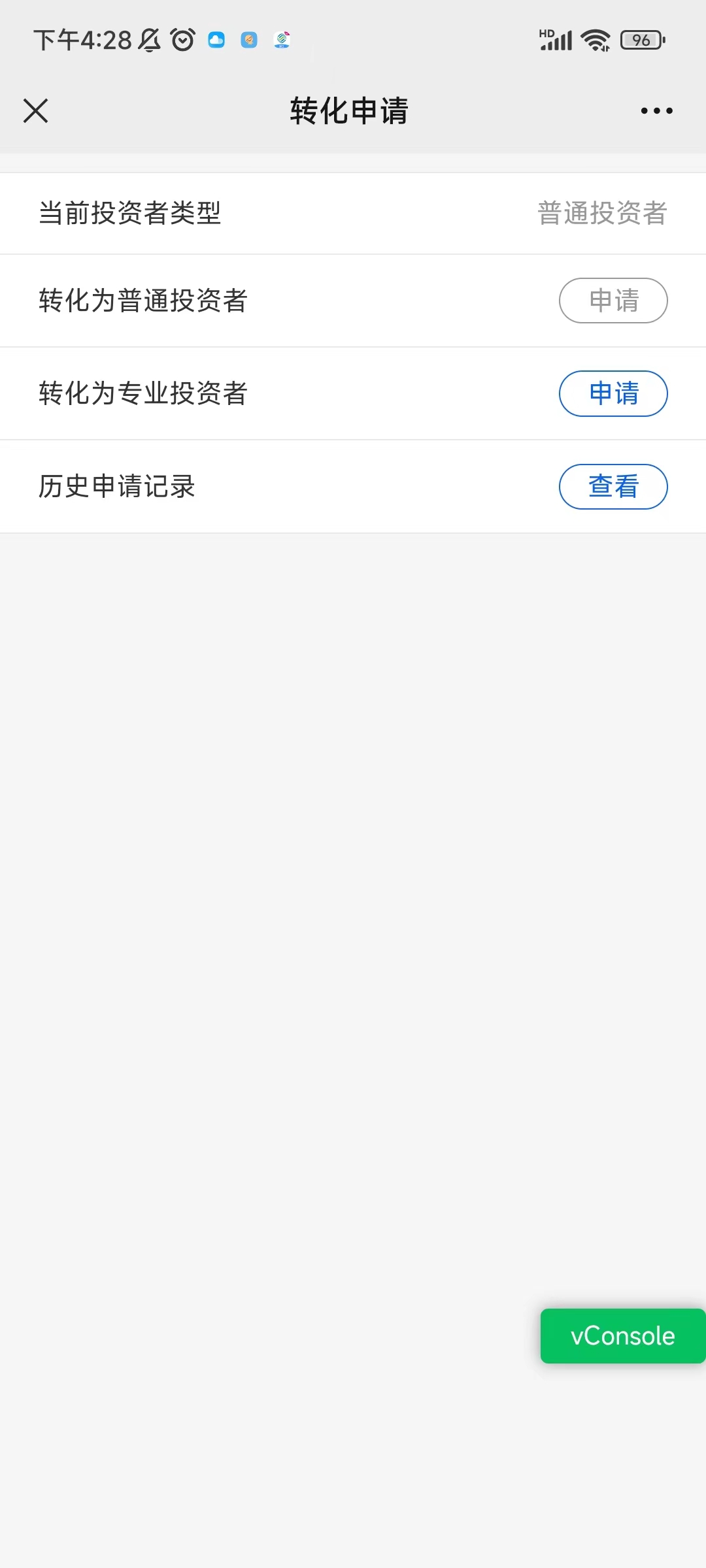
申请转化投资者类型
点击右侧的【申请】按钮,可以选择转换成为相应的投资者,如果按钮是灰色,则表示当前已经是该类型的投资者,不可点击。
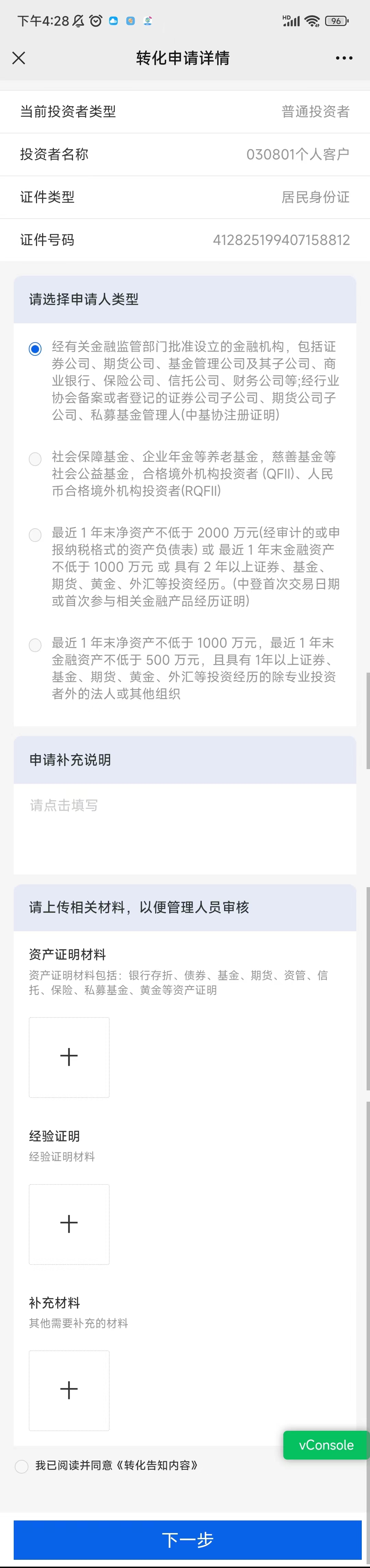
点击【申请】按钮后会跳转至【转化申请详情】页面,仔细阅读完后,选择相应的【申请人类型】,如果有补充材料,请在下方的【申请补充说明】,以及【相关材料】处填写、上传相应内容。
上传完成后,点击【下一步】,进入【申请转化确认】页面。
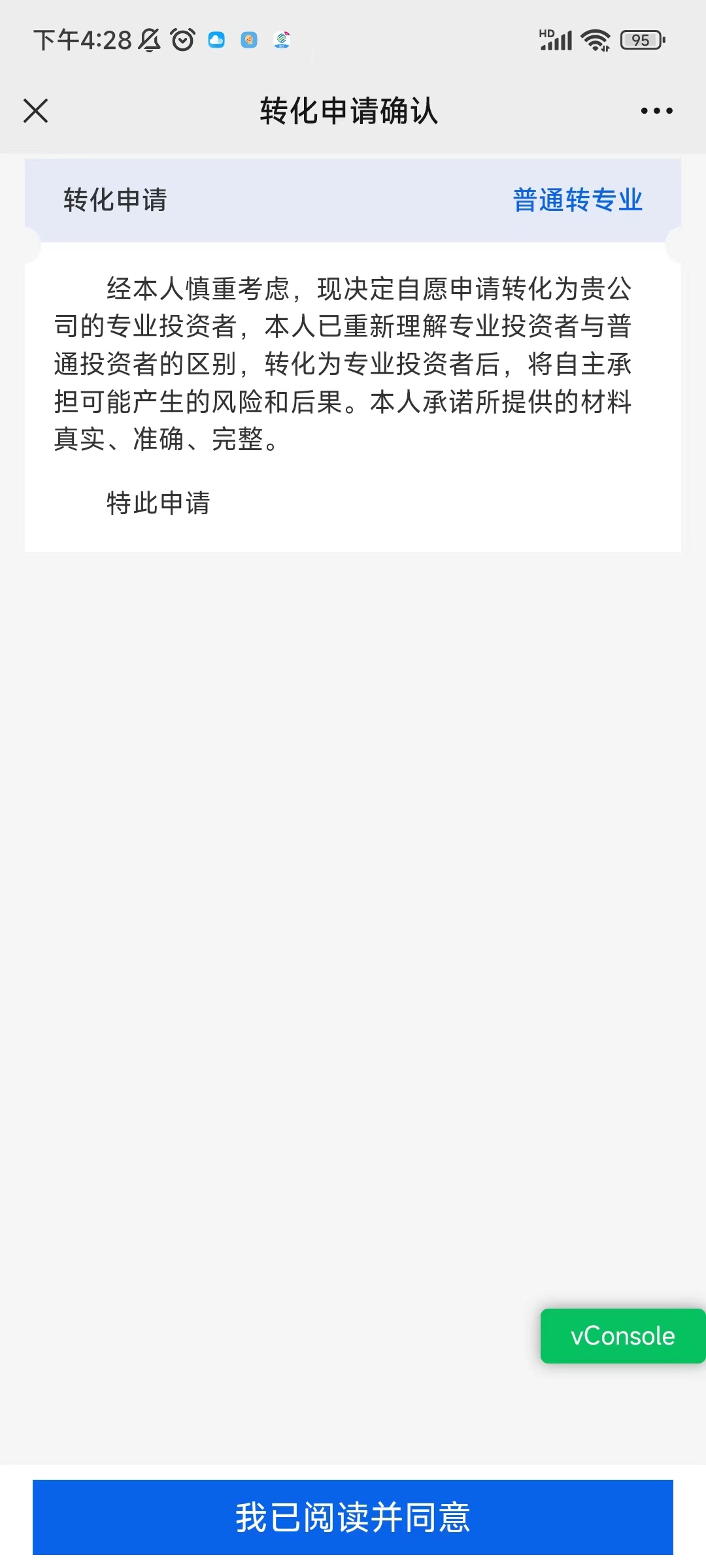
阅读并同意页面所述内容后,点击页面下方的【我已阅读并同意】按钮,提交申请请求。
历史提交记录
点击【转化申请】页面中的【历史申请记录】栏的【查看】按钮,即可查看历史申请转化的记录。
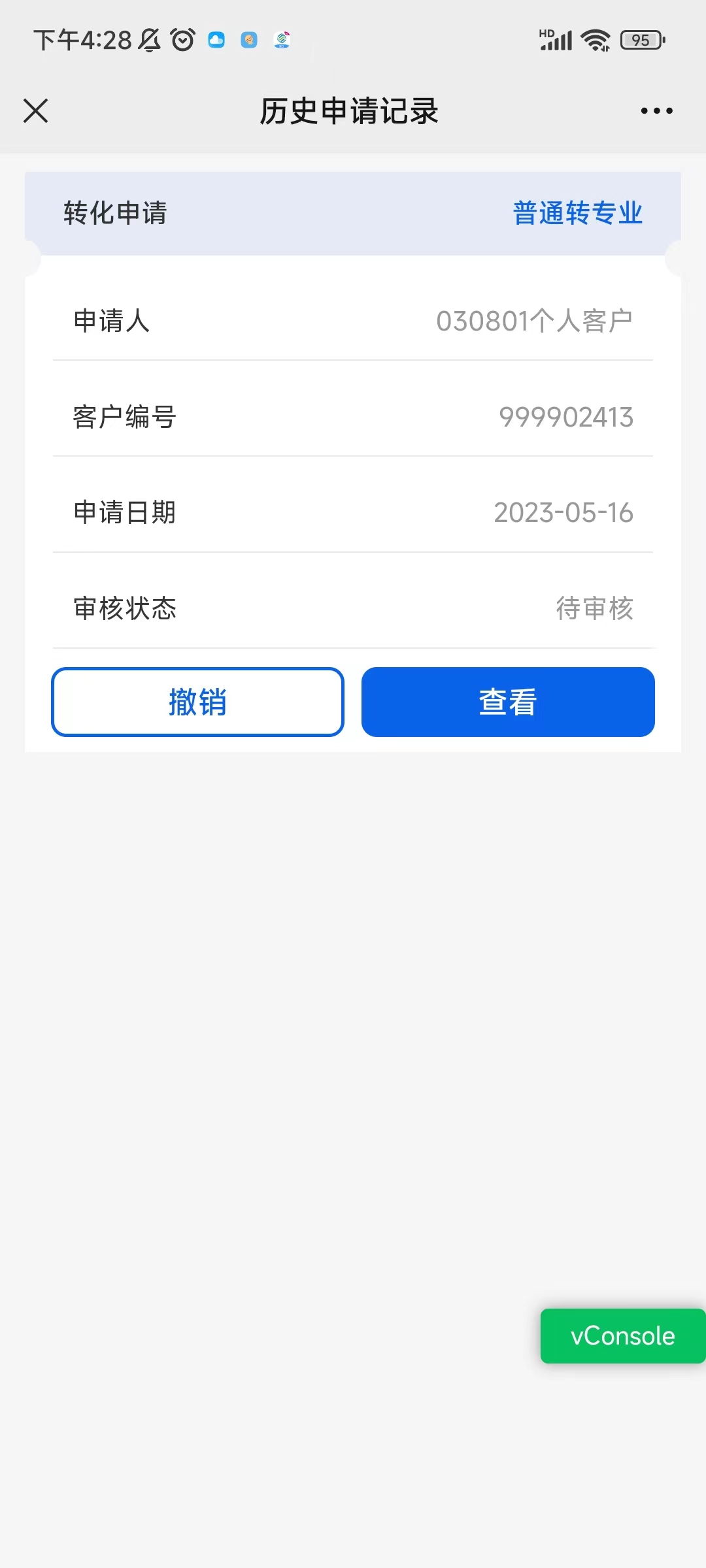
点击【查看】按钮,可以查看此次提交记录的详细信息。
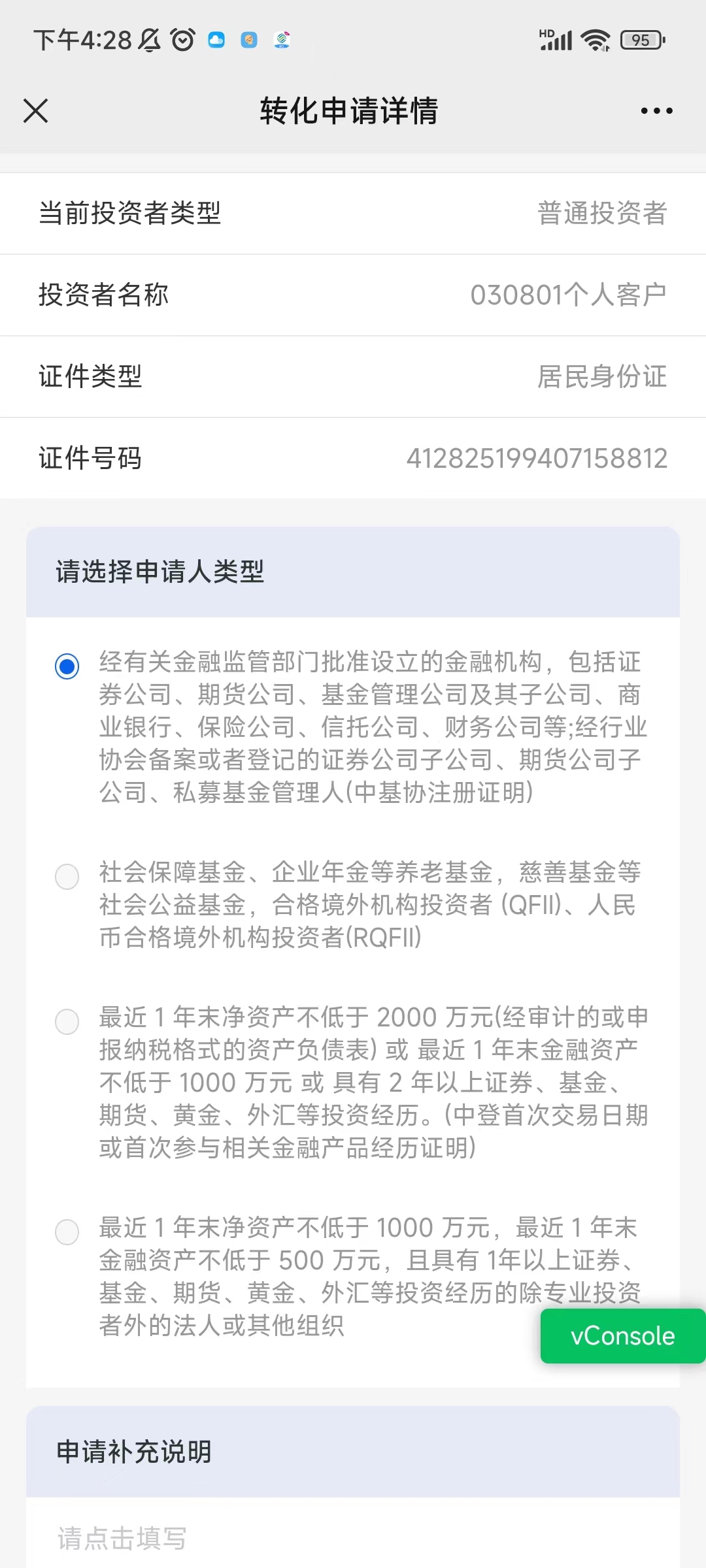
在管理人审核通过之前,若觉得此次提交记录不妥,想要修改相关信息,或者不想转化投资者类型,请点击【撤销】按钮,撤销此次请求。
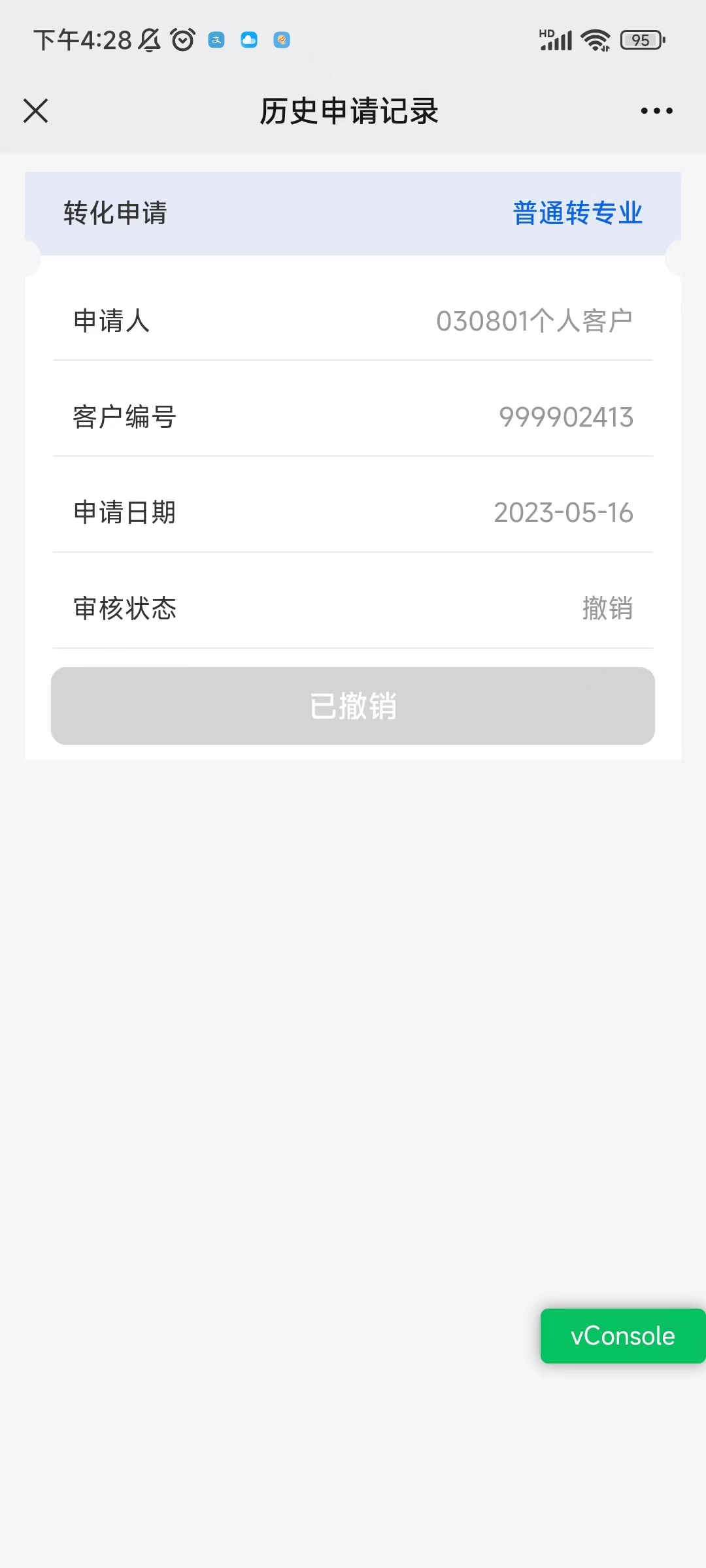
如果管理人拒绝了此次转化申请,对应的卡片下方会显示【拒绝】,若接收了此次转化,则会显示通过。
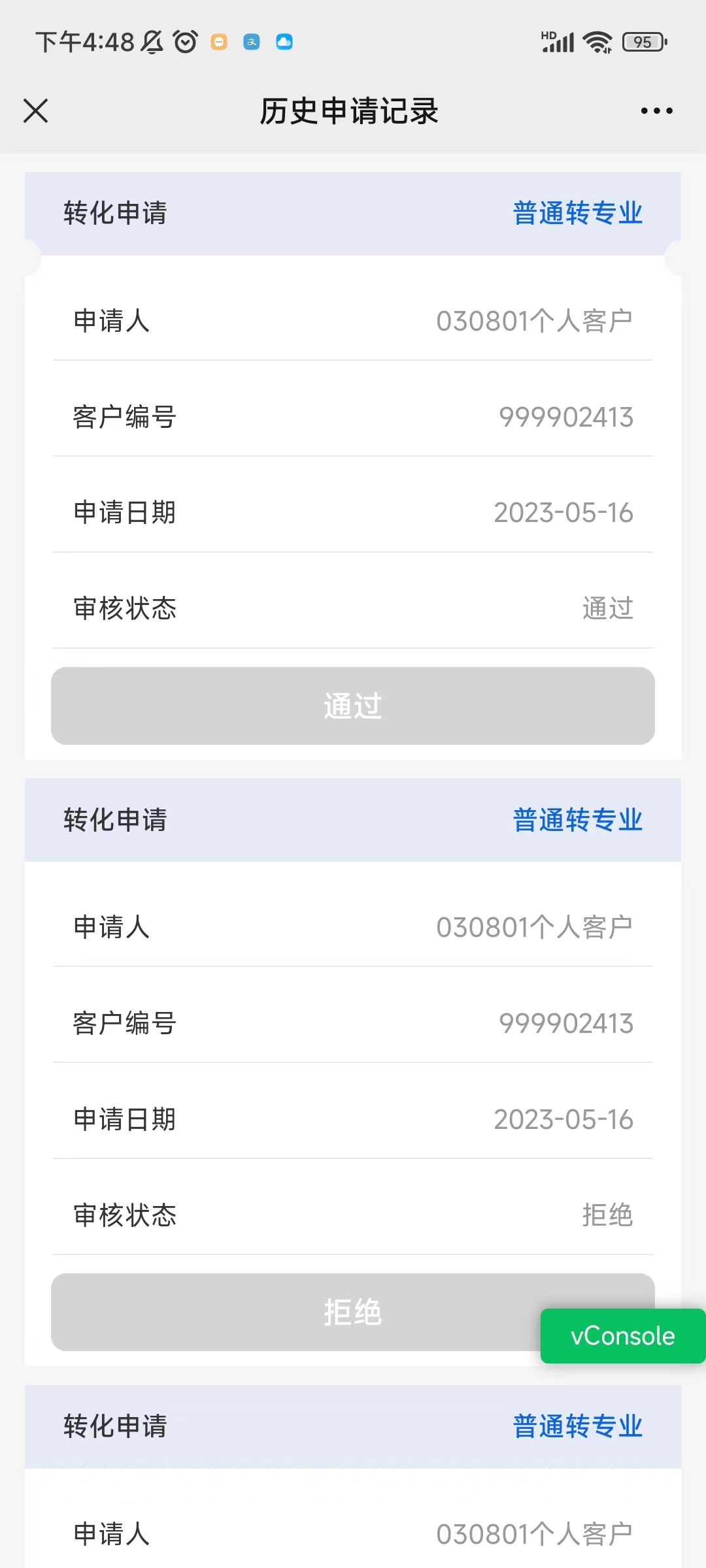
若通过了某次转化申请,那么,投资人类型就会随之改变,并在页面上方显示为对应的投资者类型。
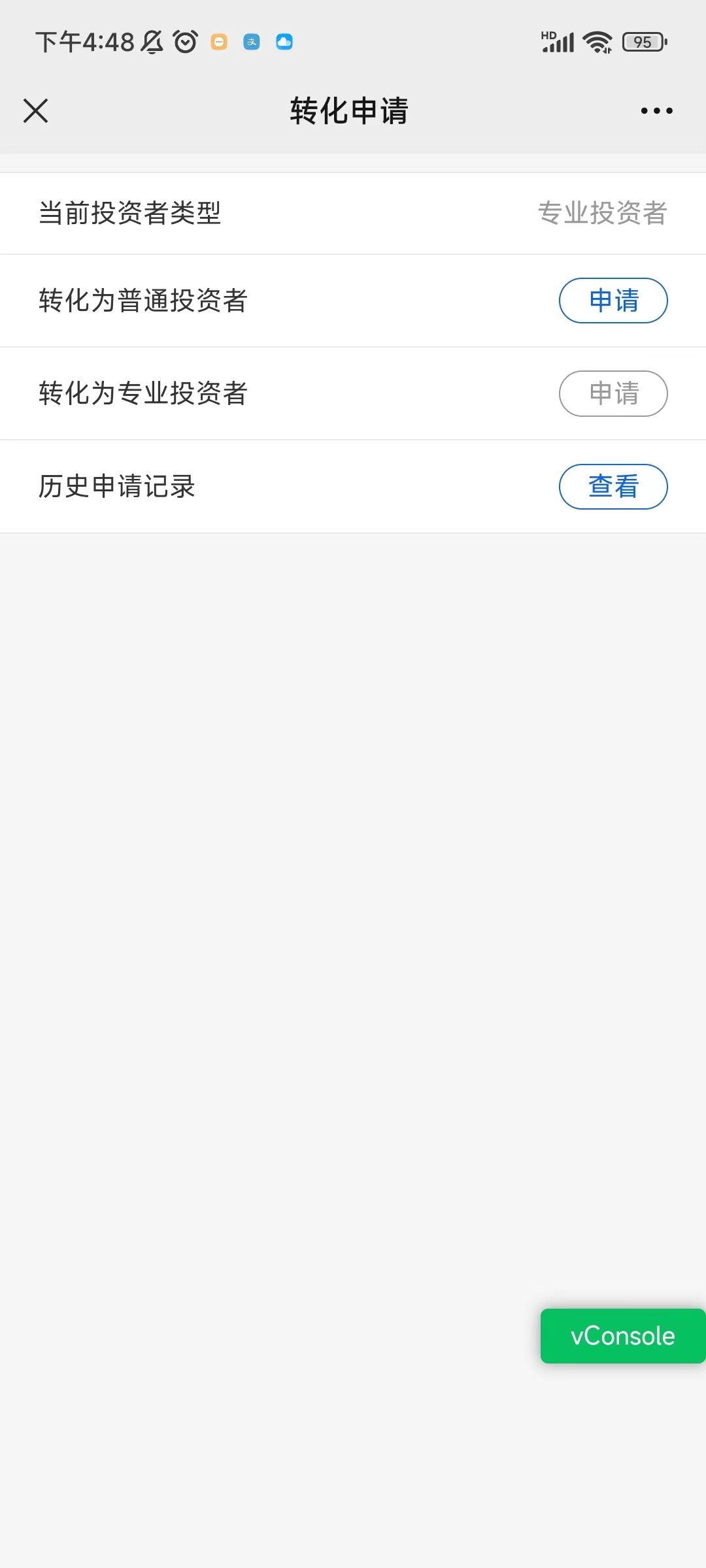
管理人审批投资者转化申请
点击【适当性管理】菜单下的【转化申请管理】菜单,可以查看到所有转化申请记录。
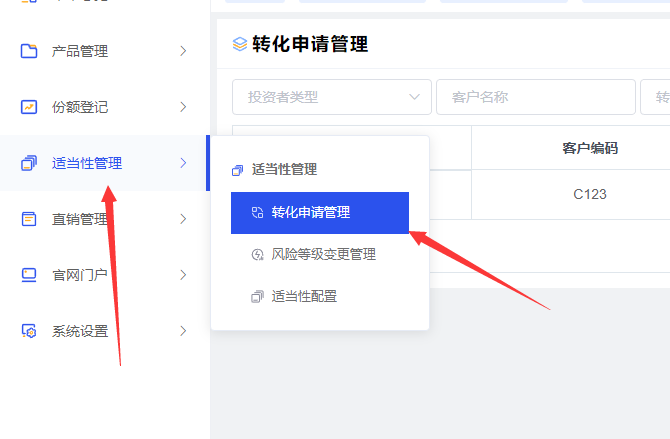
点击右侧的【审核】按钮,即可查看对应信息。

点击对应的文件,即可下载查看投资者转化的申请材料,例如左侧箭头所指的【资产证明】。
点击【审核】按钮后即可进行审核。
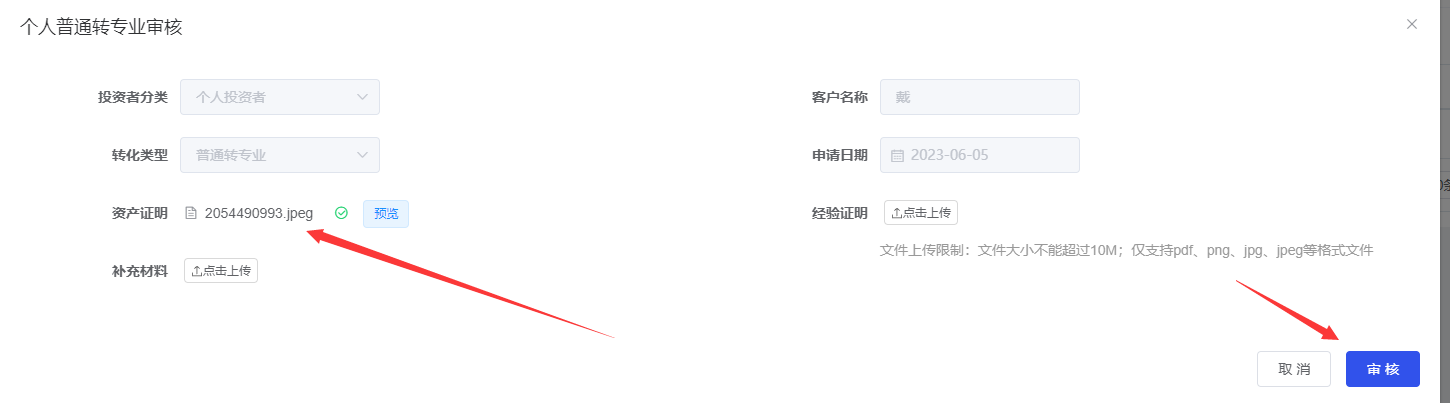
选择完成对应的审核后,点击右下角的【提交】按钮即可。
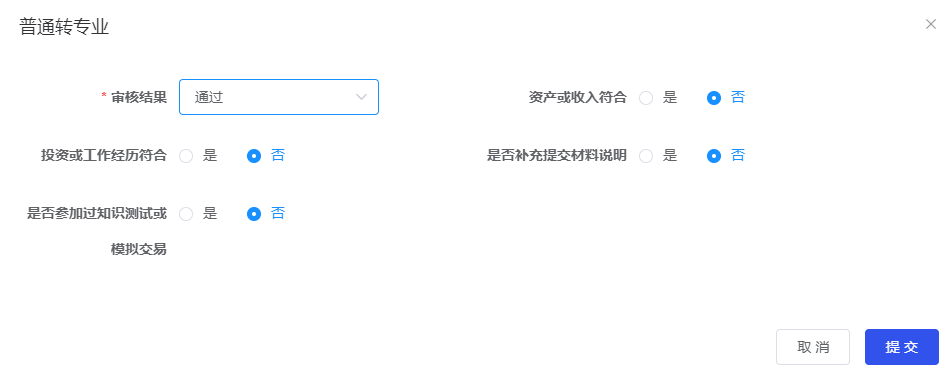
系统通知
点击【系统通知】栏,可以查看到一些通知类信息。
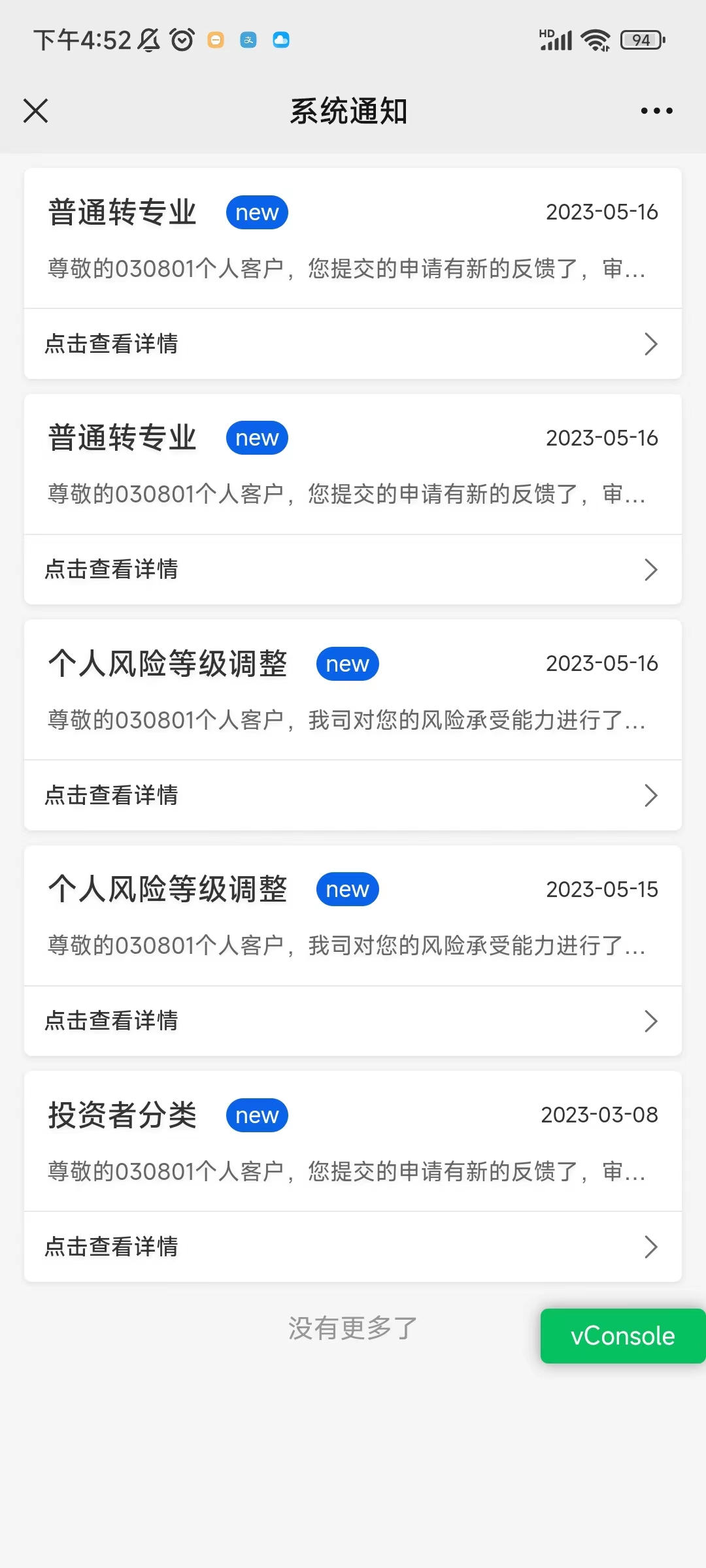
如果是未确认的信息,会在卡片的上方显示【new】的一个标签。点击卡片可以查看通知的详细信息。
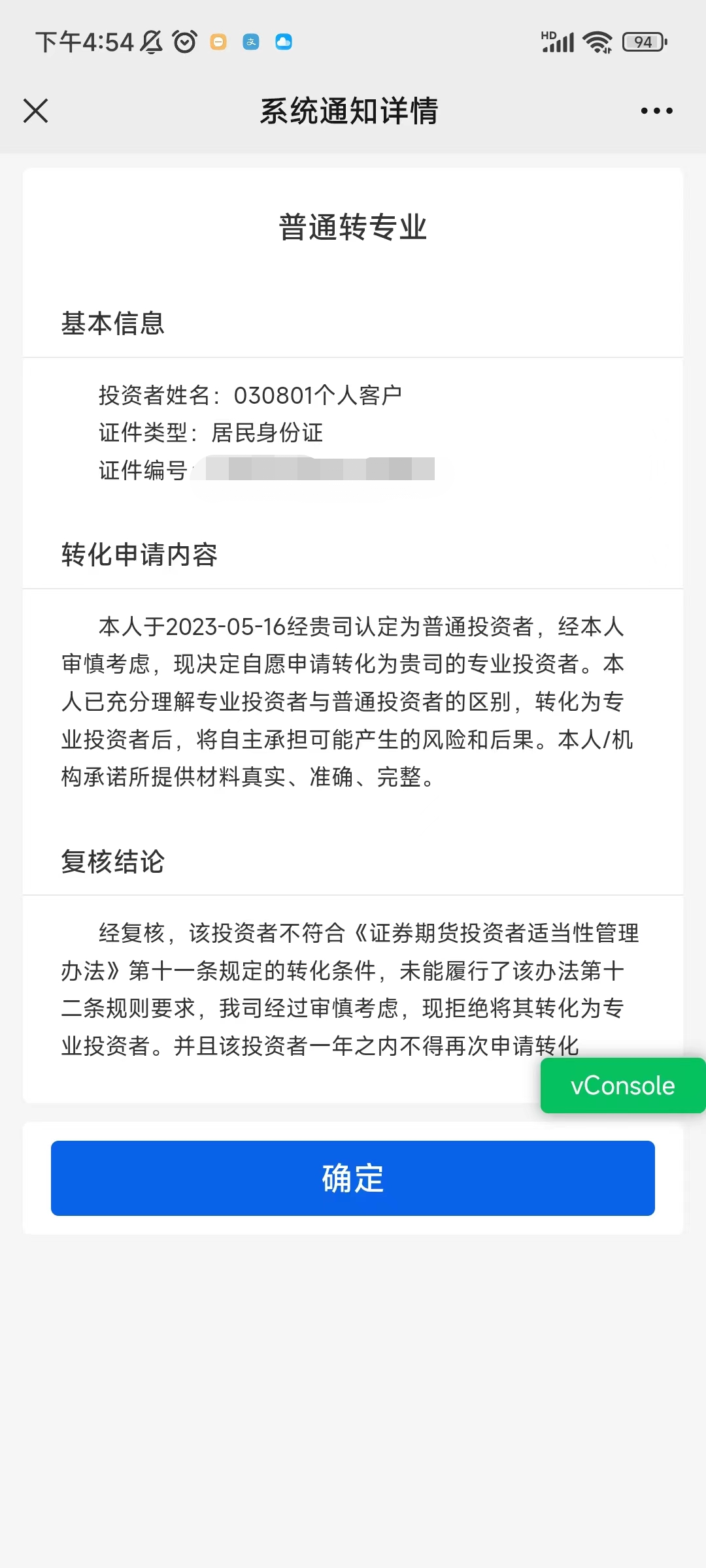
点击确认后,在【系统通知】页面的通知卡片中,将不会再展示【new】字样的标签。
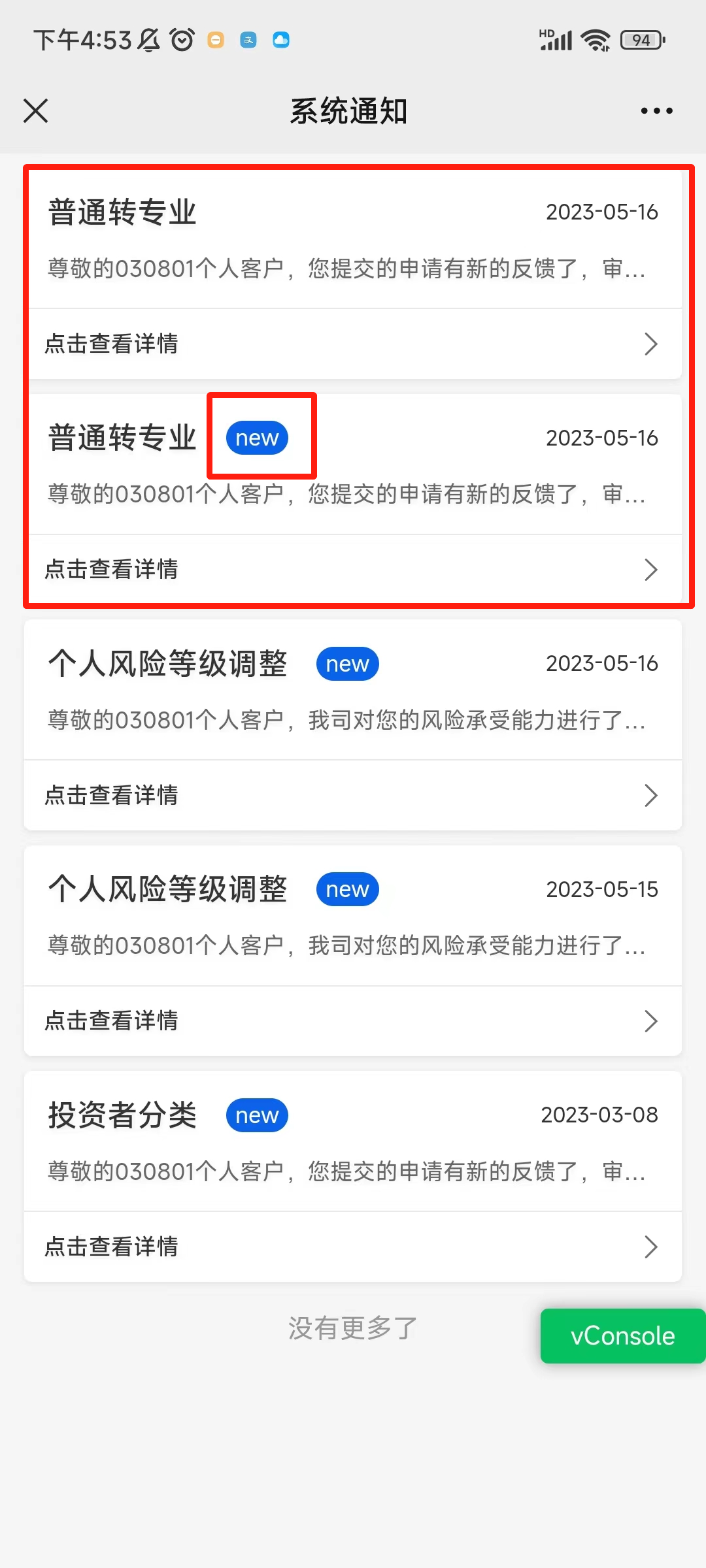
账户信息
点击【账户信息】栏,可以查看到账户的一些具体信息。
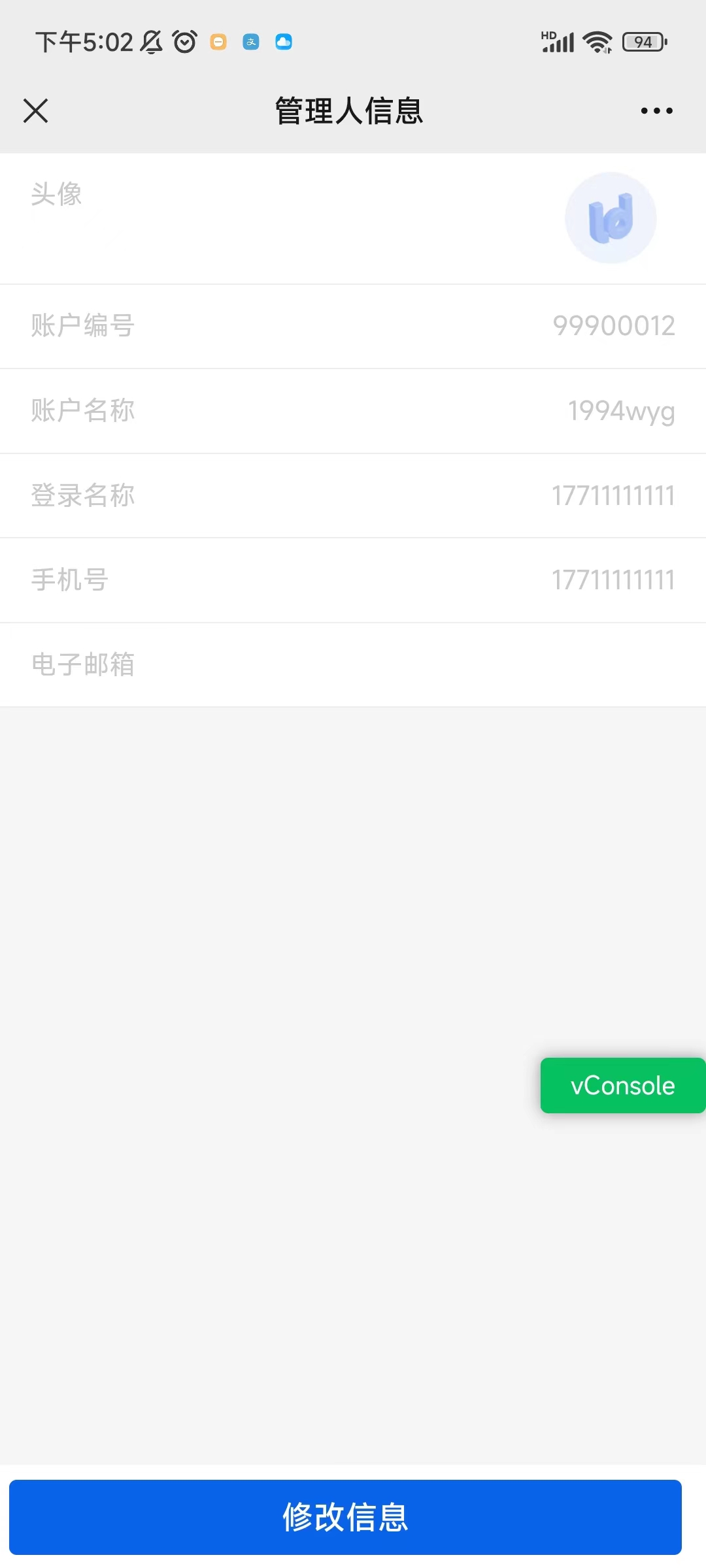
点击【修改信息】按钮,可以修改对应栏目的信息,如果栏目置灰,则代表该栏目不可修改。
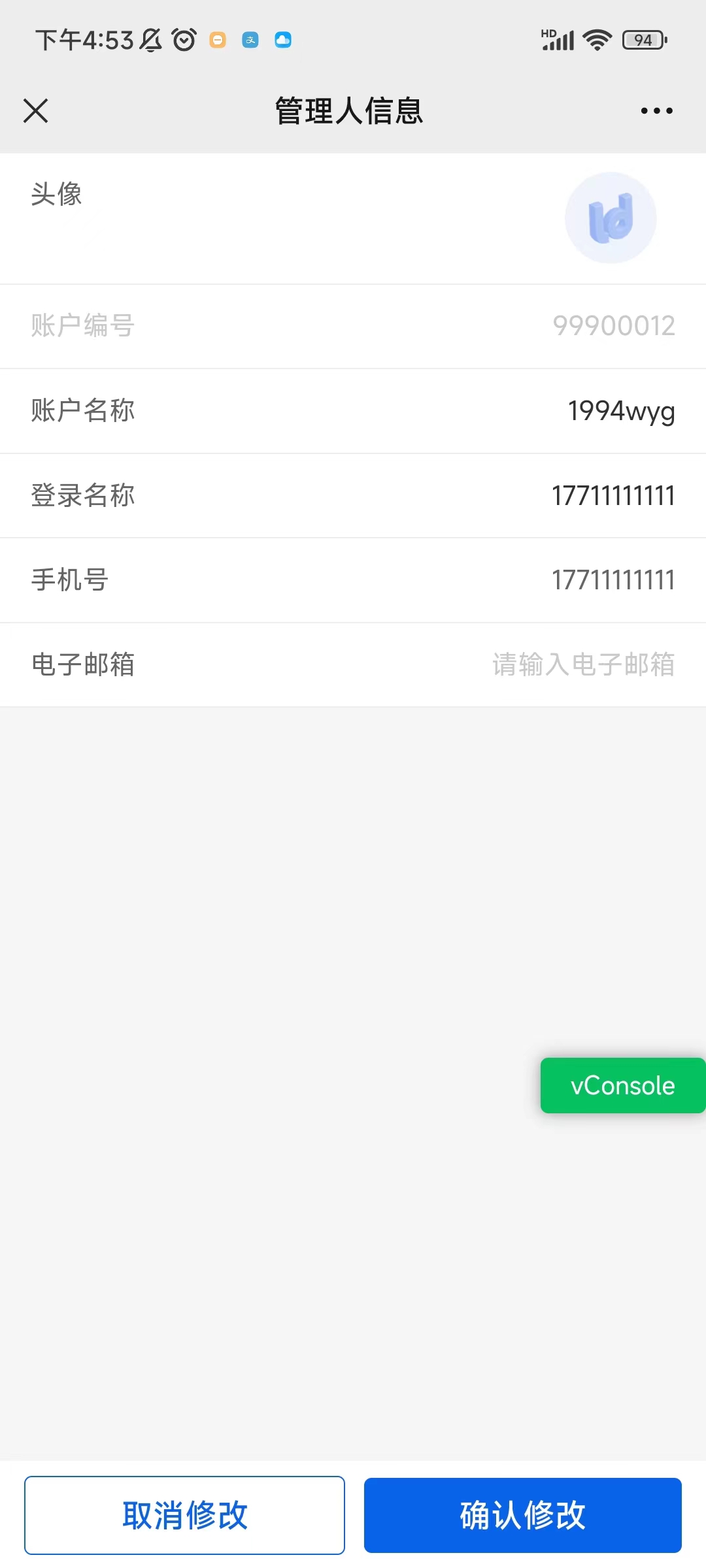
修改完成后,可以点击下方的【确认修改】按钮完成修改,也可以点击【取消修改】取消本次修改。
修改密码
点击【修改密码】栏,会进入【修改密码】页面,点击右侧【获取验证码】来获取验证码后,在【验证码】栏输入收到的验证码,并在【输入密码】和【确认密码】处输入相同的,想要修改的密码后,点击【修改】按钮即可完成密码的修改(新密码与老密码不能相同)。也可以点击【取消】按钮来取消本次的修改。